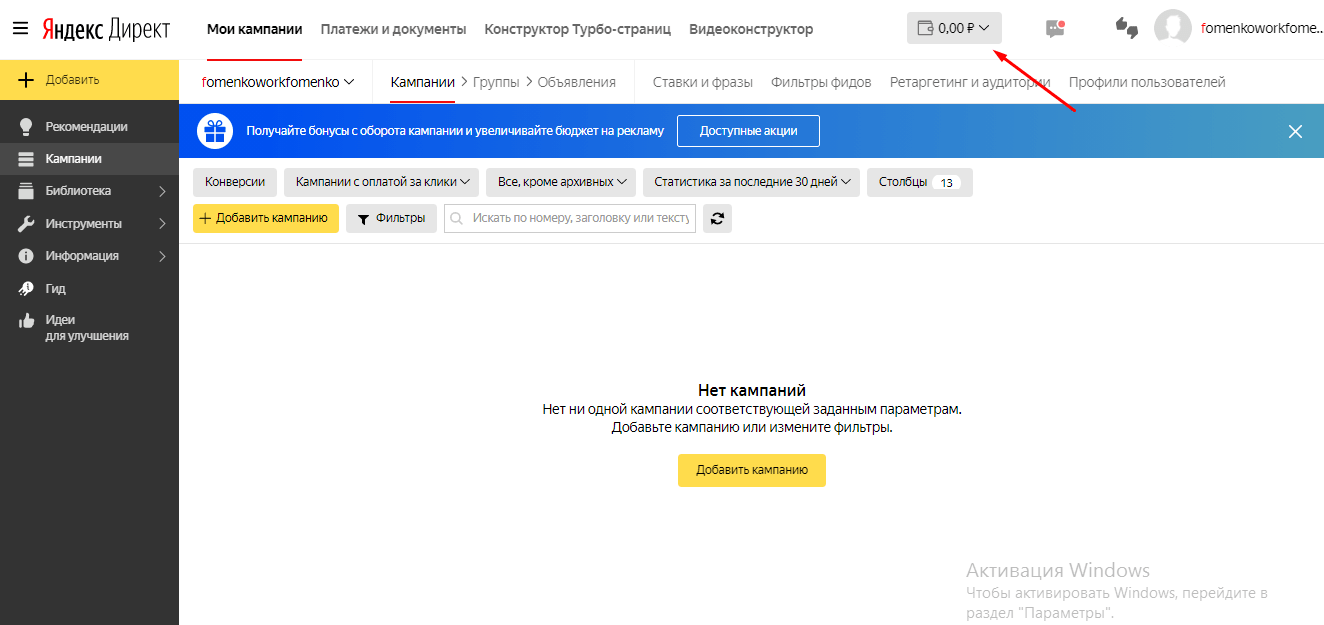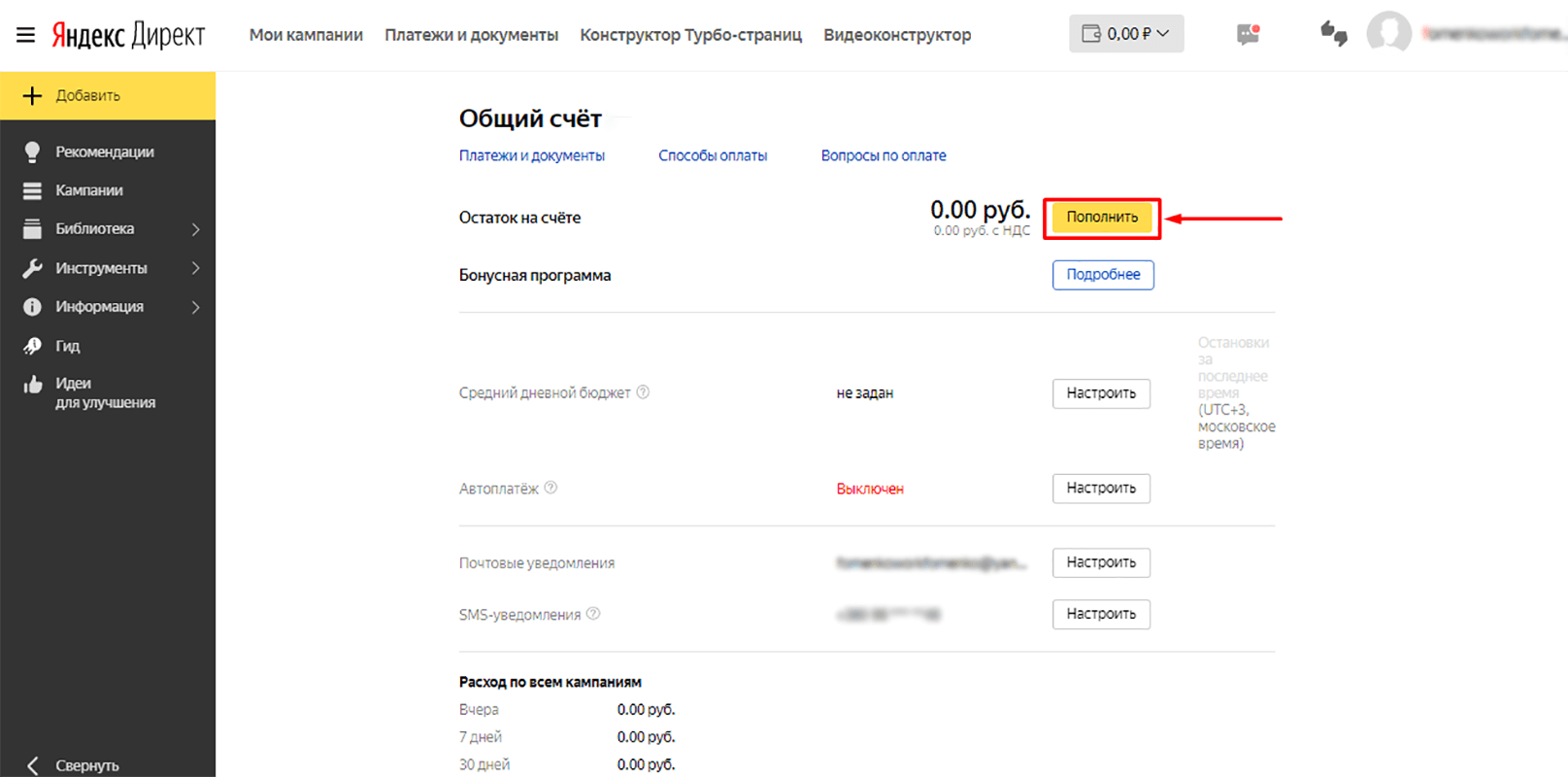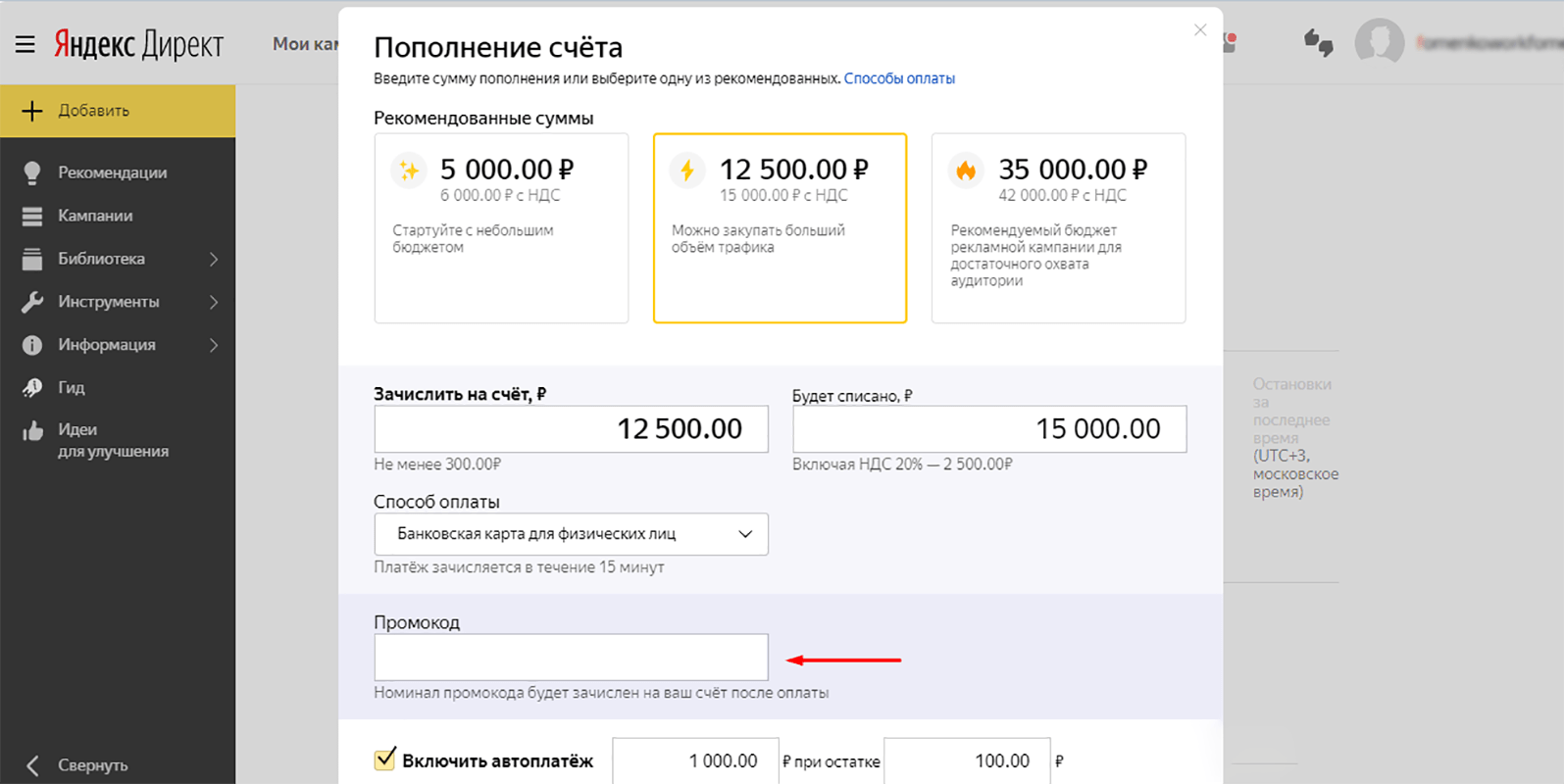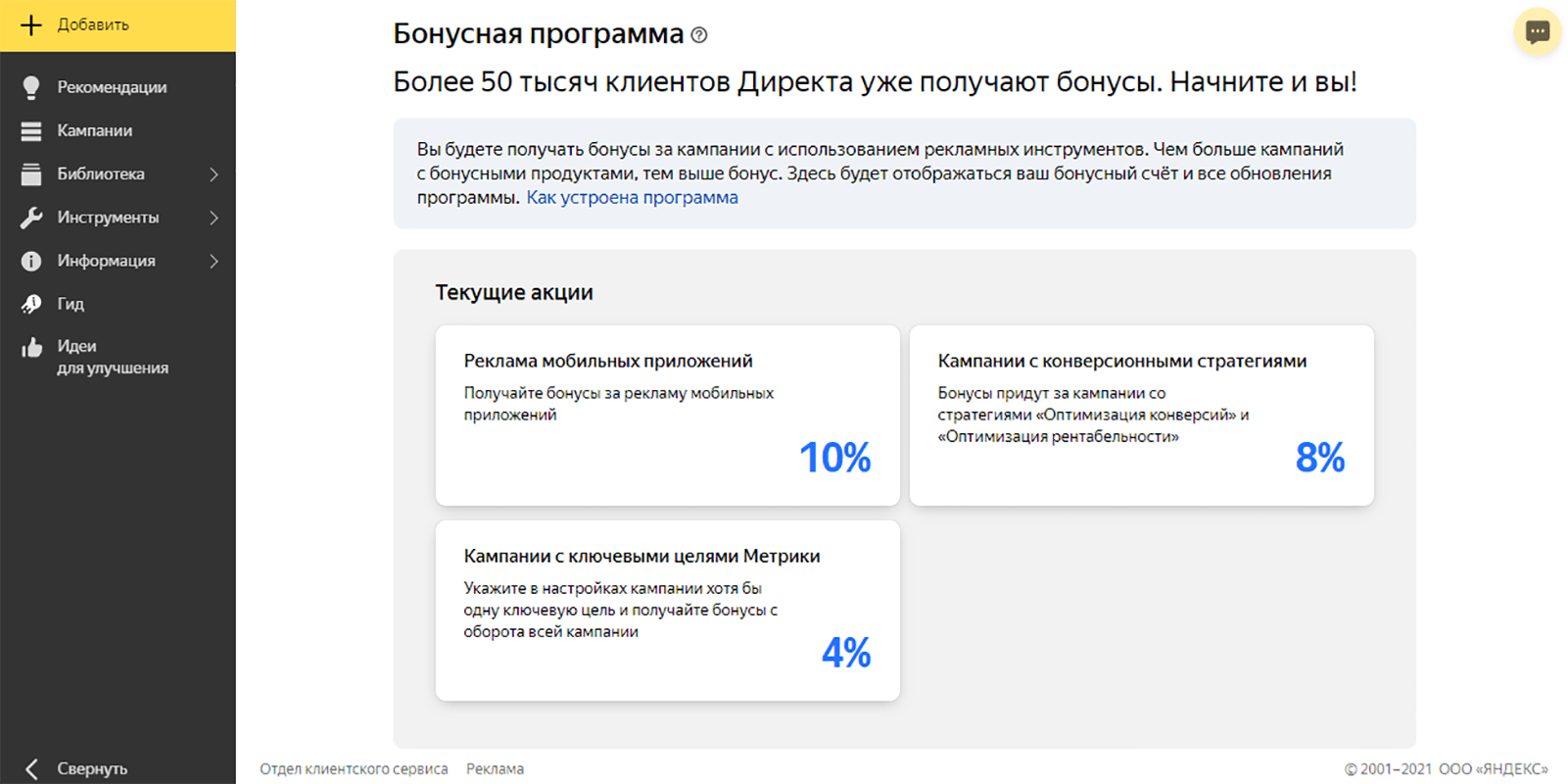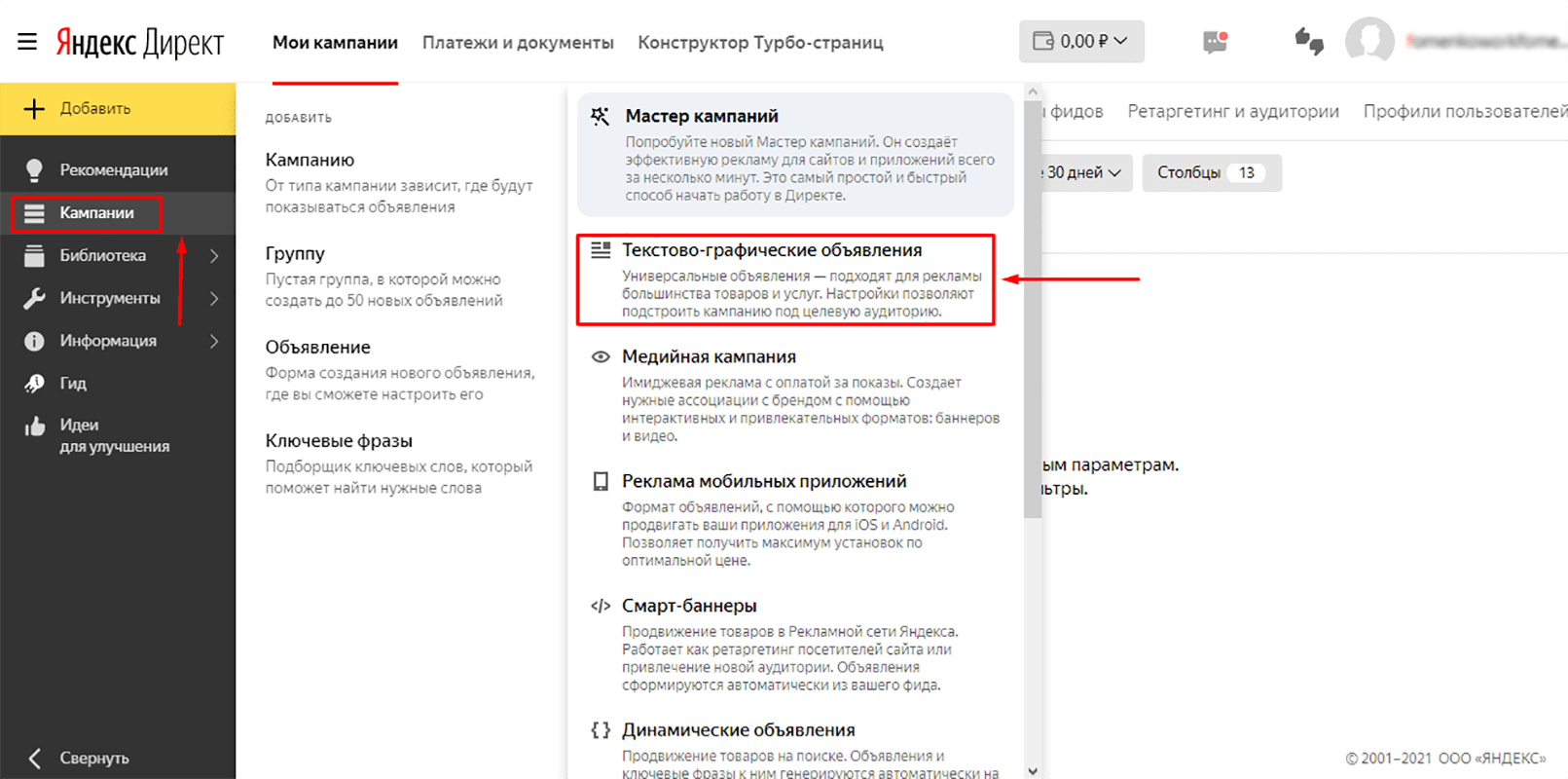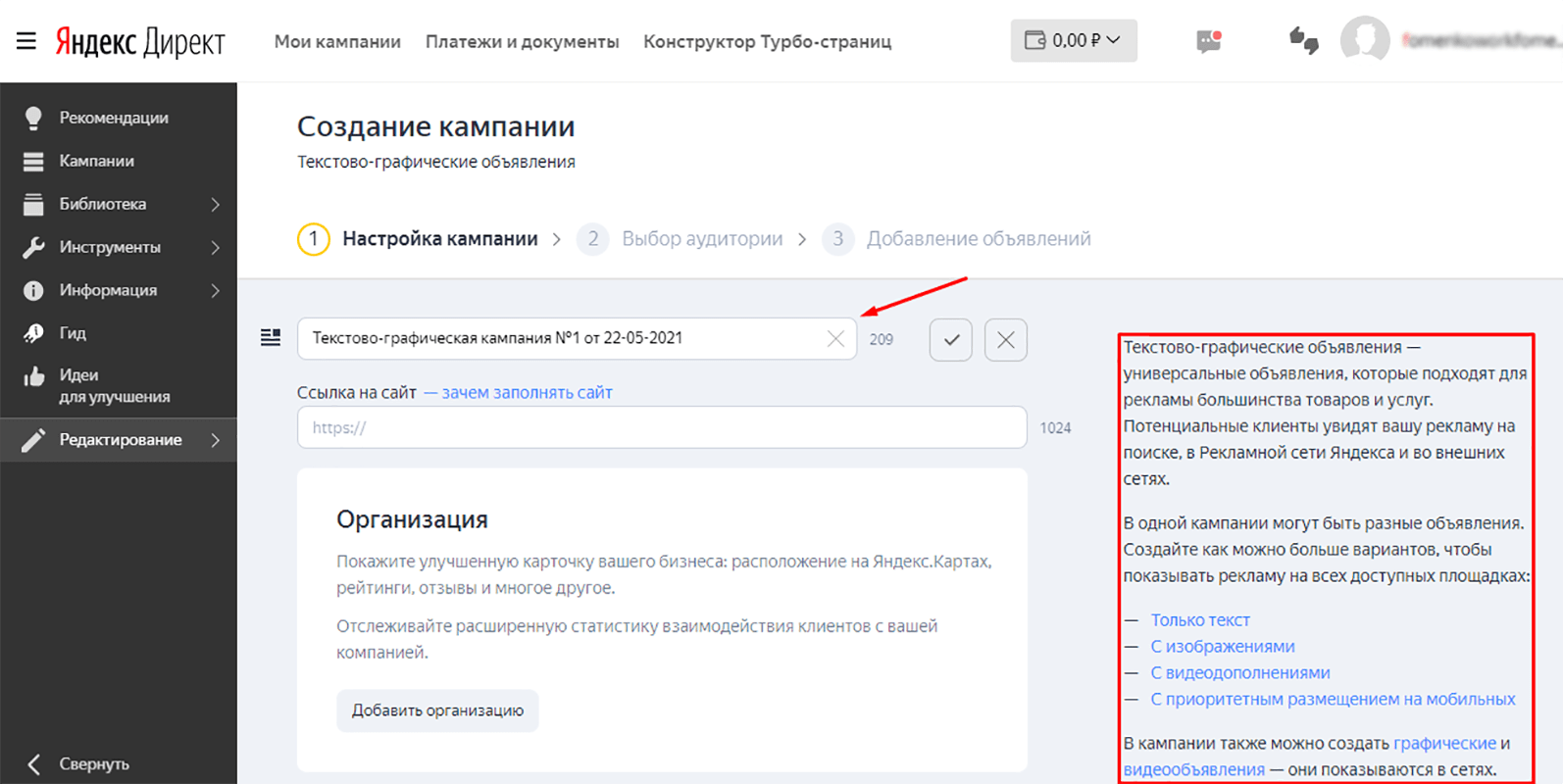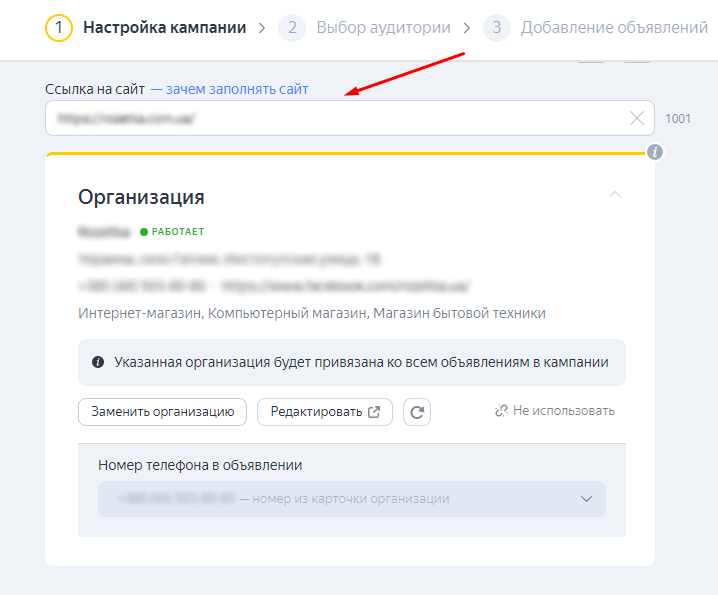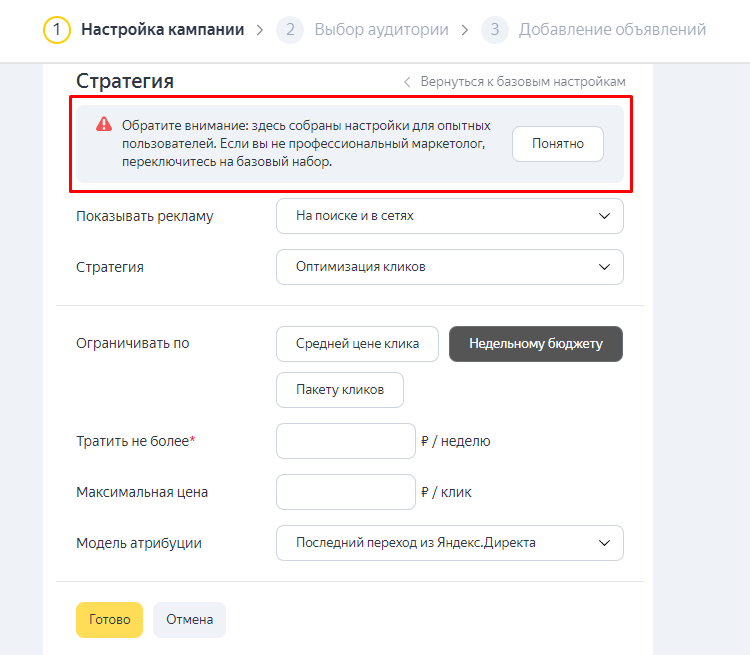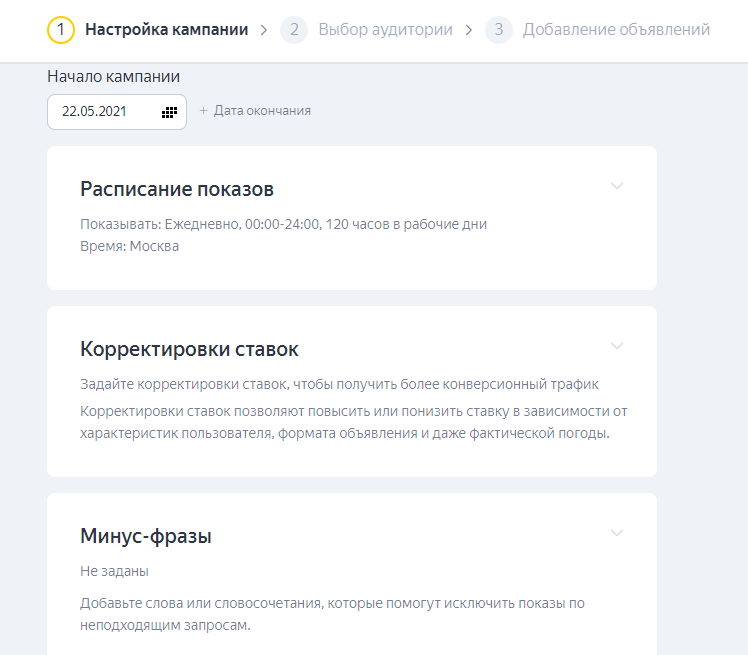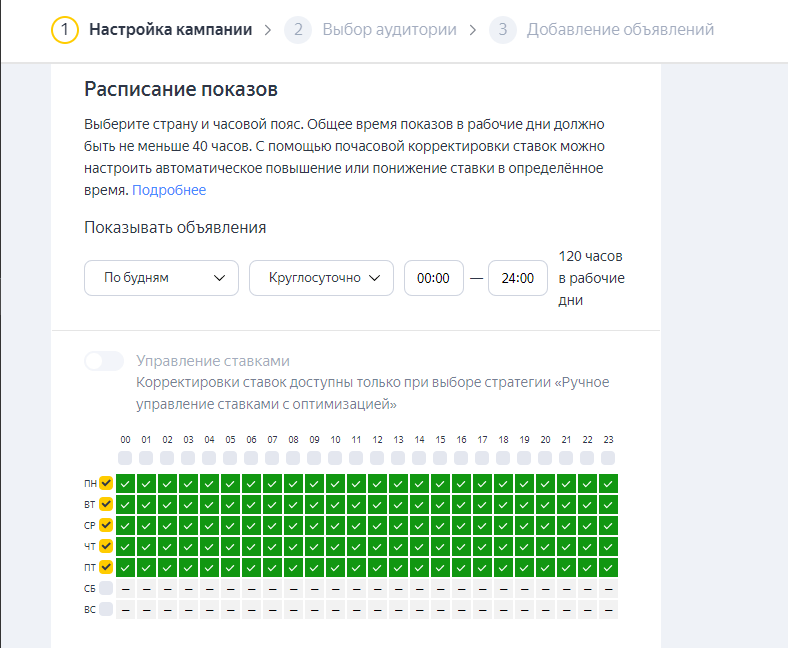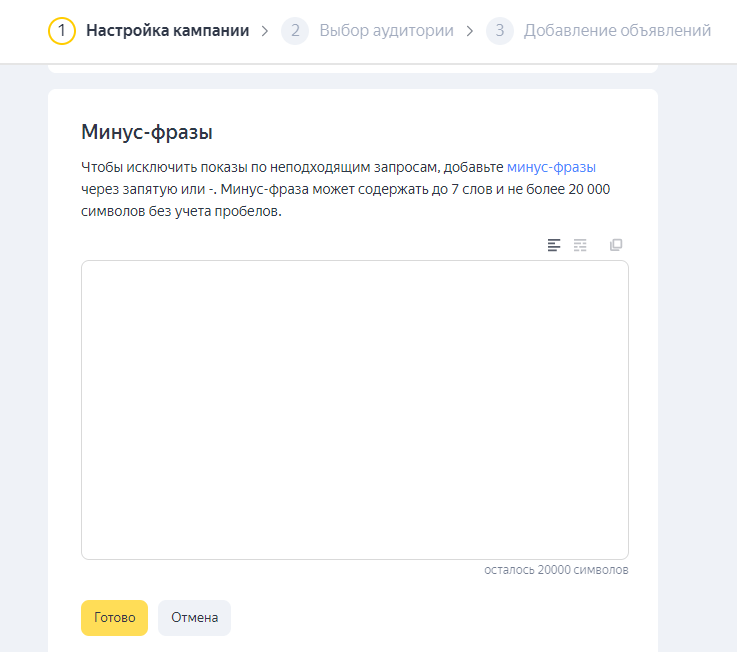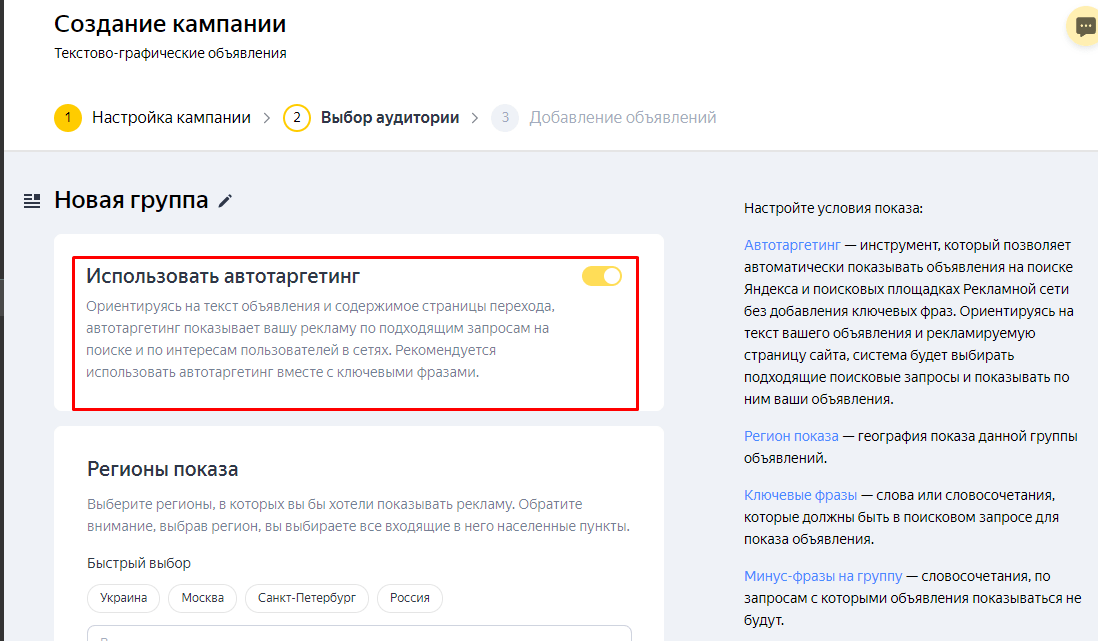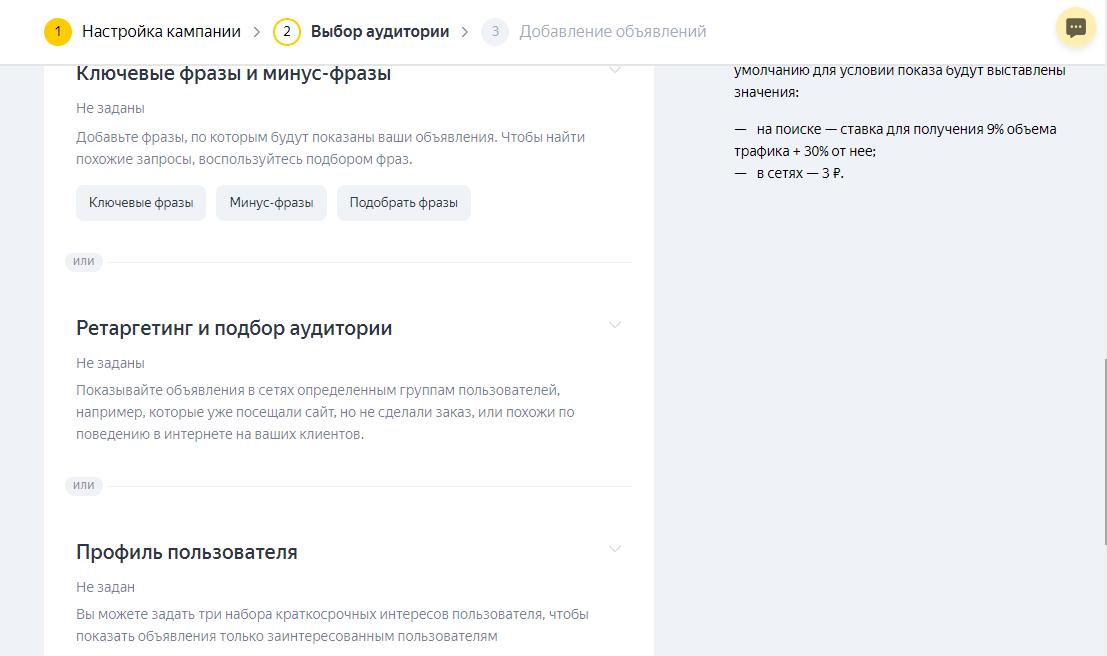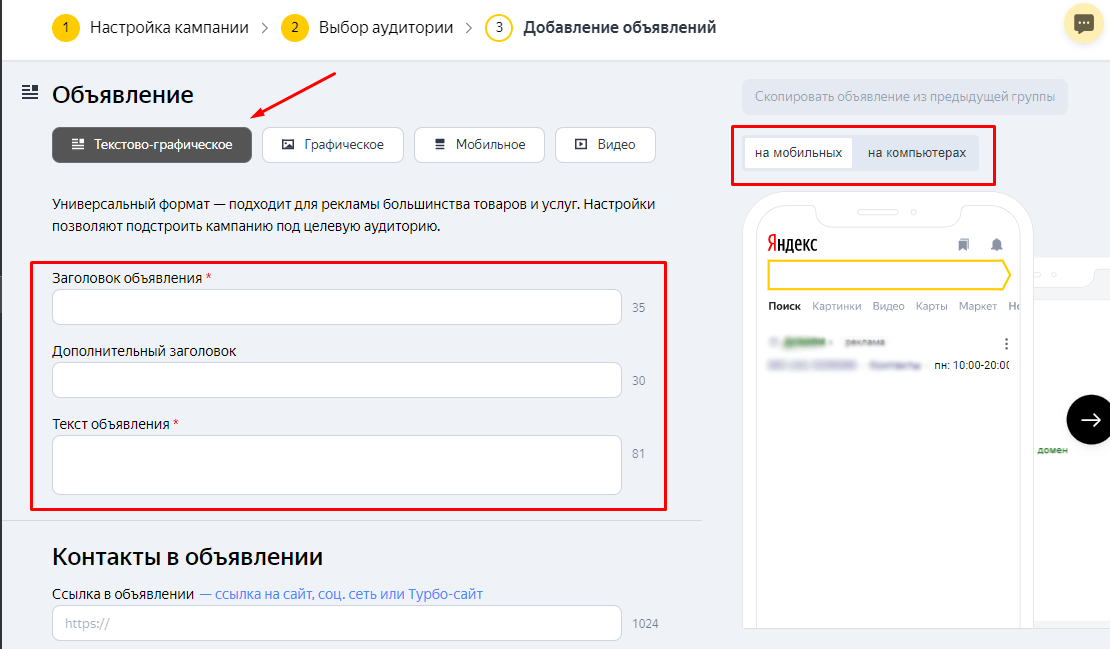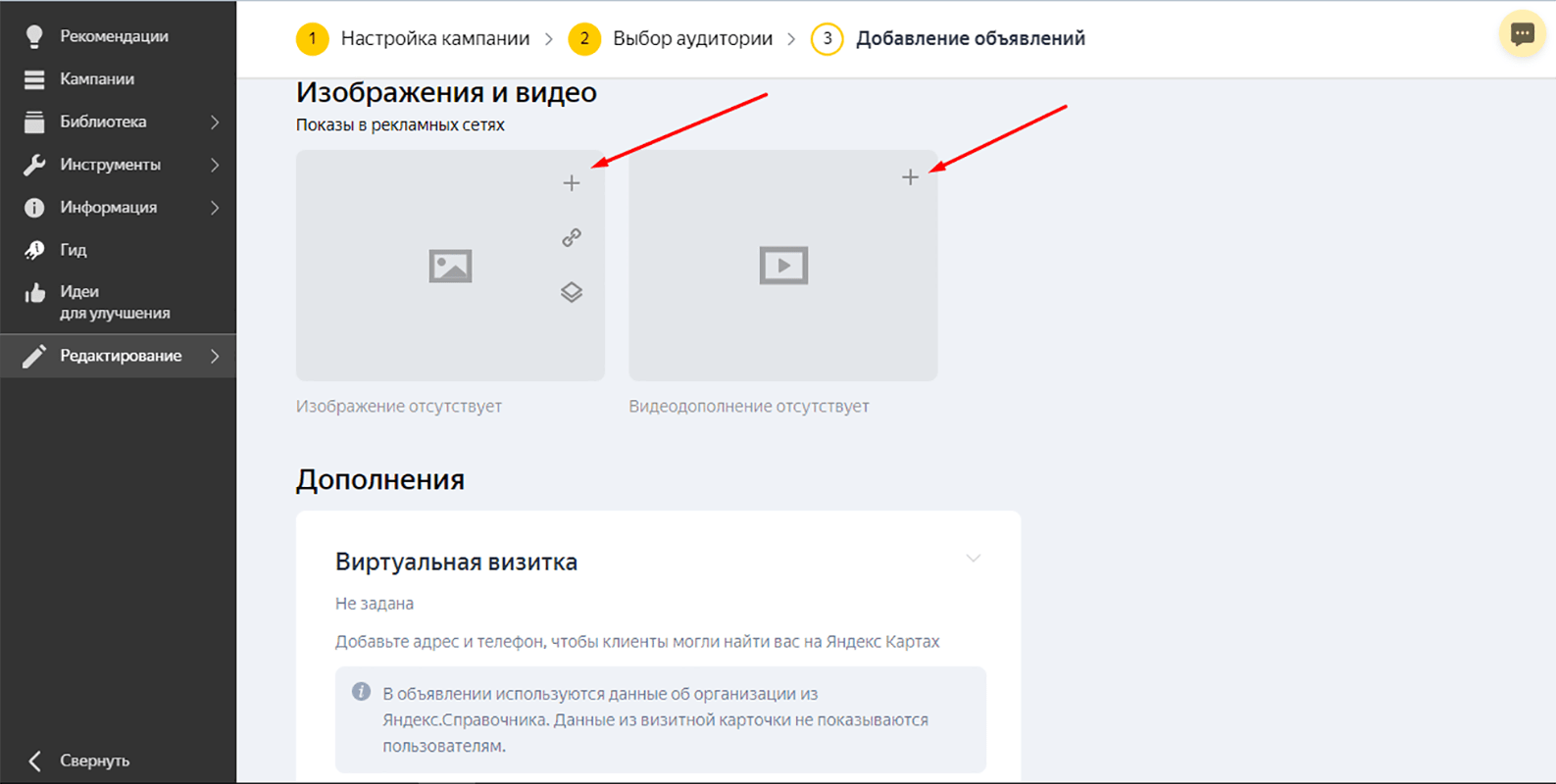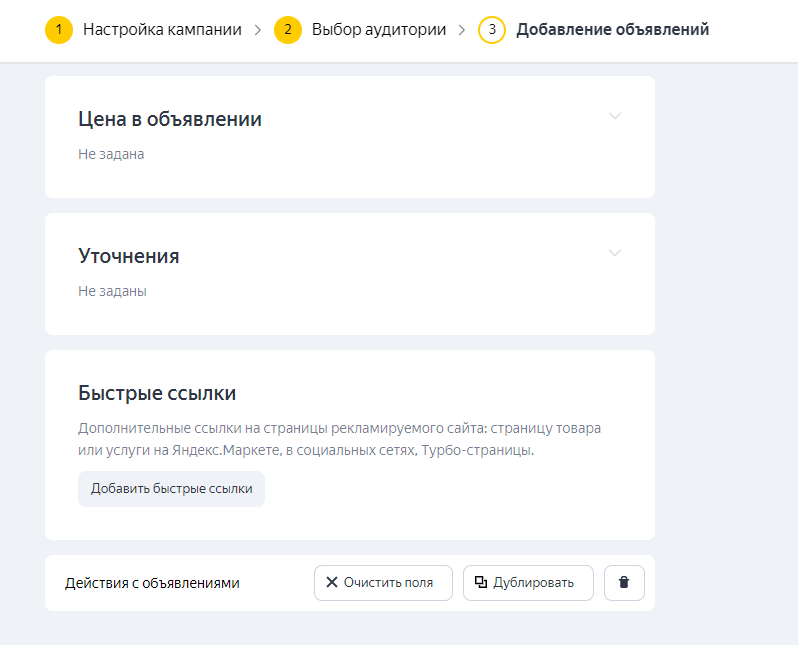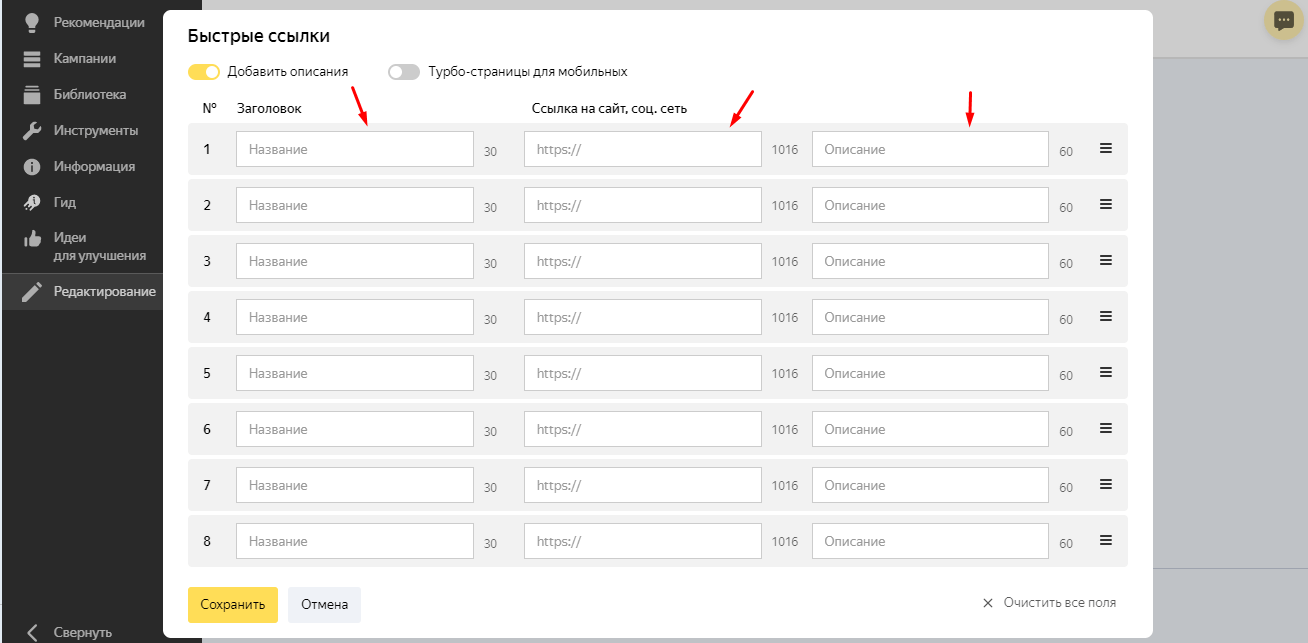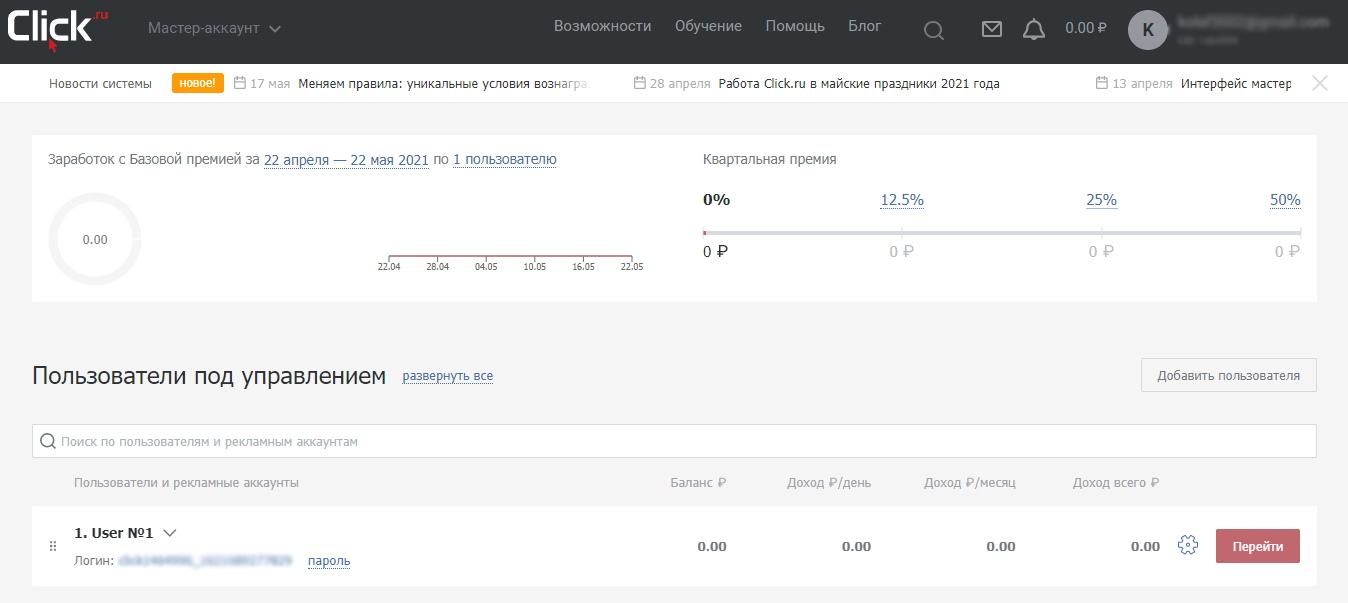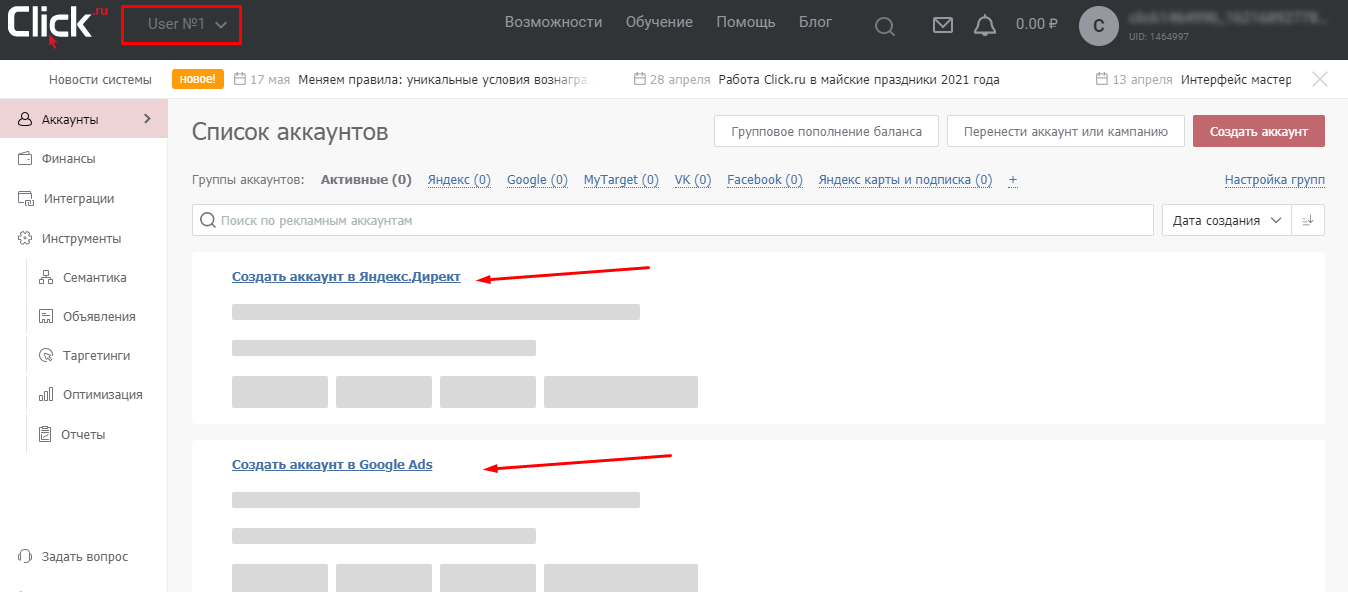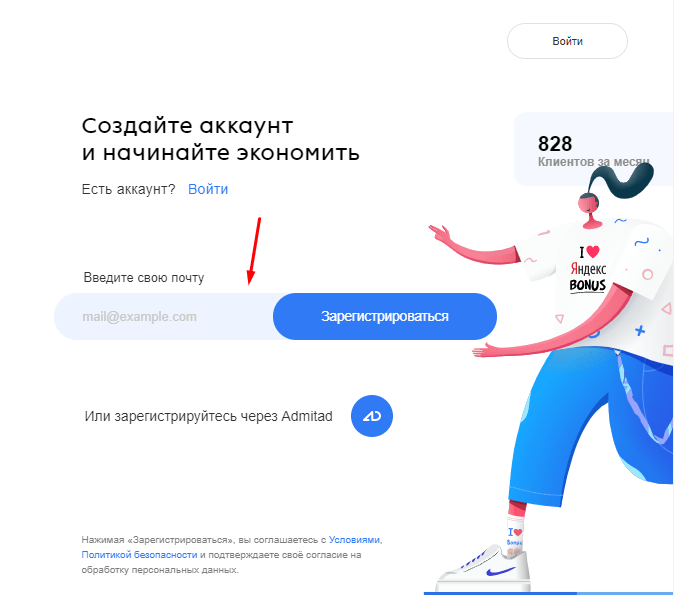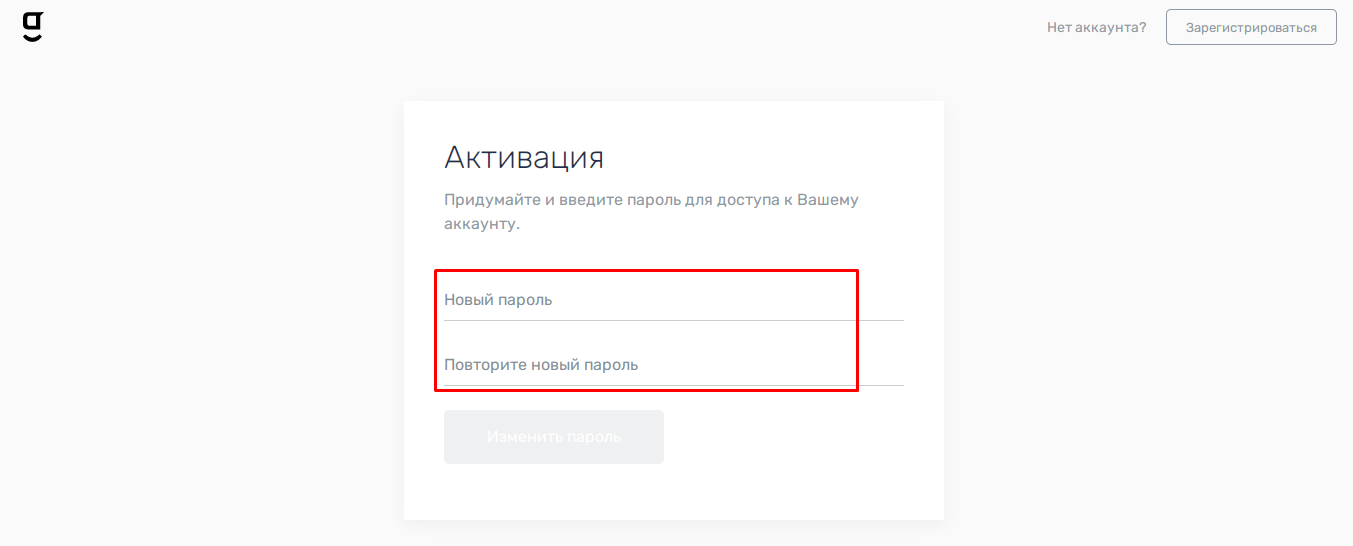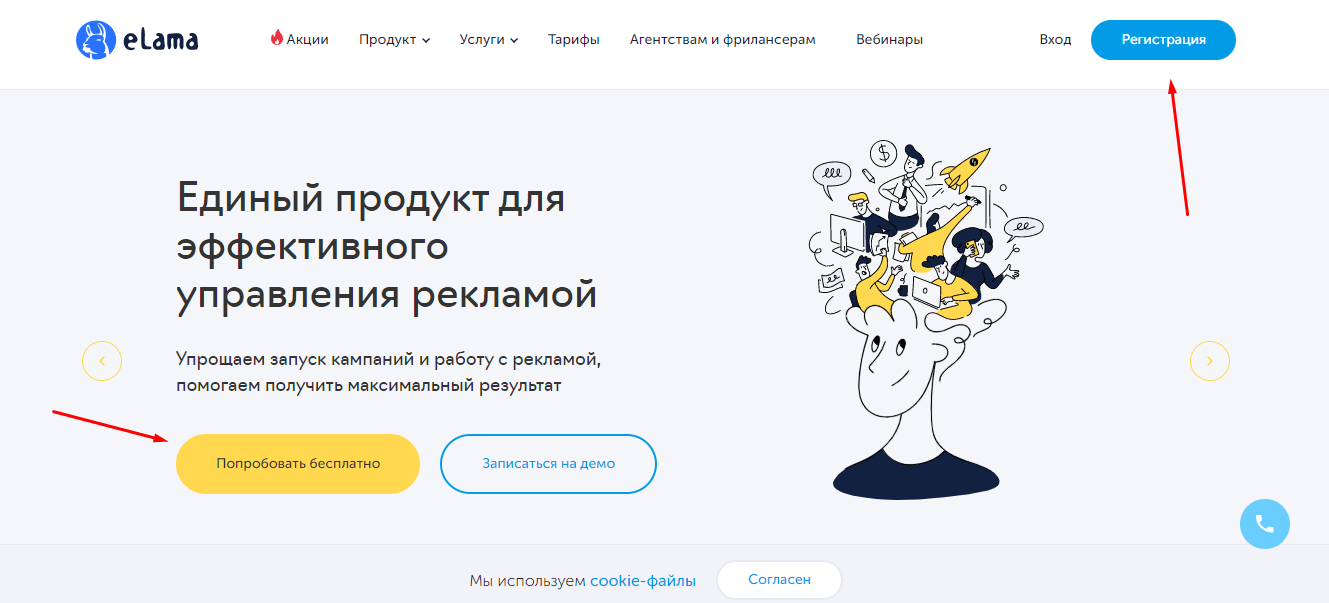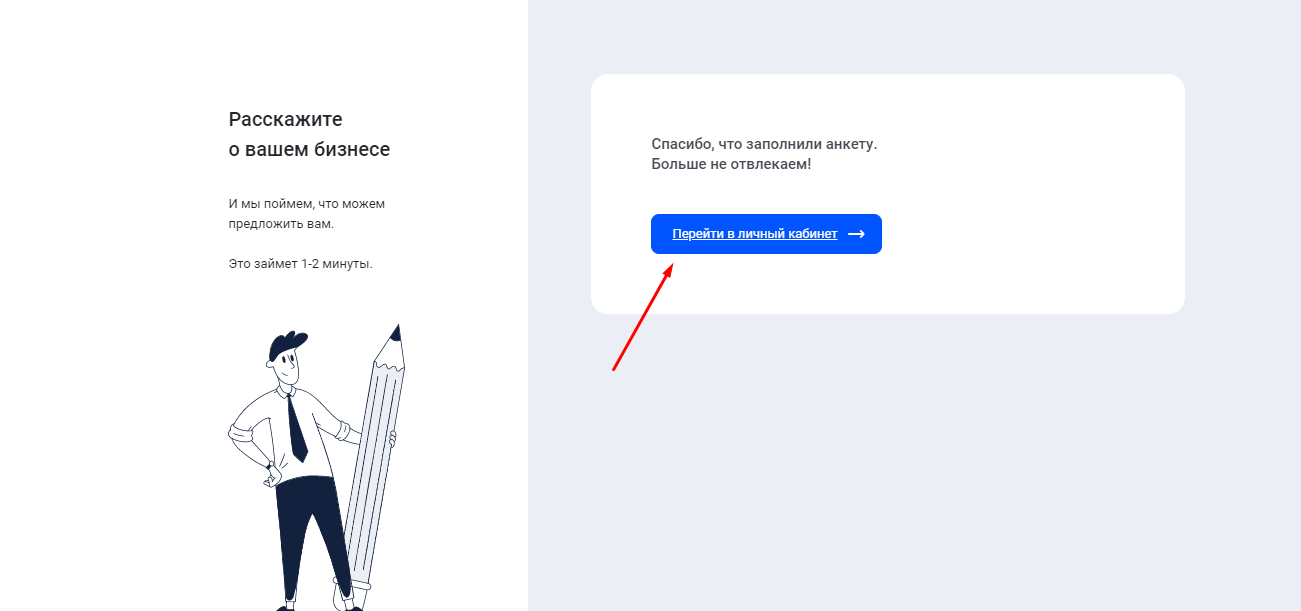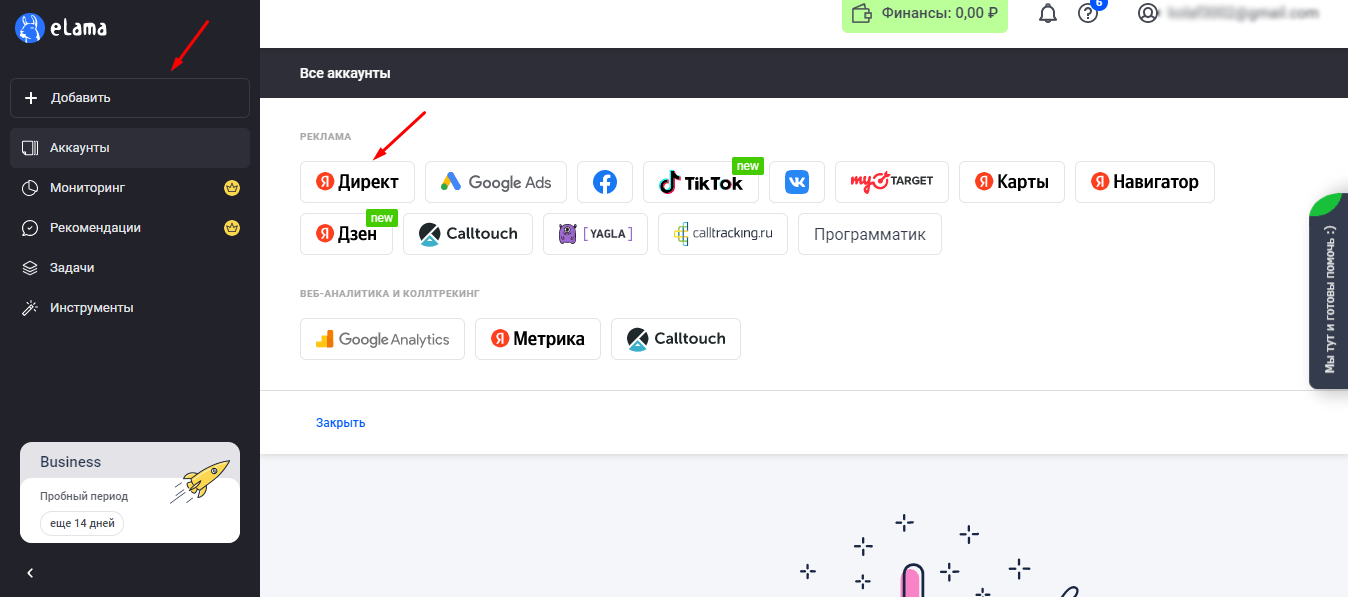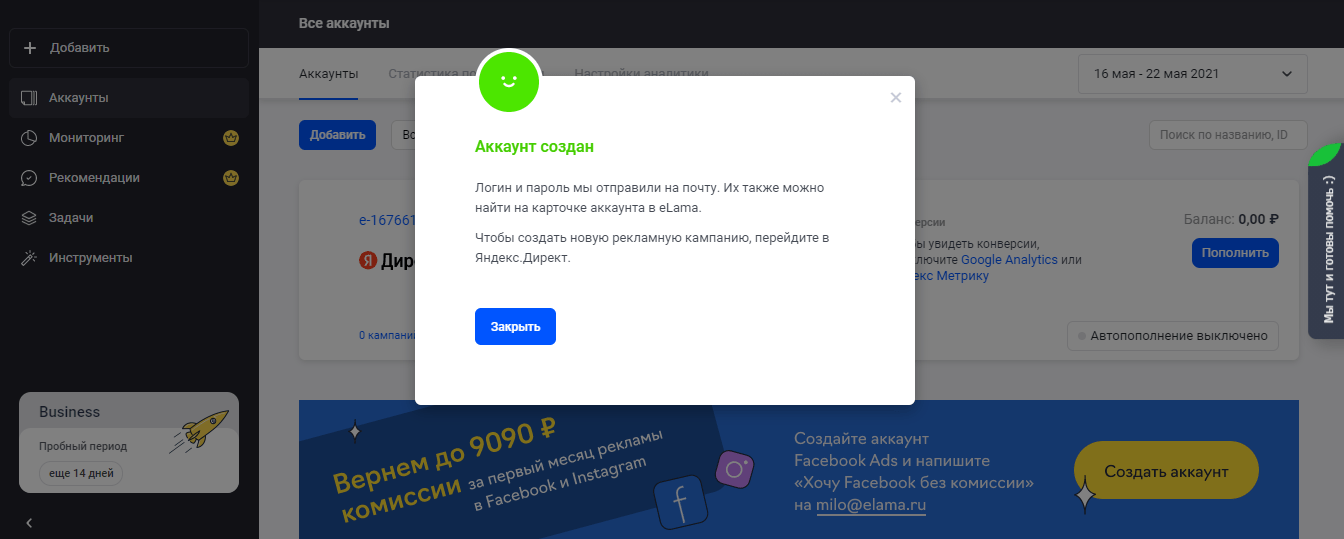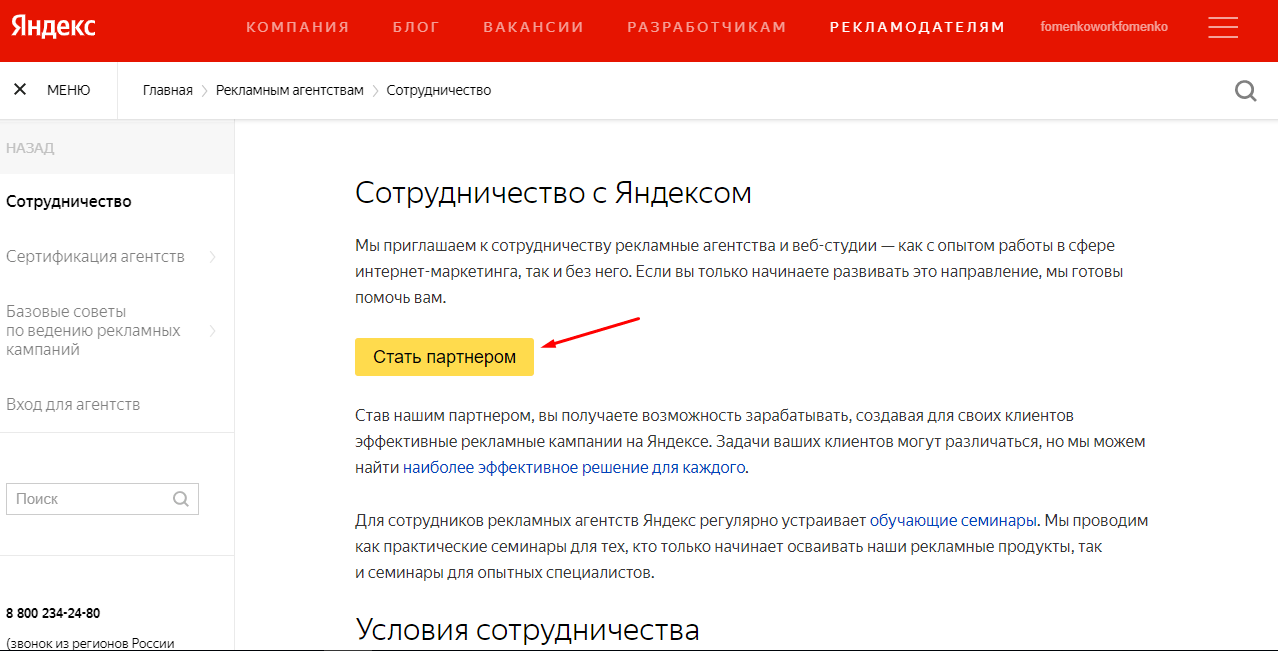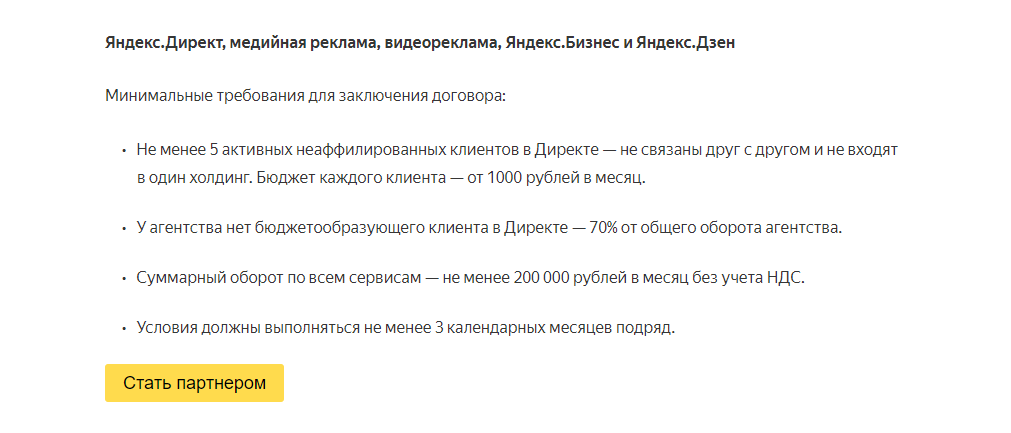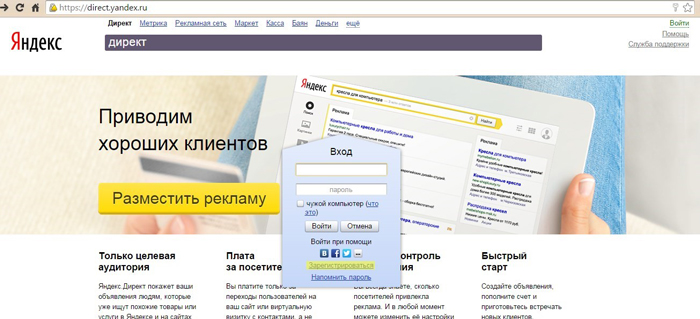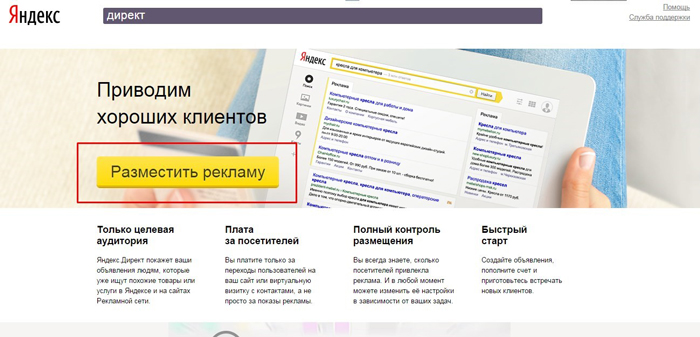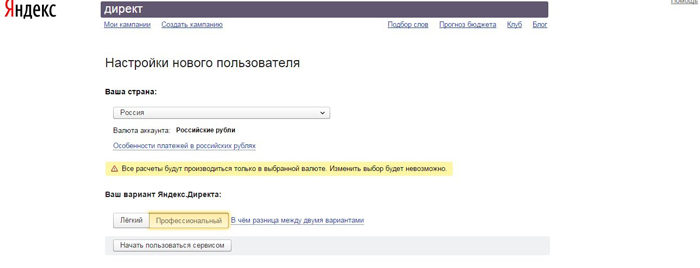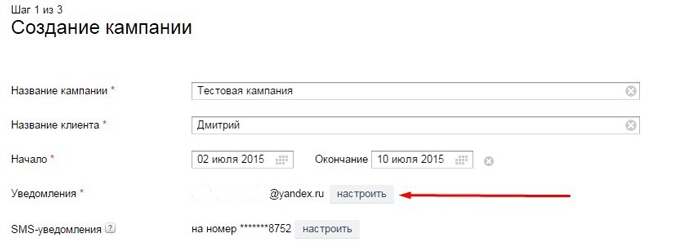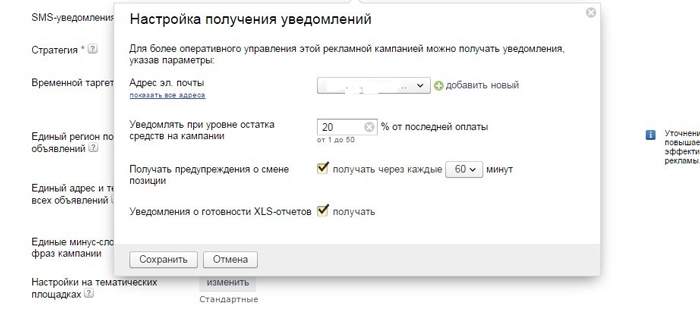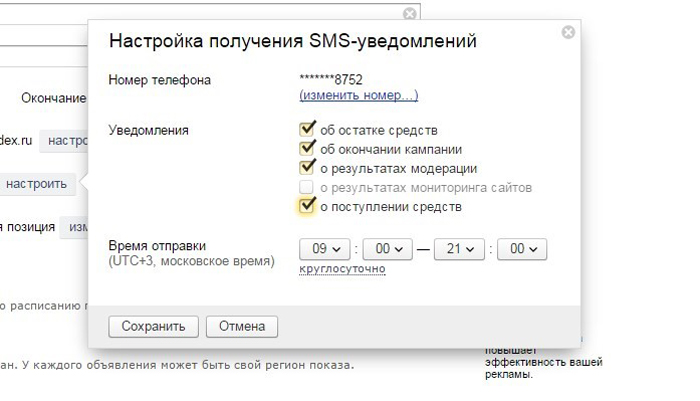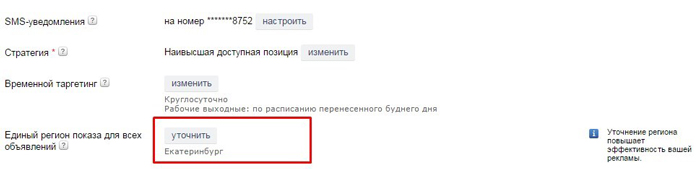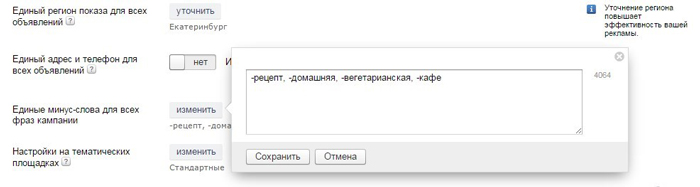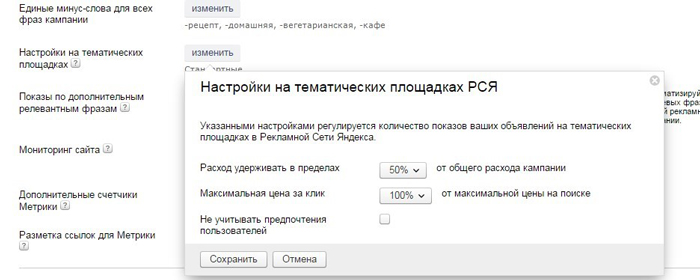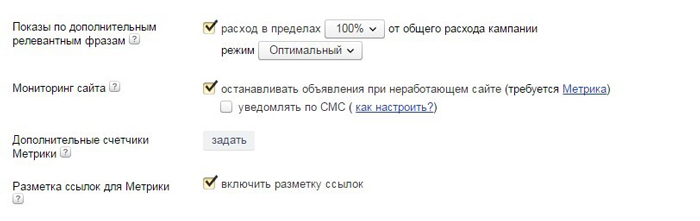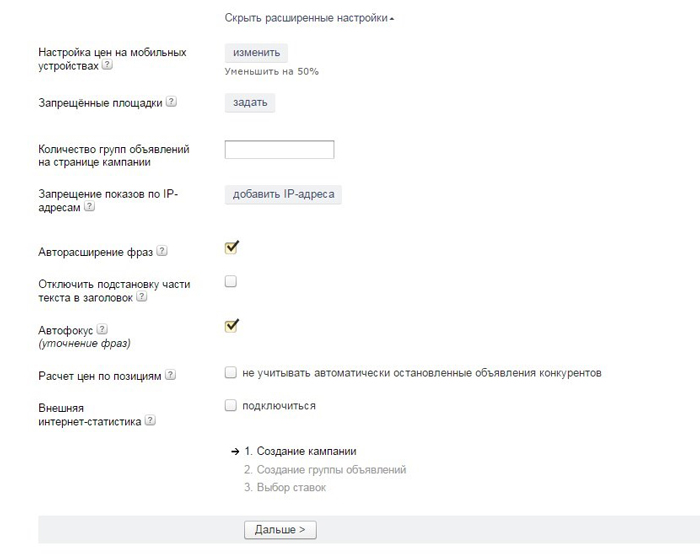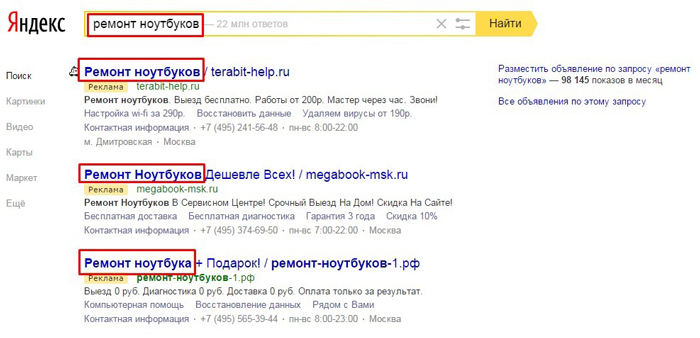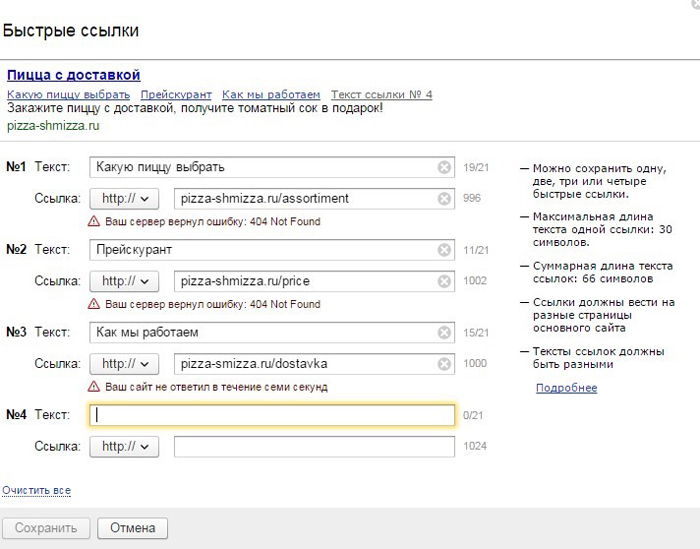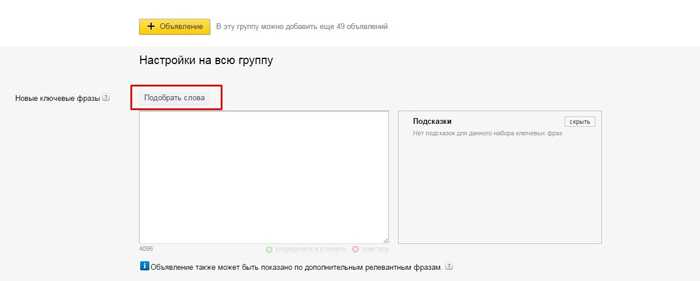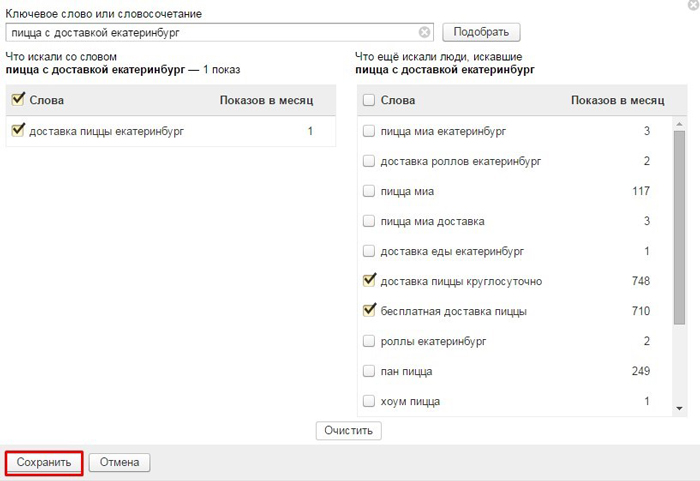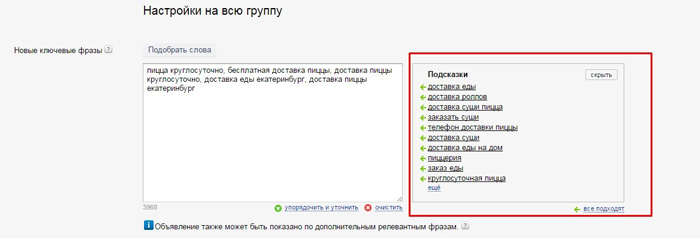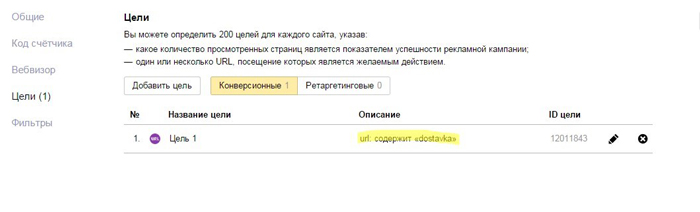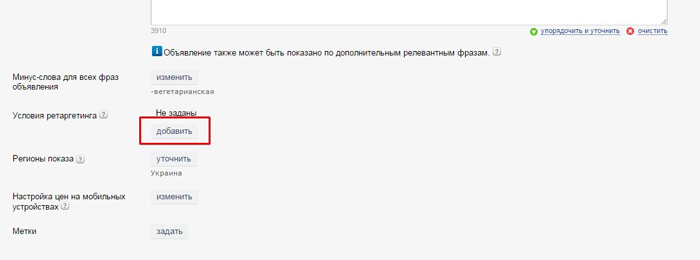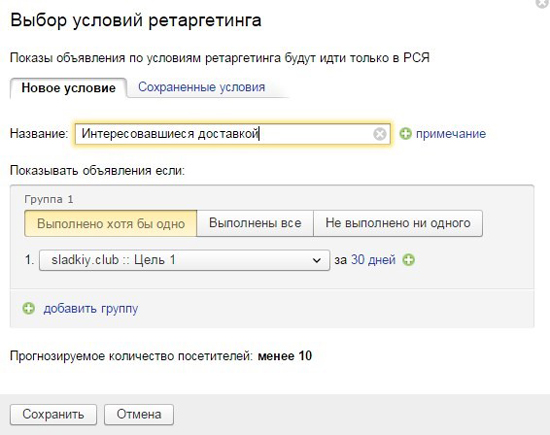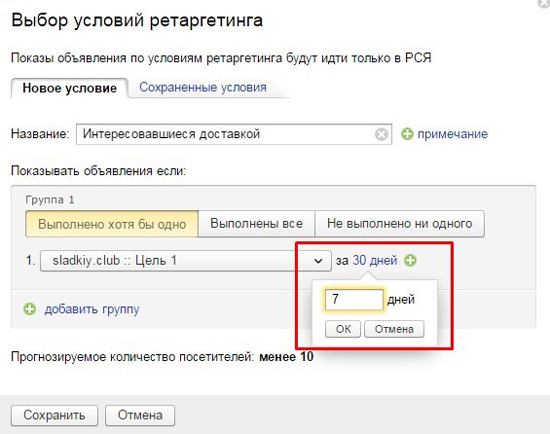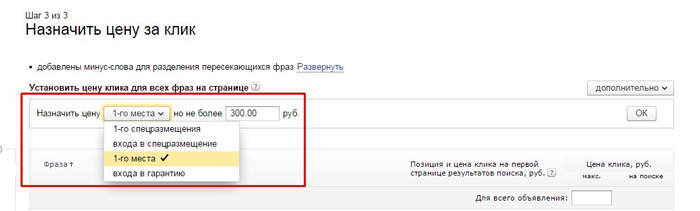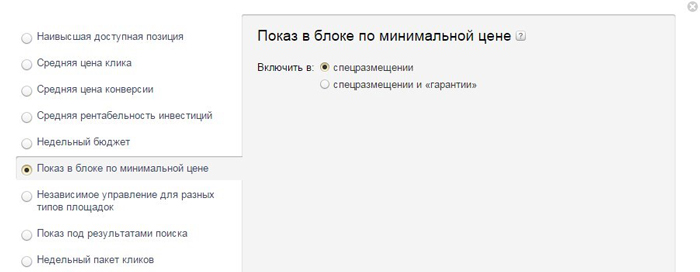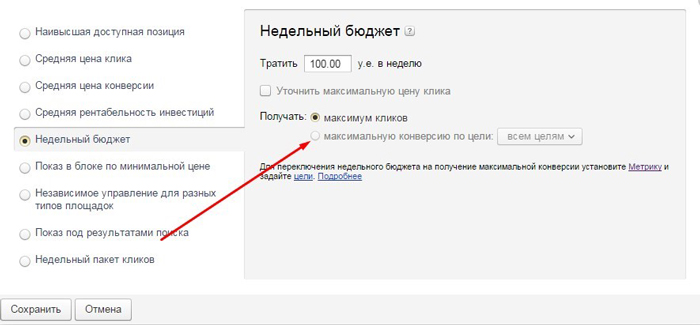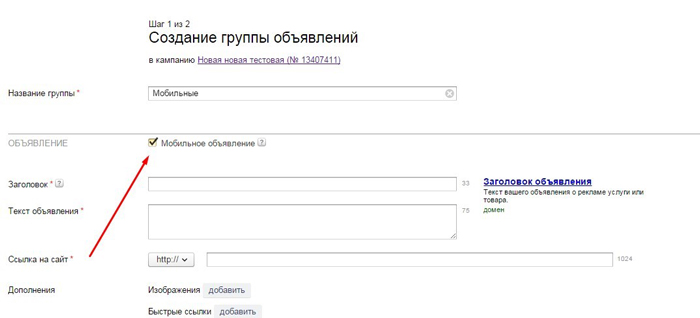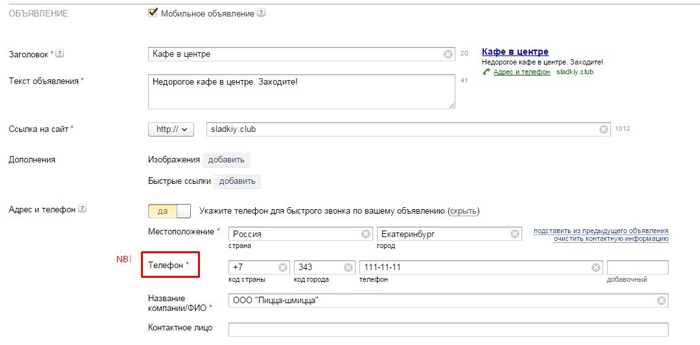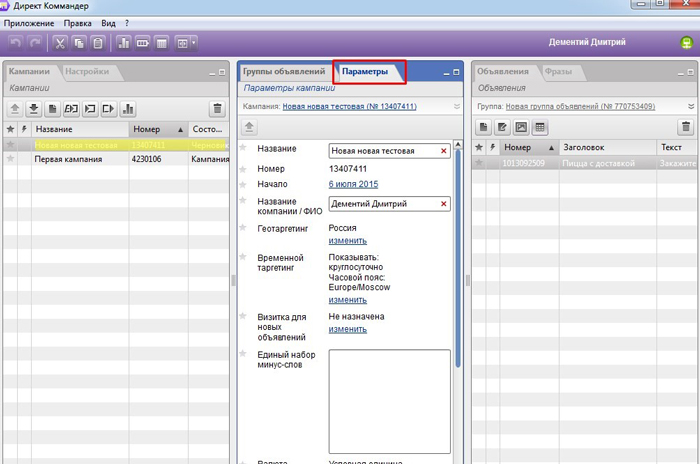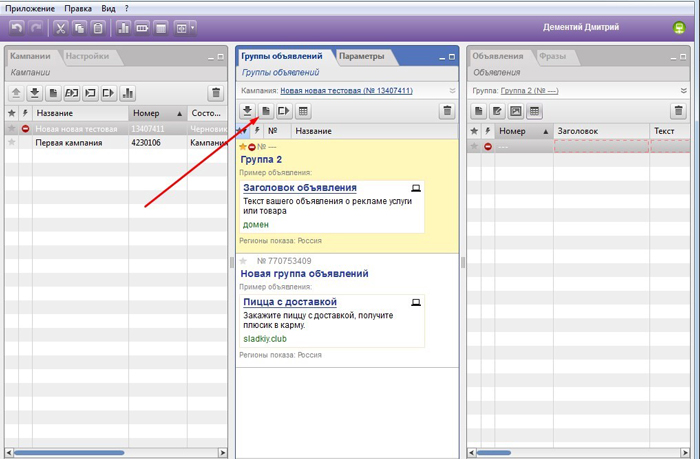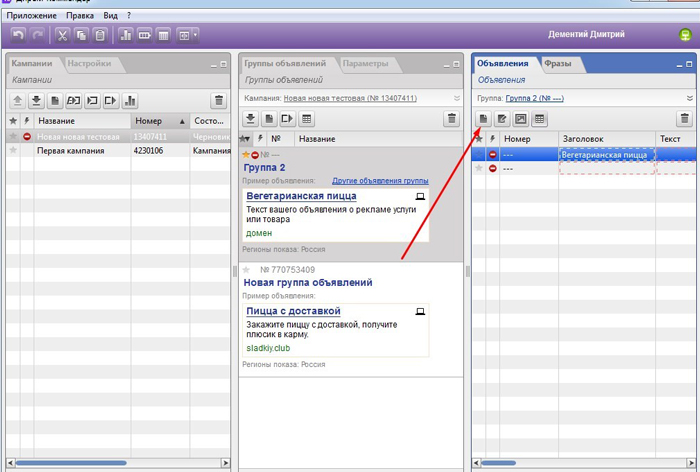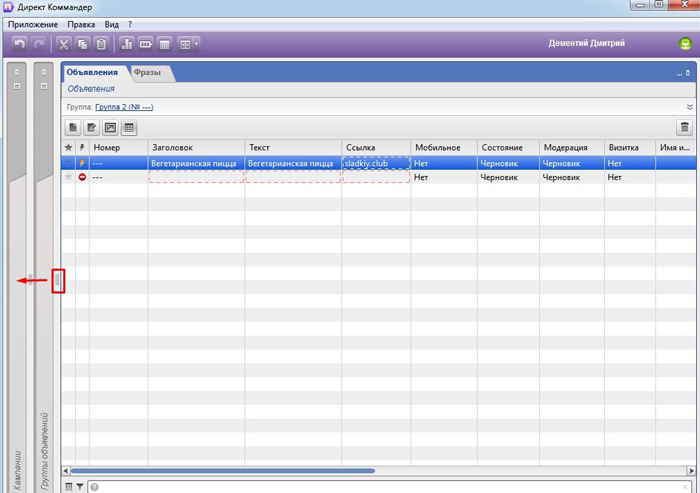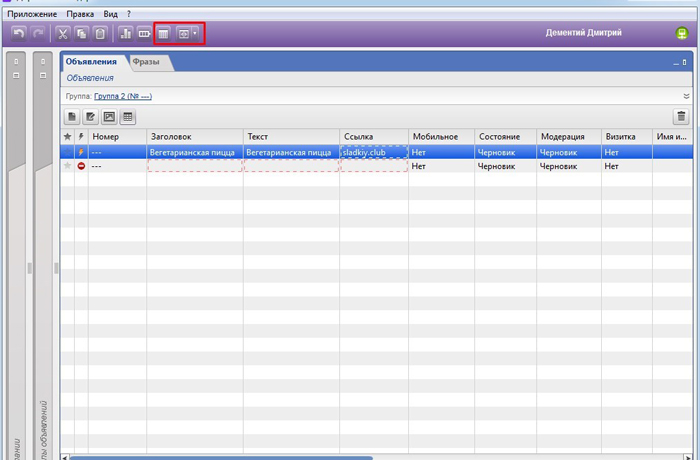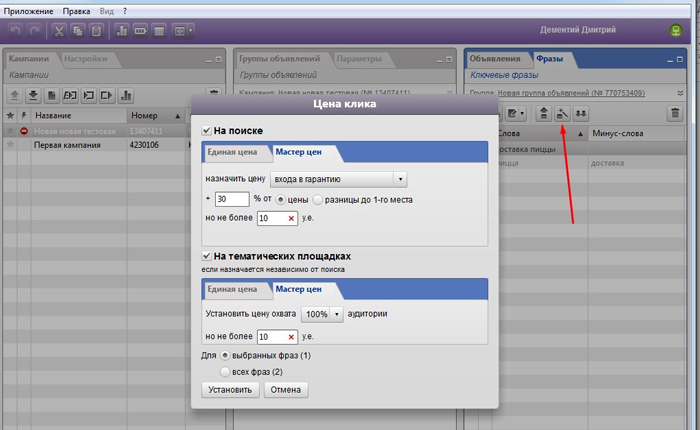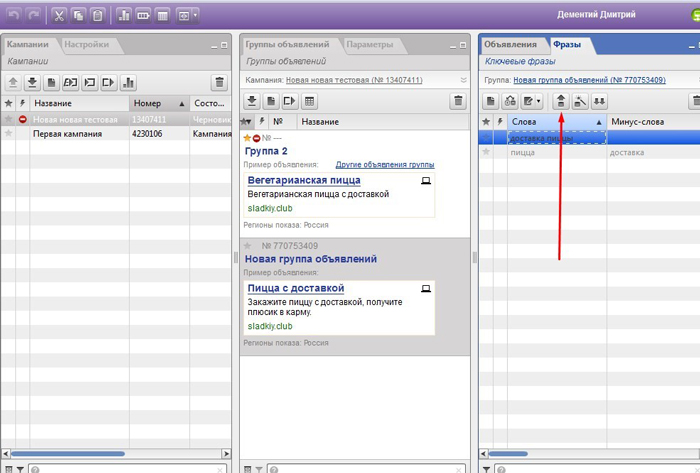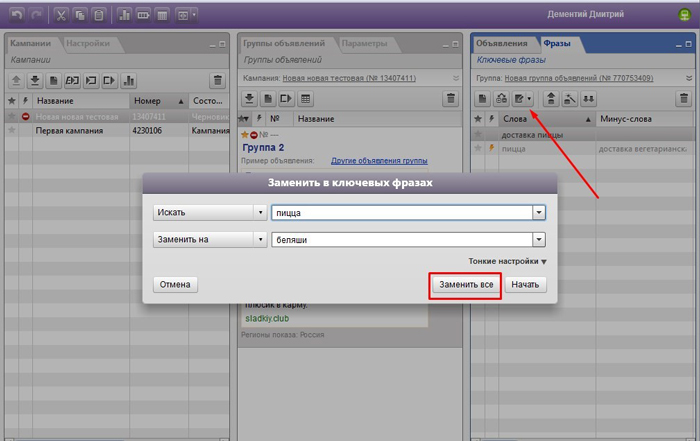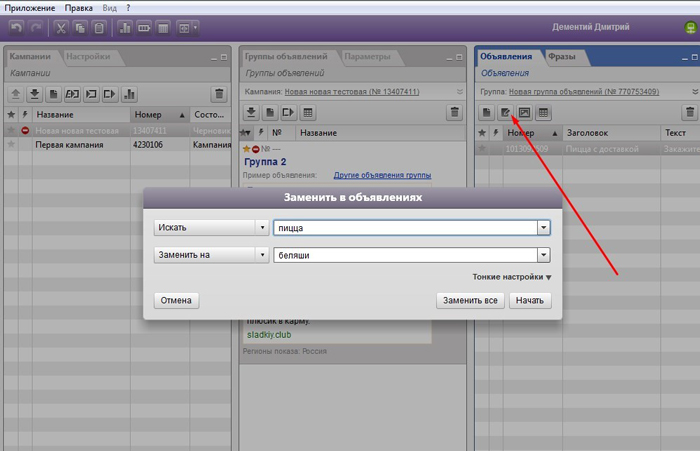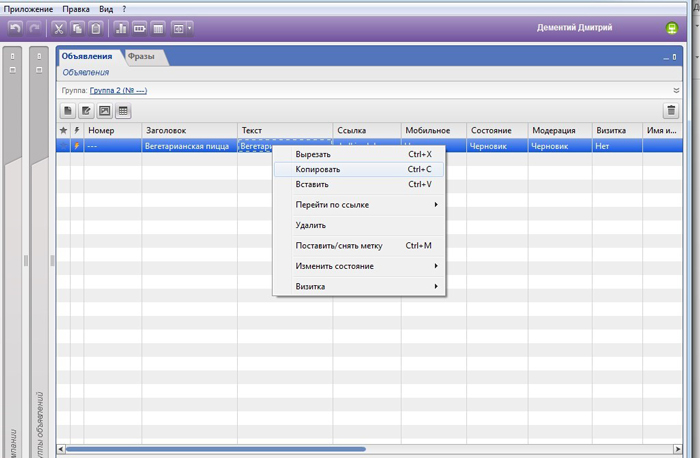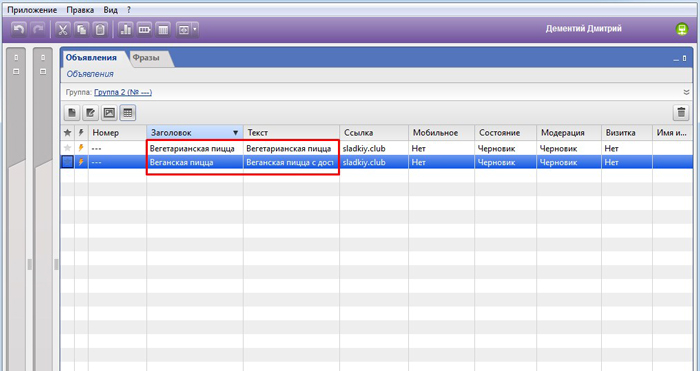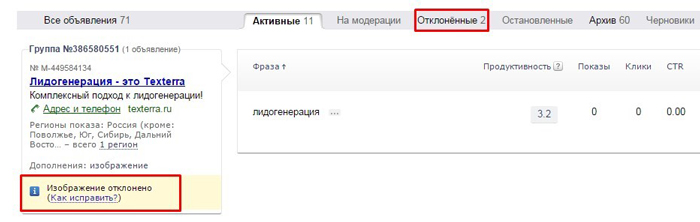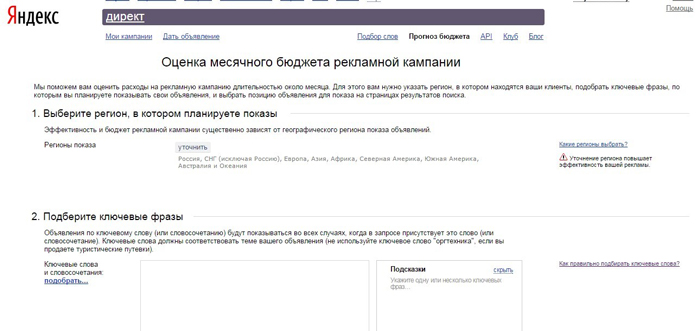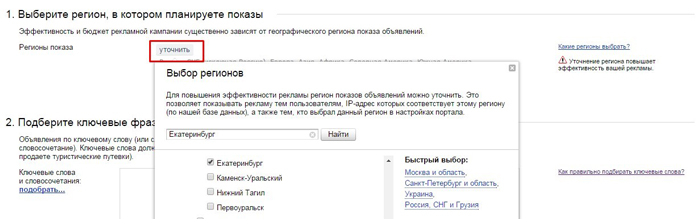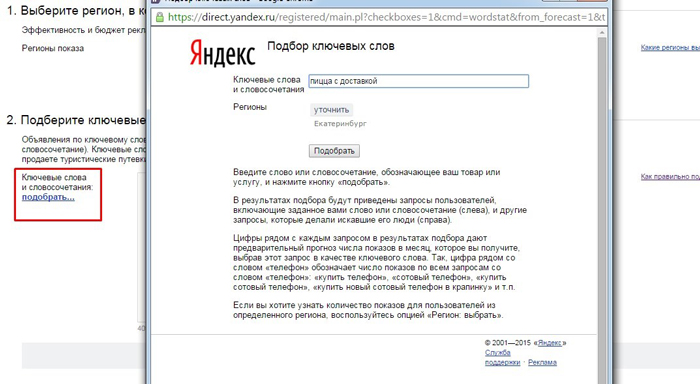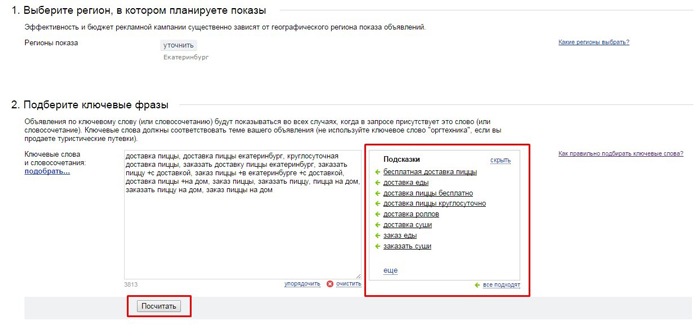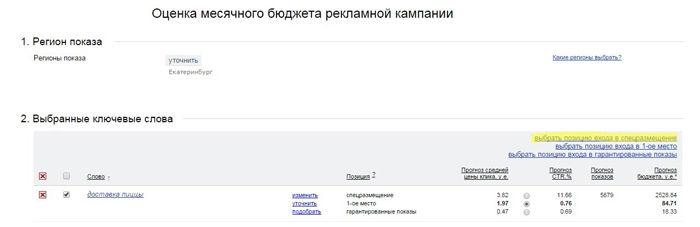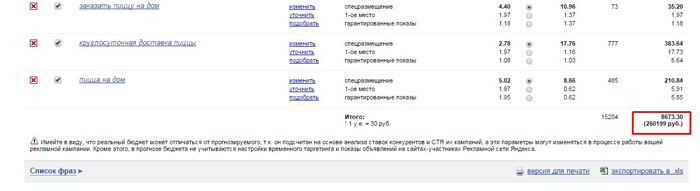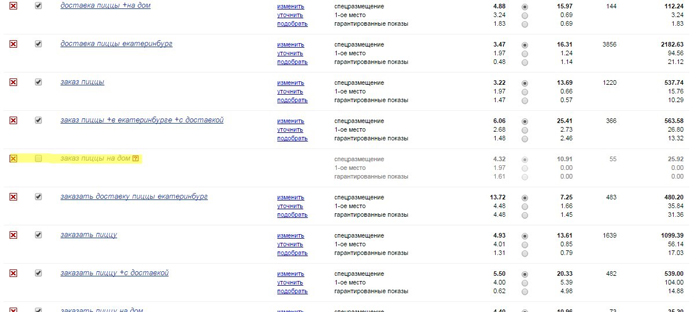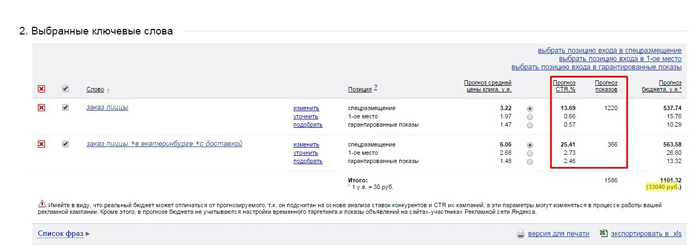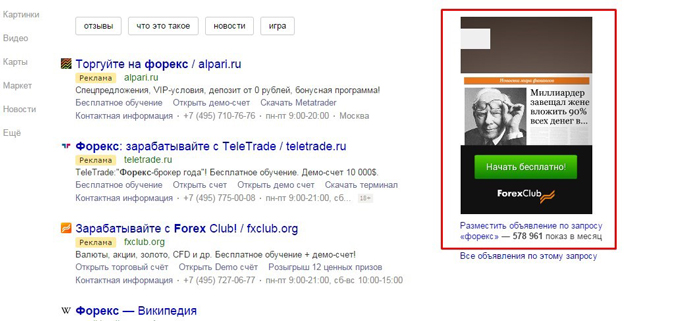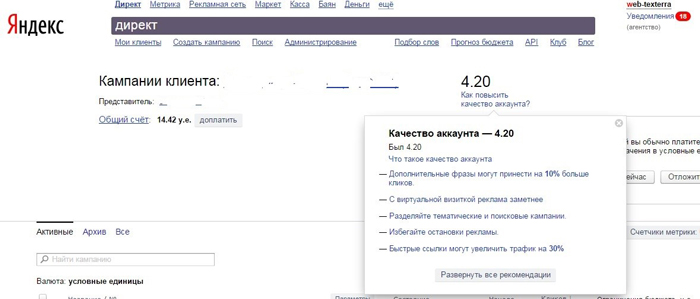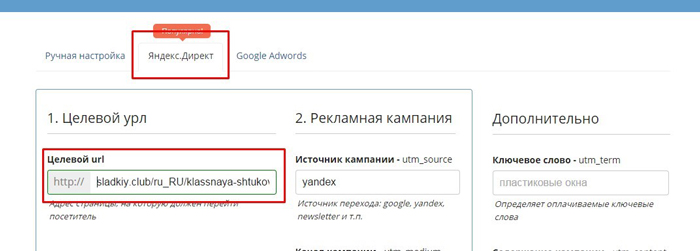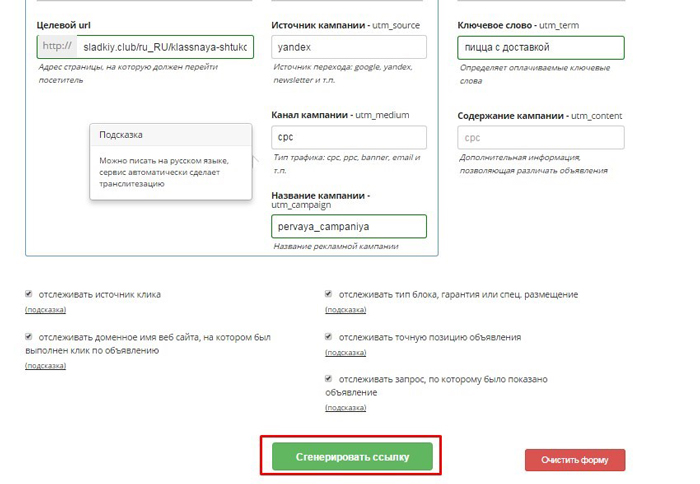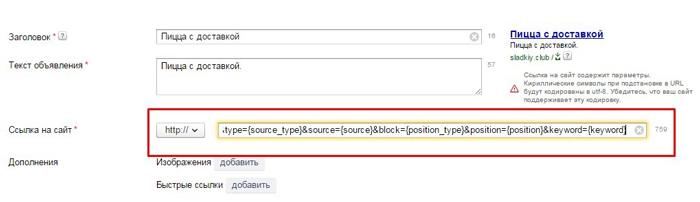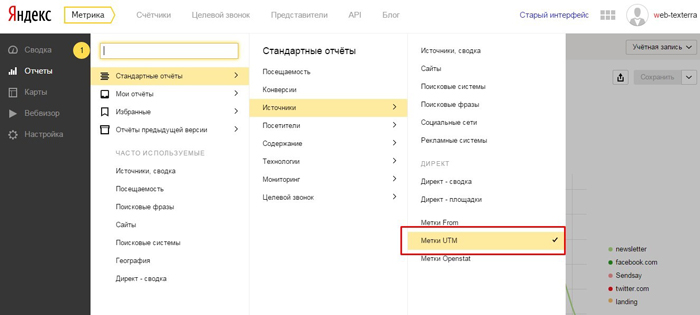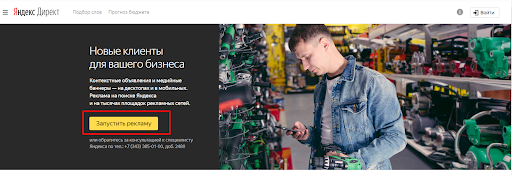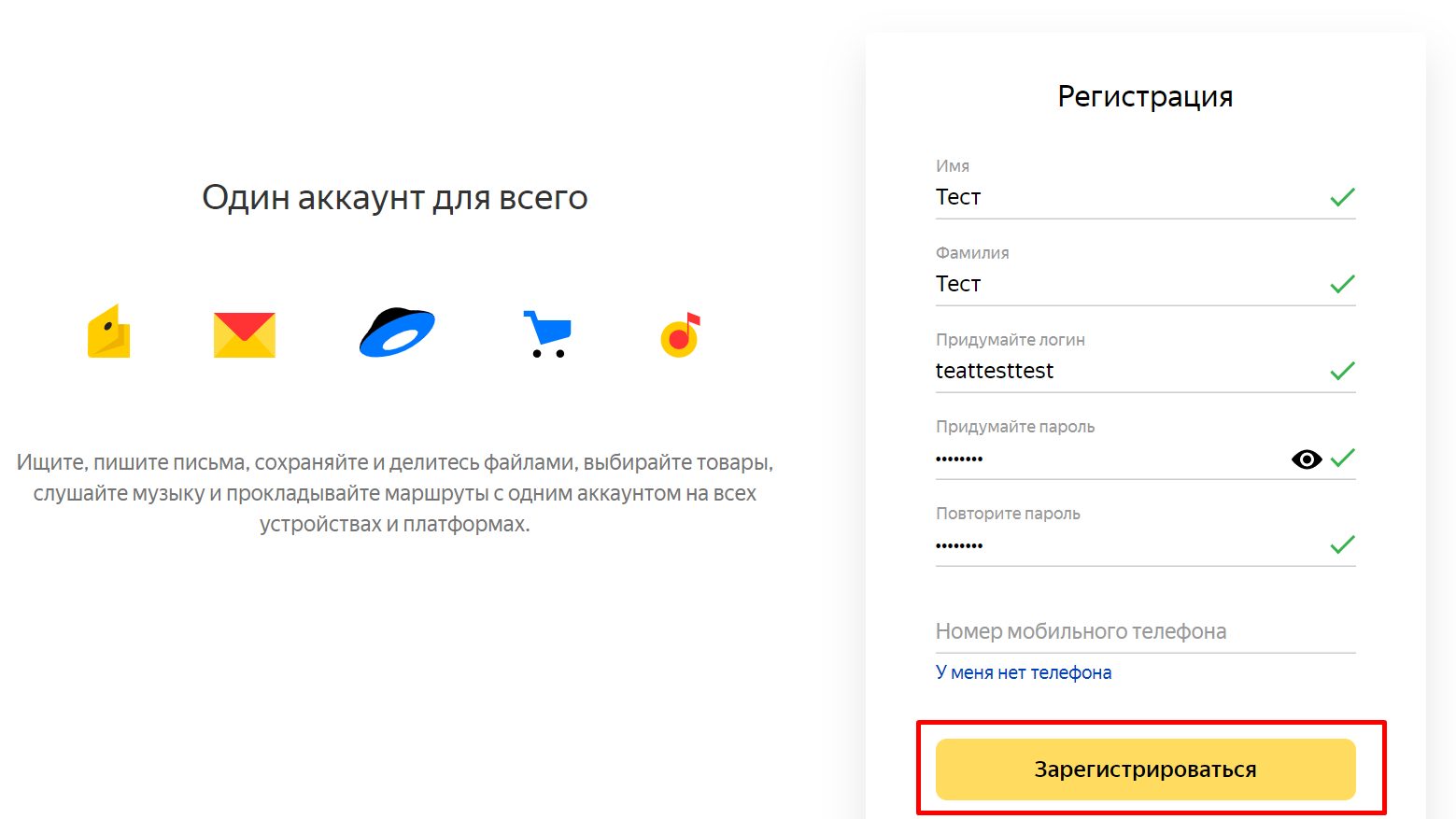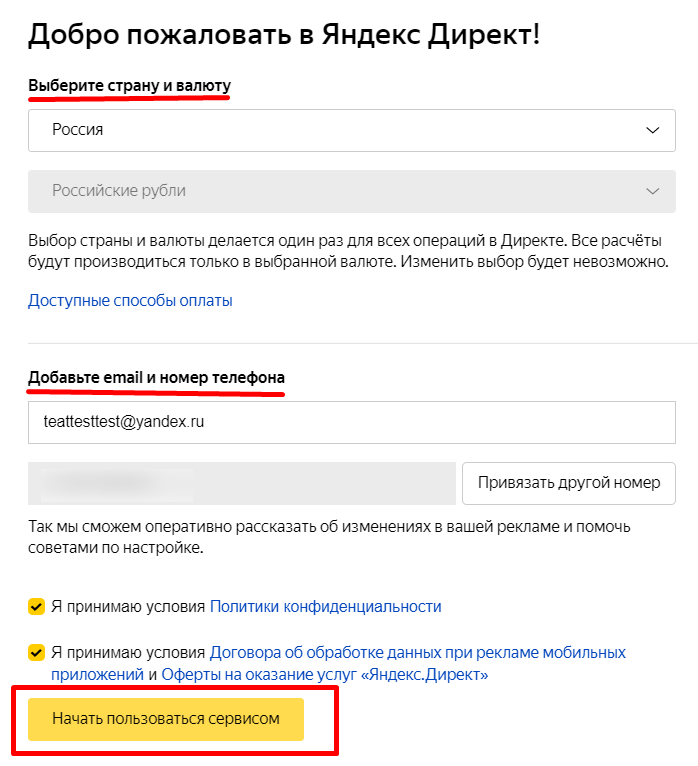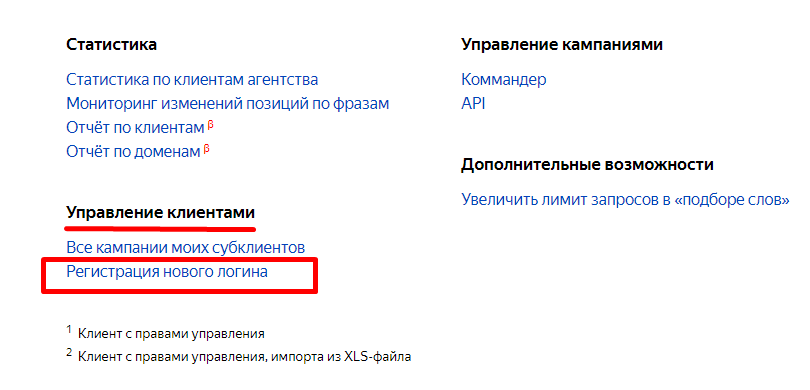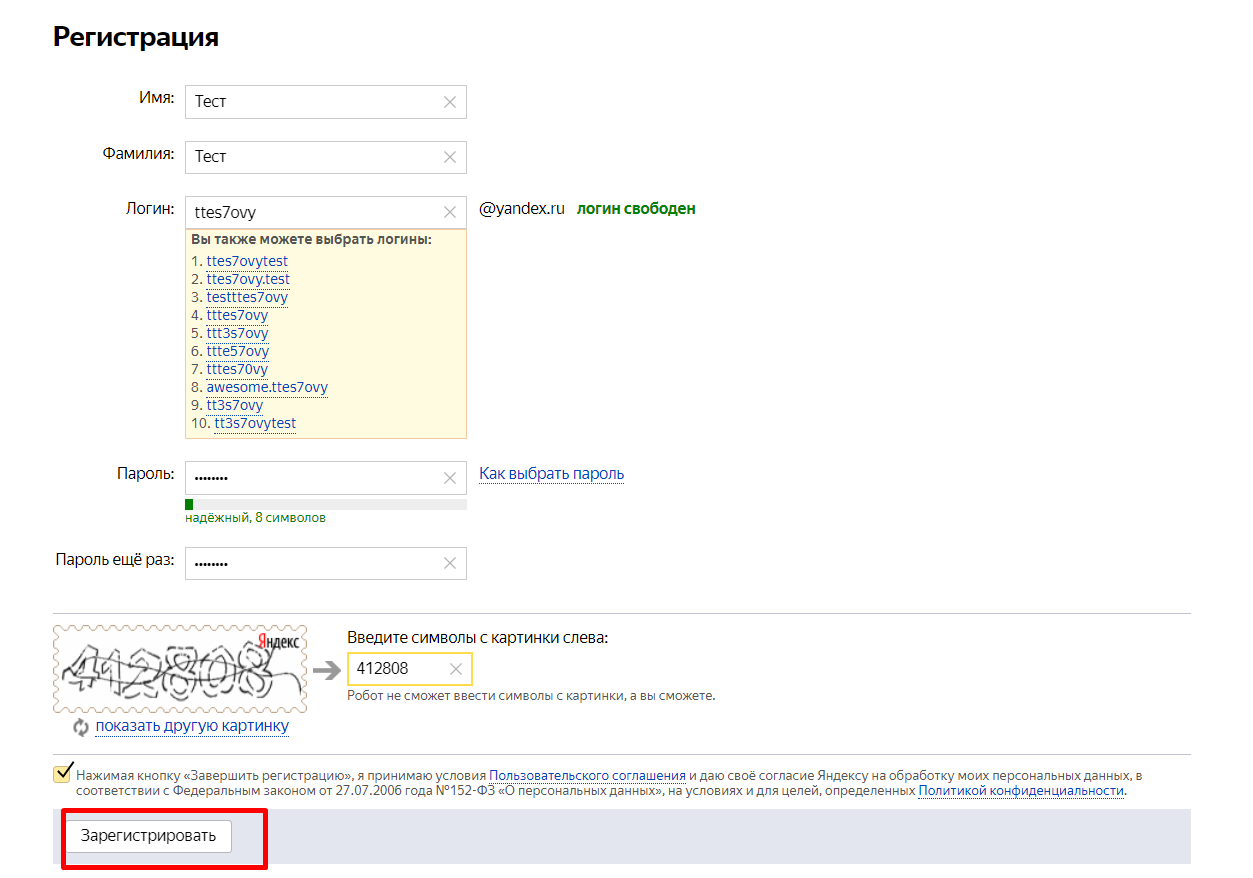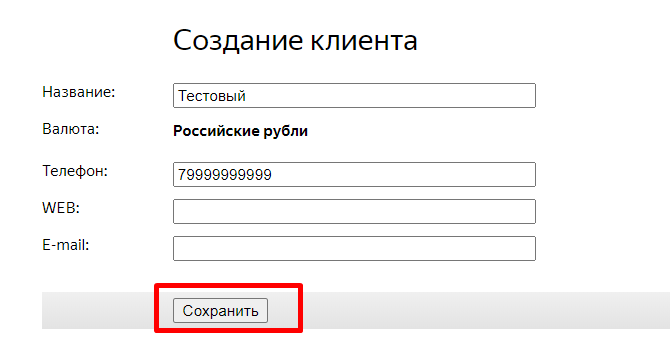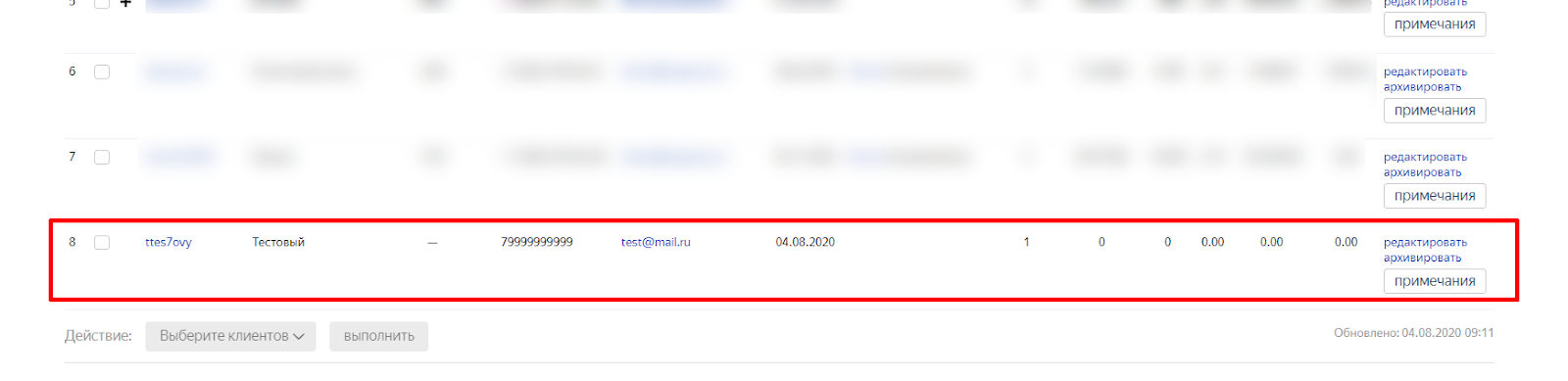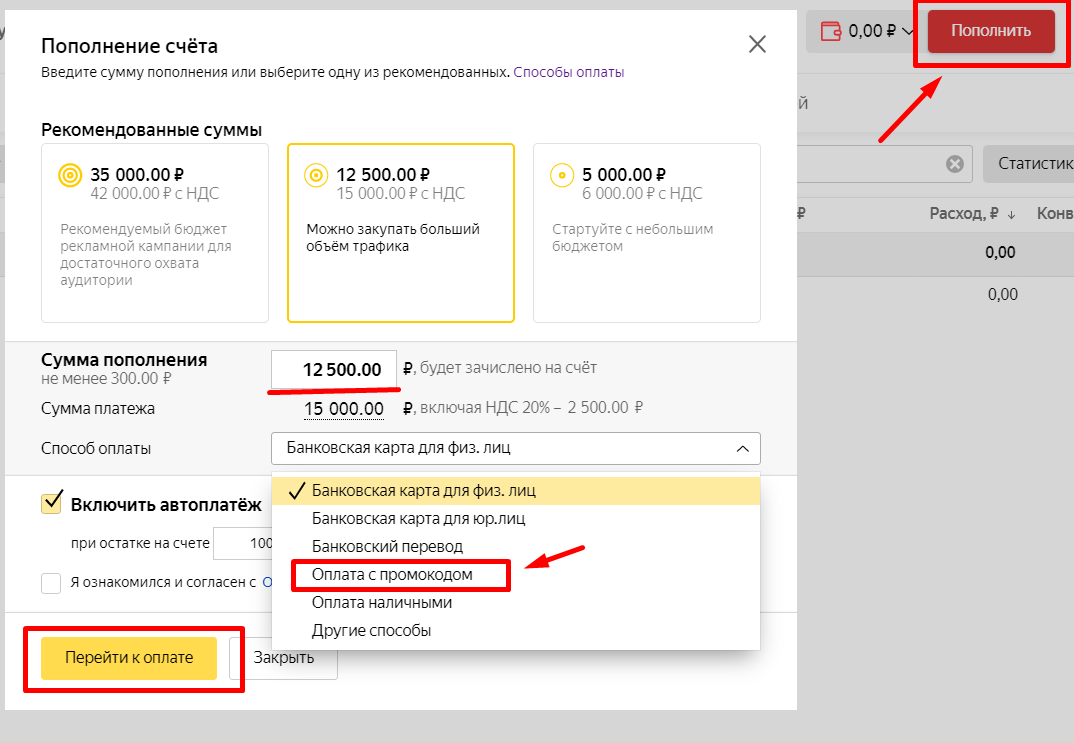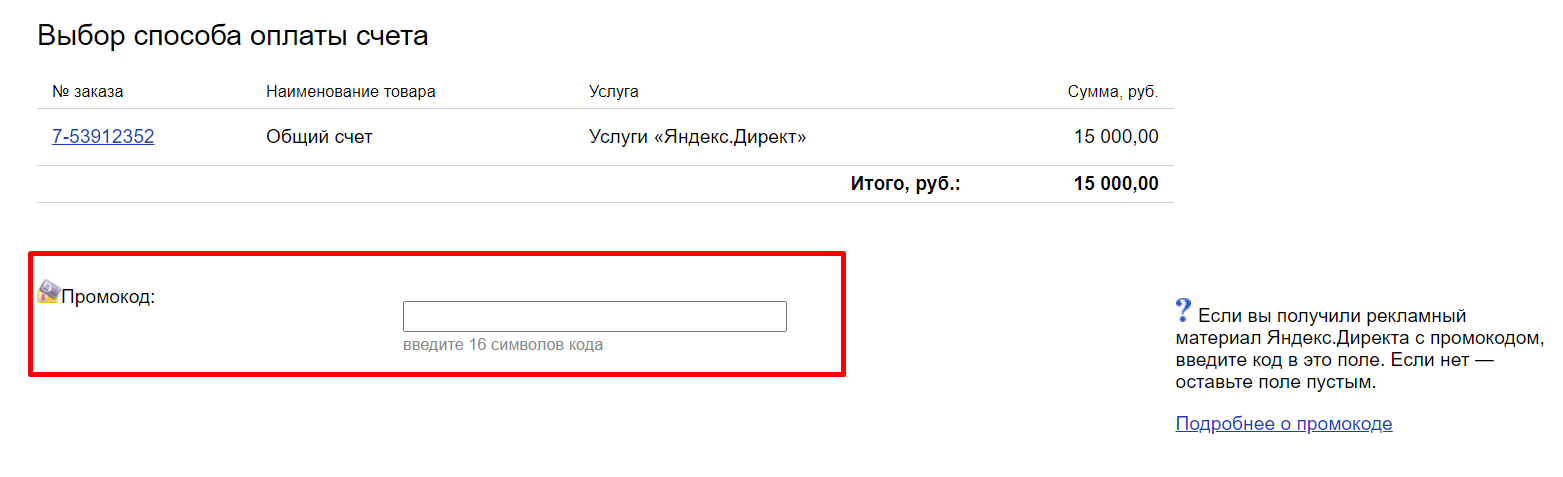Запуск рекламы в Яндексе начинается с сервиса Яндекс Директ: в нем можно создавать кампании и для поиска, и для сайт-партнеров. Первый шаг на этом пути — регистрация аккаунта, или личного кабинета рекламодателя. В этой инструкции разберем, как создать и настроить новый аккаунт в Яндекс Директе.
Аккаунт в Директе может быть:
- Клиентским — стандартный аккаунт, который может создать каждый пользователь.
- Агентским — аккаунт для юрлиц и ИП, в которых можно управлять кампаниями клиентов.
Чтобы создать агентский кабинет, агентству нужно соответствовать требованиям Яндекса и стать партнером системы. В этой статье мы остановимся на создании клиентского аккаунта.
Как зарегистрироваться в Яндекс Директе
Для начала нужно авторизоваться в Яндексе — ввести номер телефон или почту, которая раньше не использовалась в Директе. Также войти в сервис можно с помощью соцсетей, Google-почты или QR-кода из приложения Яндекса.
Для запуска рекламы рекомендуем создать отдельную почту — так вы не пропустите важных уведомлений о работе кампаний.
А еще создать аккаунт в Яндекс Директе можно через eLama. Аккаунты не будут отличаться, зато появятся дополнительные возможности: инструменты eLama, закрывающие документы и оперативная поддержка от Службы Заботы.
Следующий шаг — стандартная регистрация. Заполните все поля — страну, почту и актуальный номер телефона. Его нужно будет подтвердить кодом из СМС. Все расчеты будут в той валюте, которую вы выбрали.
Для разных стран и валют доступны разные способы оплаты. Например, физлица из Грузии смогут оплатить рекламу только банковской картой, а физлица из России — еще и по квитанции в банке, наличными с помощью кода платежа, через ЮMoney и интернет-банкинг.
Аккаунт создан, в его настройках можно изменить ответственных лиц, добавить номер счетчика Яндекс Метрики и настроить уведомления. Чтобы найти этот раздел, нажмите на логин и выберите «Мои настройки».
Теперь можно переходить к созданию первой кампании. Директ предложит сделать ее в Мастере кампаний. Это режим упрощенной и автоматизированной настройки: рекламодателю достаточно добавить ссылку на сайт, а система сама предложит варианты объявлений для поиска и рекламной сети Яндекса. В статье о Мастере кампаний мы разобрали, как с этим работать.
Чтобы перейти к более продвинутым настройкам, нажмите на ссылку «Перейти в режим эксперта». Здесь нужно выбрать цель кампании, место показа, стратегию и остальные настройки. Подробнее о запуске первой рекламы читайте в материалах:
- О поисковых кампаниях в Директе
- О кампаниях в РСЯ
- О модерации
Бесплатные кампании в Директе для старта
Всем, кто раньше не запускал рекламу в Директе через eLama
Получить кампании
Как настроить платежную информацию
Директ работает по предоплате: сначала рекламодатель пополняет баланс, и только потом реклама начинает показываться. В личном кабинете можно отслеживать расход по всем кампаниям за день, неделю и месяц, а также менять способы оплаты и реквизиты карт. Минимальная сумма для разового пополнения — 300 рублей без НДС.
Чтобы постоянно не мониторить, есть ли деньги на балансе, можно подключить автоплатеж. Он пополнит баланс, если на нем останется меньше заданной вами суммы, и не даст кампаниям остановиться.
Как получить максимум выгоды от рекламы в Директе
В Директе есть бонусная программа: за использование рекламных инструментов система вернет часть расходов. Один бонус равен одному рублю.
Программа доступна и самостоятельным рекламодателям, и клиентам агентств. Вот список настроек, которые участвуют в программе:
- Мастер кампаний — 12%;
- реклама приложений в режиме эксперта — 8%;
- автотаргетинг на поиске — 5%;
- ретаргетинг, кроме смарт-баннеров — 6%;
- смарт-баннеры с настроенной электронной коммерцией в Метрике — 6%;
- конверсионные автостратегии — 6%;
- видеодополнения — 10%.
Список часто обновляется, актуальные инструменты можно увидеть в кабинете «Бонусная программа» в разделе «Инструменты».
Там же отобразится количество зачисленных бонусов, их можно потратить на рекламу.
Если возникли вопросы о рекламе в Директе, задать их можно нашей Службе Заботы. Специалисты помогут с настройками и подскажут, почему объявления не проходят модерацию.
Только для пользователей eLama
Поскольку вы уже задались вопросом настройки Яндекс Директ, скорее всего вы уже знаете, что это за инструмент и почему он так популярен среди продавцов различных товаров и услуг. Возможность показывать предложение своего продукта тем пользователям, которые уже его ищут — что может быть эффективнее для построения эффективной воронки продаж и решения маркетинговых задач?
Яндекс Директ дает множество возможностей для того, чтобы конвертировать интерес пользователей в покупки на вашем сайте. Что же нужно для того, чтобы настроить Яндекс Директ самостоятельно — рассмотрим в этой статье пошаговую инструкцию.
Перед вами пошаговая инструкция создания и настройки кампании в Яндекс Директ от руководителя группы отдела контекстной рекламы Webit — Елены Егоровой.
Настройка аккаунта в Яндекс Директ
Для начала вам нужно зарегистрировать аккаунт в Яндекс. Лучше, если это будет не ваш личный логин (Яндекс Почты или Яндекс Диска), потому что в дальнейшем перенести объявления с этого логина на другой будет невозможно.
Затем переходим на страницу Директа и нажимаем кнопку «Запустить рекламу». Откроется страница с первичными настройками рекламного аккаунта.
Поскольку за размещение рекламы необходимо будет платить, система вам предложит выбрать вашу страну, валюту и способ оплаты. Все расчеты будут производиться только в выбранной валюте. После выбора соответствующих настроек вы переходите на страницу создания первой рекламной кампании.
Создание первой рекламной кампании
На странице настройки первой рекламной кампании рекомендуем выбрать самый популярный тип — Текстово-графические объявления. Такие объявления показываются только пользователям, которые уже заинтересованы в ваших товарах и услугах. Вы оплачиваете только переходы на ваш сайт или визитку с контактами.
Медийные кампании — это реклама с оплатой за показы, направленная на создание определенного образа бренда в глазах потребителей. Она выполняет задачи знакомства пользователей с брендом, привлекает к нему внимание аудитории и поддерживает имидж рекламодателя.
С помощью рекламы мобильных приложений вы можете продвигать свои приложения на IOS и Android. Такие объявления показываются на поиске и в сетях, на мобильных устройствах, с которыми совместимо приложение.
Смарт-баннеры — это динамические товарные баннеры, которые формируются автоматически на основе содержания вашего фида. Смарт-баннеры показываются только в сетях.
Баннер на поиске — это медийная реклама с оплатой за клик, однако выполняет он все те же цели (см.выше). Такой баннер отображается справа от результатов поиска и соответствует поисковому запросу.
Динамические объявления — это объявления, которые формируются на основе фида и дополняют кампании с обычными объявлениями.
В блоке Текстово-графические объявления нажмите кнопку “Создать кампанию”.
Далее необходимо дать название своей рекламной кампании. Это название будет отображаться в интерфейсе в списке кампаний вашего аккаунта. Лучше, чтобы название отображало какие-то характеристики — например, товарную линейку, которая в ней будет рекламироваться, сети размещения, географические настройки и т.д. Так вам легче будет далее ориентироваться в вашем списке кампаний.
Основные настройки рекламной кампании в Яндекс Директ
Первая предлагаемая на странице новой кампании настройка — временной таргетинг. Здесь можно задать дату старта кампании (по умолчанию стоит сегодняшний день), ее окончания (опционально) и расписание, когда будут показываться объявления. Последнее — важная настройка, если, к примеру, ваш отдел продаж работает только 5 дней в неделю с 10:00 до 19:00. Чтобы не показывать рекламу в нерабочее время совершаем соответствующий выбор.
В этом же окне можно настроить автоматический показ рекламы в рабочие выходные и отключать рекламу в праздничные дни. Для России, Украины, Казахстана, Беларуси и Турции используются официальные нерабочие праздничные дни и переносы выходных дней по законодательству этих стран, а для других стран — по законодательству России.
Также здесь есть “Режим управления ставками”, где вы можете настроить автоматическое повышение или понижение ставки в определенные часы. Если у вас уже есть данные о том, что в разные часы работы реклама приносит разный результат, то данная корректировка поможет оптимизировать ставки для усиления ее отдачи.
Далее важная настройка — географический таргетинг. Чтобы показывать рекламу Яндекс Директ только в тех местах, где вы сможете продавать свой товар или услугу, выбирайте соответствующие регионы показа:
Галку “Расширенный географический таргетинг” следует ставить, если вы хотите, чтобы ваши объявления показывались по запросам, включающим название региона показа, даже если пользователь находится в другом регионе. Если из-за особенностей проекта показывать объявления людям из других городов нецелесообразно, выключите расширенный географический таргетинг. Также Яндекс дает возможность повысить или понизить цену клика при показе объявления пользователям в определенных регионах с помощью “Корректировки ставок” в окошке выбора региона.
Переходим к выбору стратегии показа. Это один из ключевых моментов настройки рекламной кампании. Яндекс Директ предлагает большое количество вариантов настройки стратегии для показа, применять большинство из которых следует с осторожностью. Во-первых, нужно определиться, где вы хотите показывать объявления своей рекламной кампании — на поиске или в сети. Яндекс также предлагает смешанный вариант показа (по умолчанию), но мы его применять не рекомендуем, поскольку показы на различных площадках приносят максимальную отдачу при разных настройках, которые в рамках одной кампании выполнить невозможно. Также на поиске и в сетях работают разные механизмы показа объявлений и ценообразования. Поэтому в Директе имеет смысл разделить управление рекламой на поиске и в сетях. Этот прием поможет более гибко управлять рекламным бюджетом и увеличить отдачу от размещения.
Для правильного выбора площадки показа проанализируйте цели, которые хотите достичь показами объявлений этой кампании, размер и паттерны поведения вашей целевой аудитории, особенности тематики. Объявления “на поиске” показываются на страницах результатов поиска Яндекса в рекламных блоках в ответ на поисковые запросы пользователей. Эти объявления имеют текстовый формат.
Объявления в сети показываются в рекламных блоках на сайтах, входящих в Рекламную Сеть Яндекс (РСЯ) тем пользователям, которые выполняли различные условия — искали определенные ключевые запросы, на которые настроена ваша кампания, либо совершили ряд целевых действий, либо по иным характеристиками попали в вашу аудиторию. Объявления в сети могут иметь текстовый (блок с текстом), графический (баннер) или текстово-графический формат (текстовое объявление с картинкой).
Графическое:
Текстово-графическое:
Текстовое:
Если вы рекламируете услуги эвакуатора, то скорее всего ваша аудитория будет пользоваться поиском, и в такой тематике показы объявлений в сети не принесут результата. А в случае, если вы рекламируете бижутерию, то красивые объявления с фотографиями изделий в сети как раз будут приводить к вам покупателей. Итак, выбираем площадки показа объявлений и соответствующую стратегию. Для примера остановимся на поиске.
Выбираем в окошке “Стратегия показов” показывать рекламу только на поиске. Из предлагаемых слева вариантов стратегий наиболее универсальный — «Ручное управление ставками». Это значит, что все ставки на условия показа в кампании вы задаете самостоятельно. Стратегия “Средняя цена клика” позволяет получить максимальное количество кликов за неделю, при этом в среднем клик будет стоить не больше суммы, которую вы назначили. Стратегия “Средняя цена конверсии” дает возможность получить максимум целевых визитов по заданной в Яндекс.Метрике цели на сайт и приблизить среднюю цену конверсии за неделю к заданному вами значению. Стратегия “Средняя рентабельность инвестиций (ROI)” позволит получить максимальную конверсию по заданной в Яндекс Метрике цели и приблизить среднюю за неделю рентабельность инвестиций по этой цели к заданному вами значению. С помощью стратегии “Недельный бюджет” вы можете распределить затраты на рекламную кампанию в рамках заданного бюджета, а “Недельный пакет кликов” позволяет получить фиксированное количество кликов по минимальной цене.
Чтобы использовать автоматизированную стратегию, нужно более продвинуто изучить поведение собственной рекламной аудитории и то, как вы с ней взаимодействуете при помощи рекламы. Поэтому для первой настройки мы рекомендуем “Ручное управление ставками”. Выбираем эту стратегию. Тут же мы рекомендуем установить ограничение по суточному бюджету, который будет тратить кампания, чтобы случайно не потратить больше ожидаемой суммы. Режим показа может быть стандартным и распределенным. В первом случае система будет показывать рекламу непрерывно в течение заданного графика. Бюджет растягивается на весь день или на промежуток, который указан в настройках временного таргетинга. Если заданного бюджета не хватает для показов в течение всего дня, объявления будут реже принимать участие в аукционе. Если указанной суммы затрат достаточно на день показов, вы будете получать весь доступный трафик. При распределенном бюджете система распределяет средства так, чтобы рекламодатель получил как можно больше переходов на сайт за указанный бюджет, но при этом не гарантирует, что вы будете показываться всякий раз, когда пользователи будут вбивать ваш поисковый запрос. При первом запуске рекомендуем выбрать стандартный режим, чтобы получать более чистую статистику по работе кампании.
Далее можно сделать корректировки, повышающие или понижающие ставки для определенных сегментов аудитории — по устройствам, социально-демографическим характеристикам или аудиториям, созданным через Яндекс Мертику. К примеру, вы знаете, что пользователи смартфонов или пользователи младше 18 лет вам не интересны — тогда ставите понижающую корректировку для этого сегмента. Более подробные корректировки разумно ставить уже имея накопленную статистику.
Галочку “Останавливать объявления при неработающем сайте” желательно ставить, так как система Яндекс будет отслеживать доступность сайта и останавливать работу вашей кампании в случае, если сайт перестанет быть доступен (вследствие, например, проблем с хостингом). Это позволит вам не тратить бюджет впустую на переходы на недоступный сайт. Когда сайт снова становится доступным, показы возобновляются автоматически.
Далее идет настройка визитки. Виртуальная визитка — это дополнительные элементы, которые помогут повысить кликабельность объявления:
- ссылка «Контактная информация» — ведёт пользователей на страницу с контактами;
- станция метро или монорельса — для компаний из Москвы, Санкт-Петербурга и Киева;
- время работы и номер телефона вашей компании.
Кроме того, виртуальная визитка увеличивает “бутерброд” объявления на выдаче, делая его более заметным.
Далее следуют настройки, связанные с Яндекс Метрикой. Когда вы настраиваете рекламу на сайт, крайне желательно установить счетчик в код, чтобы отслеживать ключевые показатели и проводить аналитику. Установив счетчик Яндекс Метрики, вам необходимо указать его идентификатор в рекламных кампаниях Яндекс Директ, чтобы система интегрировала эти две системы между собой. Чтобы скопировать идентификатор счетчика, зайдите в него, далее в Настройки, Счетчик, и снизу увидите номер — скопируйте его и вставьте в соответствующее поле при настройке кампании.
Есть возможность задать ключевые цели кампании — так система будет автоматически корректировать ставки при показе в сетях, ориентируясь на достижение этих целей. По умолчанию в качестве ключевой цели выбраны вовлеченные сессии (иными словами визиты, при которых Яндекс считает вероятность совершения целевого действия выше). Следует учесть, что данный инструмент работает в обязательном порядке, но только в кампаниях по сети. Оптимизация ставок по ключевым целям не будет работать, если цели также заданы в настройках стратегии. Например, для кампании выбраны автоматические стратегии «Средняя цена конверсии» или «Средняя рентабельность инвестиций». В этом случае оптимизация будет идти по настройкам, заданным в стратегии.
Разметка ссылок для метрики необходима для анализа рекламы. Вы можете поставить галочку в соответствующем поле настроек, чтобы система автоматически разметила ссылки, либо сделать это самостоятельно на этапе создания объявлений с помощью UTM-меток.
Галочка “Добавить метку «_openstat» к ссылкам” позволяет разметить ссылки дополнительно парамертами для анализа через внешние системы статистики, такие как Openstat и LiveInternet. Но, как правило, это редко используется на практике, поэтому данная настройка опциональна.
Для получения уведомлений об изменениях состояния ваших кампаний вы можете ввести адрес электронной почты и телефон (для SMS). Все уведомления бесплатны, но приходить они будут часто, поэтому хотите вы получать сообщения об изменении позиции показов или нет — решать вам.
Далее необходимо “развернуть” поле “Специальные настройки”, поскольку они являются достаточно важными. Остановимся на каждой из них.
“Запрещённые площадки и внешние сети” — это настройка для кампаний в сети, дающая возможность отключить показы объявлений на некоторых сайтах, если у вас есть понимание, что именно с этих сайтов к вам идет некачественный трафик. Для поисковых кампаний не используется.
“Минус-фразы” — а вот эта настройка как раз в первую очередь важна для поисковых кампаний, так как отключает показ по тем словам и словосочетаниям, которые вы ввели сюда. Например, для сайта по продаже новой продукции следует добавлять в минус-фразы: “бу”, “+б у”, “аренда”, “прокат”, “арендовать” и т.д. Это позволяет не тратить бюджет впустую на заведомо нецелевые переходы.
“Дополнительные релевантные фразы” — настройка, которую Яндекс включает по умолчанию, она указывает процент расхода на дополнительно добавленные системой фразы, которые она посчитала подходящими вам. На деле часто сюда попадают нецелевые фразы (например, для сайта по продаже семян и луковиц садовых цветов могут быть добавлены фразы по продаже готовых букетов), поэтому рекомендуем самостоятельно собирать максимально качественное семантическое ядро и отключать показ по дополнительным релевантным фразам. Данная настройка работает только для кампаний на поиске.
“Запрещение показов по IP-адресам” — сюда можно добавить IP-адреса, для которых показ вашей рекламы будет отключен. Это удобно делать, если вы точно уверены, что с конкретного IP вашу рекламу “скликивают”. Также иногда сюда включают IP-адреса конкурентов или какие-либо другие.
Следующая настройка связана с внешним видом объявлений на поиске. При показе объявления на поиске Яндекса в заголовок может быть подставлено первое предложение из текста — если у объявления нет второго заголовка или два заголовка вместе оказываются слишком длинными. “Отключить подстановку части текста в заголовок” не дает системе это делать. Данная настройка не обязательна, и мы рекомендуем изначально качественно писать объявления с двумя заголовками.
“Отображать данные из Яндекс.Справочника при показе объявлений на Яндекс.Картах и в блоке Врезка” — соответственно, выбираете, хотите вы или нет, чтобы ваши объявления показывались здесь.
“Не учитывать автоматически остановленные объявления конкурентов при выставлении ставок” — позволяет отключить учет конкурирующих объявлений, которые автоматически остановлены временным таргетингом в момент просмотра и редактирования вами ставок. Данная настройка не слишком повлияет на результаты вашей первой рекламной кампании в начале размещения, поэтому является опциональной.
Вы можете добавить примечание к кампании, если хотите — чтобы они отображались, нужно будет включить опцию Показывать примечания к кампаниям в настройках пользователя. Также можно выделить кампанию в “Самые важные”. После этого на странице Мои кампании появится переключатель, с помощью которого можно выводить список либо только «Самых важных», либо всех кампаний.
Выполнив все настройки на уровне кампании, жмем кнопку “Дальше” и переходим к созданию первой группы объявлений.
Создание первой группы объявлений
Мы перешли к следующему шагу — настройке группы объявлений. Вначале нужно задать название группе. Отображаться оно будет в списке групп в интерфейсе Яндекс Директ и Яндекс Коммандере. Можно использовать кириллицу и латиницу.
Далее настраиваем первое объявление в группе. Галочка “Мобильное объявление” дает возможность сделать объявление только для мобильных устройств. Мобильные объявления можно приспособить под смартфоны, используя меньшее количество символов для более красивого отображения на выдаче, или специальный призыв к действию. В группе должно быть как минимум одно НЕ мобильное объявление, поэтому предлагаем начать с объявления без этой галочки.
Выберите тип объявления — на поиске это может быть только текстовое объявление (здесь оно соответствует выбору “Текстово-графическое”). Для сети возможны варианты с баннером (графическое) и Видео-объявление.
Пишем первый заголовок. Именно на заголовок с большей вероятностью будут обращать внимание пользователи при выдаче, поэтому постарайтесь, чтобы он был максимально релевантен запросу. Ключевые слова, которые попадут в заголовок, Яндекс выделит жирным шрифтом на выдаче, что повысит яркость вашего объявления. Второй заголовок отображается после первого заголовка и тире и является необязательным элементом, но мы рекомендуем его сделать. Если второго заголовка нет, Яндекс может перенести на место второго первое предложение из текста (если оно влезет по количеству символов и не будет повторять заголовок по смыслу).
Далее следует текст объявления — укажите в нем свое уникальное торговое предложение. Лучше использовать простые формулировки и короткие предложения — они лучше воспринимаются пользователями.
Ссылка на сайт должна вести на целевую страницу. Здесь можно выбрать протокол http:// или https://, а также прописать метки. Отображаемая ссылка видна на выдаче после названия домена.
Все поля имеют ограничения по количеству символов — они видны на серых цифрах справа от каждого поля. Также есть запреты на использование некоторых символов и вариантов написания — например, нельзя использовать разрядку символов, написание всех букв заглавными (если это не аббревиатура или ваш бренд), написание с ошибками и т.д. Так что прежде чем писать объявления, крайне рекомендуем ознакомиться с требованиями модерации Яндекс Директ. Написанное с нарушениями объявление может быть отклонено на этапе проверки модераторами.
Вы можете сконструировать и добавить Турбо страницу в группу объявлений. Это необязательный элемент, но если у вас сайт не адаптирован под мобильные устройства, можете попробовать добавить его. В некоторых случаях это значительно улучшает результаты мобильной рекламы. Турбо страницы создаются по простому конструктору, который откроется после нажатия на кнопку “Добавить” в этом разделе. Выглядят они таким образом:
Цена в объявлении — это тоже необязательный элемент, который позволяет попасть вашему объявлению в товарную галерею:
Дополнения — тоже добавлять не обязательно, но желательно, потому как они увеличивают ширину объявления на выдаче и позволяют указать больше преимуществ. Изображение актуально для объявлений в сети, на поиске не отображается. Видеодополнение также добавляется для сетевых объявлений, это может быть как ролик загруженный вручную, так и сконструированный по шаблону Яндекс здесь же в окошке конструктора. Показываться такие ролики будут в блоках InPage и InStream сайтов партнерской сети Яндекс. Также в объявления можно добавить до четырех быстрых ссылок, ведущих на страницы рекламируемого сайта, страницу товара или услуги на Яндекс Маркете или в социальных сетях, Турбо-страницы. Уточнения не кликабельны, но их тоже лучше добавить для увеличения “бутерброда” объявления. Добавьте сюда свои преимущества или сервисы, и они смогут быть показаны в дополнительной строке внизу объявления.
Таким образом можно добавить до 50 объявлений на группу. Далее следуют настройки на всю группу.
Автотаргетинг по заявлениям Яндекс позволит показывать рекламу без добавления ключевых фраз. Ориентируясь на текст вашего объявления и рекламируемую страницу сайта, система Яндекс будет выбирать подходящие поисковые запросы и показывать по ним объявления. Мы рекомендуем не лениться и добавить таргетинги (аудитории или ключевые фразы) вручную, потому что контент вашего сайта может содержать неполную информацию по тематике, и механизм подбора условий автоматически системой пока не известен.
На группу нужно добавить условия показа. Это могут быть ключевые слова (их можно добавить до 200), либо условия ретаргетинга и подбора аудитории. Так как это ваша первая кампания, скорее всего, аудиторий у вас еще нет, поэтому добавляйте ключевые слова. Регионы показа можно задавать на уровне группы объявления — тогда Яндекс будет показывать их именно по тому гео-диапазону, который вы установите в группе, а не на уровне кампании. Минус-фразы, добавленные на группу, не отменяют минус-фраз на уровне кампании, а дополняют их список.
Далее необходимо задать ставку для условий показа. Также можно задать корректировки на уровне группы и добавить метки, которые можно будет использовать при построении отчетов — это не обязательно. Делаем эти настройки и нажимаем “Сохранить”.
Поздравляем! Вы только что создали свою первую кампанию, теперь вы можете либо дополнить ее новыми группами объявлений, либо уже в таком виде отправить на модерацию. Сейчас кампания имеет статус “Черновик”, но после прохождения модерации сразу начнутся показы по ней, поэтому если вы хотите отсрочить запуск, то перед нажатием “Отправить на модерацию” обязательно кликните по кнопке “Остановить показы” справа:
Теперь можно пополнять кошелек аккаунта Яндекс Директ и следить за работой вашей рекламной кампании. Счет пополняется авансом за минусом 20% НДС на январь 2019 года.
Конечно, данная инструкция дает лишь описание инструментов, но для качественной настройки вам, скорее всего, потребуется более глубокое понимание и экспертиза. Поэтому совершенствуйтесь, анализируйте, изучайте — и результаты не заставят вас ждать!
«Яндекс.Директ» — это система контекстной рекламы на страницах Яндекса и сайтах партнеров РСЯ. Это единая платформа для создания контекстной и медийной рекламы.
Инструменты для рекламы позволяют создать и настроить эффективную кампанию под вашу целевую аудиторию, тем самым увеличив показы и продажи. Специально для новичков мы разберем весь процесс создания аккаунта и кампании пошагово. Поехали!
Попробуйте сервис 100CTR.COM для быстрой генерации рекламных кампаний в Яндекс Директ и Google Ads.
Регистрация нового аккаунта в Яндекс.Директ
Создаем аккаунт с нуля. Для этого переходим на сайт: https://direct.yandex.ru/.
Кликаем на «Войти» → «Зарегистрироваться».
Теперь проходим стандартную регистрацию, заполняя все нужные поля. После регистрации мы видим все ту же страницу, но уже с нашим логином. Нажимаем «Запустить рекламу».
В открывшемся окне также заполняем все поля. Игнорировать эти пункты нельзя. Выбираем страну, вводим свою почту и номер телефона. Номер придется подтвердить, после ввода вам придет SMS с кодом. Проверяем все данные, соглашаемся с условиями и кликаем «Начать пользоваться сервисом».
Все готово! Теперь можно создавать свои первые кампании.
В Яндексе новые клиенты могут получить специальный промокод. С его помощью клиенты из некоторых стран могут получить дополнительную сумму на рекламу в Директе. Это клиенты из России, Беларуси, Казахстана и Узбекистана.
Важно: активировав промокод, вам нужно выставить и оплатить счет в течении 30 дней. Передать кому-то свой промокод нельзя.
Промокод выдается на определенных условиях. Полностью ознакомиться с ними можно здесь. Но мы выделили основные требования, по которым сразу можно понять, есть ли смысл получать данный промокод или нет.
Важные моменты при использовании промокода:
- ваш аккаунт новый и ранее не использовался в Директе;
- по промокоду нельзя рекламировать мобильные приложения;
- нельзя рекламировать сразу несколько сайтов или компании без сайта;
- промокод нельзя использовать для рекламы страниц в соцсетях и доменов третьего уровня.
Как получить промокод?
Если требования вам подходят, можно приступать к получению промокода. Есть несколько вариантов:
- получить промокод в рамках рекламной акции Яндекс. Это можно сделать по ссылке: https://yandex.ru/promo/direct/promocode/welcome_promo
Внизу есть форма, которую следует заполнить. Вводим свое имя, почту, телефон, логин в Яндексе и сайт. Далее кликаем «Получить промокод». Здесь все предельно просто и понятно.
- от партнеров Яндекс. Например, в России это: Альфа-Банк, Мегафон, Тинькофф, WIX и др.
Как воспользоваться промокодом Яндекс?
Чтобы активировать промокод, можно настроить и запустить первую рекламную кампанию и пополнить счет. Можно сразу сделать это заранее без создания рекламной кампании. В целом, как вам удобней.
Покажу наглядно. Кликаем на наш счет вверху и переходим к настройкам.
Открывается страница со всеми настройками счета. Нам нужно пополнить баланс, потому и нажимаем «Пополнить».
В открытом окне вводим сумму, выбираем способ оплаты, все как обычно. Настраиваем все под себя и в поле «Промокод», следовательно, вводим промокод. Перед подтверждением оплаты настоятельно рекомендую перепроверить все еще раз.
Все готово!
После того, как пополните счет, вам начисляется дополнительная сумма.
Если возникли какие-то проблемы с промокодом, обратитесь в поддержку или заполните форму вот здесь, указав свою проблему.
Также в Яндекс.Директ есть бонусная программа.
При настройке рекламных кампаний с использованием определенных настроек, можно получить бонусы. 1 бонус приравнивается к 1 рублю. На данный момент есть три бонусные акции:
- можно получить бонусы за рекламу мобильных приложений (обратите внимание, что при использовании промокода реклама приложений запрещена);
- бонусы за кампании со стратегиями «Оптимизация конверсий» и «Оптимизация рентабельности»;
- указав в настройках кампании ключевую цель, можно получить бонусы с оборота всей кампании.
Создаем первую кампанию в Яндекс.Директ
Переходим к самому интересному — к созданию нашей первой рекламной кампании.
В Яндексе есть 8 видов РК на выбор. Каждая отвечает за определенную цель, которую может преследовать рекламодатель. Для первой рекламной кампании часто советуют выбирать тип «текстово-графические объявления». Оно универсально и подходит для рекламы большинства товаров и услуг. Но можно пойти и более простым путем и использовать Мастер кампаний. По сути, это максимально быстрый вариант, с помощью которого можно создать кампанию за пару минут.
Шаг 1. Выбор вида объявления
Мы все же рассмотрим процесс создания РК на текстово-графическом объявлении. Такое объявление будет показано только пользователям, которые уже заинтересованы в вашим товаре или услуге. А вам нужно будет оплатить только переходы на ваш сайт. Потенциальным клиентам ваша реклама будет показана на поиске, в Рекламной сети Яндекса и во внешних сетях. Кликаем на «текстово-графические объявления».
Шаг 2. Настройка кампании
Переходим к настройкам. Первое, что мы видим, это поле с названием кампании, поле для вставки ссылки на наш сайт и короткие подсказки справа.
Название у кампании может быть какое угодно. Правда лучше, чтобы по нему сразу было понятно, что это за кампания, для какого товара и т.д.. Это название будет отображаться в списке ваших РК. Если оно будет информативным, а не просто набором символов, вам будет куда проще ориентироваться в дальнейшем. Название видно только вам.
Далее вставляем ссылку на свой сайт. Яндекс автоматически найдет счетчик Метрики вашего сайта. Для кампаний в РСЯ можно не указывать данные об организации, все объявления будут вести сразу на вашу посадочную страницу. Видим, что система автоматически подтягивает информацию о организации.
Счетчики целевых действий дают возможность отслеживать целевые действия на сайте. Это могут быть клики по номеру телефона, отправка форм и т.д. Чтобы данные Метрики отображались в статистике Директа, нужно указать счетчик Метрики. Кликаем на «Добавить счётчик» и выбираем нужный из списка.
На ключевые цели ориентируется система. Они нужны, чтобы она корректировала ставки в зависимости от целей на сайте. Таких целей может быть неограниченное количество. Здесь же мы задаем ценность конверсии для каждой цели. Чем выше ценность конверсии, тем более важную роль играет цель в работе кампании.
Стратегия — это набор настроек, которые позволяют выбрать задачу рекламной кампании. Изначально мы видим упрощенные настройки. Если вам нужны более детальные настройки, то нажмите на «Настройки для опытных пользователей».
При этом, обратите внимание, что система нас сразу предупреждает, что если вы не профессиональный маркетолог, лучше переключиться обратно на базовый набор.
Дальше переходим к следующему блоку «Ограничения на кампанию». Здесь мы указываем дату проведения кампании. ПО умолчанию ставится сегодняшняя дата, но можно выбрать любую. Также можно выставить и дату окончания. Это полезно, если вы рекламируете товар и временную акцию на него, например. Тогда датой окончания показов логично выставить дату окончания акции.
Редактировать расписание показов не обязательно, но если вам не нужен круглосуточный показ объявления, то сделать это придется. Здесь все просто, вы можете настроить показы на определенные дни и часы. Все это настраивается в таблице. Настройки показов полезны, если вы не можете принимать и обрабатывать заявки по выходным дням, например. В таком случае просто исключаем их. Если же оставить все с базовой настройкой, то вы получите более полную статистику по рекламе.
Сверху показано время показов, а слева дни недели.
Корректировку ставок нужно использовать для повышения или понижения ставок на показ рекламы для определенных сегментов аудитории. Если это ваша первая кампания и у вас нет точной статистики, лучше пропустить этот шаг.
Если ключевая фраза определяет интересы, по которым будет показана ваша реклама, то минус-фразы наоборот исключают их. Они помогают исключать показы по неподходящим запросам. Ввести лучше небольшое количество таких фраз, только те, которые точно не соответствуют интересам.
Шаг 3. Выбор аудитории
Здесь пригодятся хорошее знание и понимание своей целевой аудитории. Можно использовать автотаргетинг, который автоматически определяет аудиторию исходя из текста в объявлении и ключевым фразам.
Выбираем регион показа нашей рекламы. Можно выбрать конкретную страну целиком, а можно только определенный город. Собственно, тут все просто, главное иметь понимание о том, кому должна быть показана реклама. Если вы — магазин, который не отправляет свои товары по всей стране и за ее пределы, то указать следует только ваш город, по которому осуществляется доставка. Иначе для чего пользователям из Украины видеть вашу рекламу, которая актуальна лишь для жителей Москвы? Вроде тут все предельно понятно.
В блоке «Условия показа» мы выбираем и настраиваем те параметры, по которым хотим показывать рекламу.
В ключевые фразы мы вписываем слова или словосочетания, которые должны быть в поисковом запросе для показа объявления. Минус-фразы, опять же, исключают словосочетания, по которым реклама показана не будет.
Ретаргетинг и подбор аудитории — здесь можно выставить условия, по которым будет отбираться аудитория. Например, можно таким способом настроить рекламу так, что она будет показана только тем, кто уже посещал ваш сайт.
В пункте «Профиль пользователя» можно указать краткосрочные интересы. Тогда рекламное объявление будет показано заинтересованным пользователям, которые ищут ваш товар.
«Корректировка ставок» здесь выполняет ту же функцию, что и ранее.
Шаг 4. Создаем рекламное объявление
В одной кампании может быть несколько разных объявлений. Чтобы попасть на максимальное количество площадок, нужно создать как можно больше разных форматов объявлений.
Теперь мы можем выбрать тип объявления и полностью настроить его вид. Справа отображается примерный вид окна браузера и то, как будет выглядеть наша реклама на ПК и с мобильного устройства.
Вводим заголовок объявления. Его уже будут видеть пользователи, потому он должен привлекать внимание и четко указывать на рекламируемый продукт. Заголовок может содержать до 35 символов. Дополнительный заголовок также вводим, но делаем его немного короче — до 30 символов. Что писать в текст объявления, думаю, вы и так понимаете. Это обязательное поле и здесь важно рассказать коротко о продукте, но так, чтобы вызвать интерес и показать его достоинства.
В каждую группу объявлений лучше добавить несколько объявлений с разными вариантами заголовков и текстов. Потом можно будет выбрать из них те, что лучше всего себя показали.
Ссылка в объявлении ведет на ваш целевой сайт и нужную страницу. Именно туда попадет каждый пользователь, который кликнул на ваше объявление. Проверьте, чтобы перед запуском рекламы ваш сайт работал быстро и корректно. Также не ошибитесь и проверьте, что пользователь попадет действительно на ту страницу, на которую вы хотели.
Так как мы выбрали текстово-графическое объявление, нужно добавить видео или изображение к нашей рекламе.
Видеокреатив создается автоматически из текста, который мы ввели и изображения, которое загрузили. Кликнув на загрузку видео, открывается конструктор креативов. Настройки здесь базовые, ничего сложного.
Далее в графе «Дополнения» можно указать стоимость товара и уточнения. Уточнения показывают достоинства товара, их вводим самостоятельно. В объявлении будет показано всего 4 рандомных уточнения из тех, что мы ввели.
Важно: уточнения должны пройти модерацию, иначе они не будут показаны в объявлении.
Быстрые ссылки показываются не везде, но их лучше добавить. Они дают пользователю полное представление о вашем продукте и его качествах. Если вы решили добавить несколько ссылок, то проследите, чтобы текст не повторялся и не содержал контактов.
Вот и все, проверяем финальные настройки, проходим проверку и запускаем первую рекламную кампанию. Конечно, расслабляться на этом этапе еще рано. Нужно следить за рекламой, анализировать ее результаты, статистику и проверять, хорошо ли работают креативы или их стоит заменить.
Бонус: агентские аккаунты с вознаграждением
Для перехода в сервис — нажмите на заголовок со ссылкой и он откроется в новой вкладке!
Агентские аккаунты или кабинеты позволяют управлять множеством клиентов в контекстной и таргетированной рекламе. Их плюс в удобстве и в вознаграждении, которые можно получить с их помощью.
Обычно вознаграждением выступает процент от рекламного оборота клиента, но есть и другие варианты.
Агентский кабинет — это учетная запись, которая подключена к главному аккаунту. Таким образом, из главного аккаунта можно управлять всеми подключенными к нему агентскими кабинетами.
Создается агентский кабинет с помощью специальных сервисов. Мы разберем процесс создания и входа на примере 3 сервисов.
Click.ru
Click.ru — это сервис для управления рекламными кабинетами Яндекс Директ, Google Ads, Facebook, Instagram и Вконтакте. Клик.ру подходит для вознаграждения с собственного оборота. Вы можете возвращать до 18% своих расходов на рекламу.
Переходим на сайт и кликаем на «Регистрация».
Заполняем обычную форму, где вводим свой номер телефона, почту и придумываем пароль. После регистрации оказываемся в нашем кабинете.
Кликнув на нашего User №1, попадаем в его кабинет и можем создавать здесь новые аккаунты в Директ, например.
GetUniq
Это схожий сервис для управления рекламными кампаниями из единого кабинета.
Для регистрации нужно просто ввести свою почту и перейти по ссылке для активации.
Входим в почту, переходим по ссылке и придумываем пароль.
Аккаунт активирован, теперь можно добавить аккаунт, например, Яндекс.Директ.
Вводим имя, фамилию и все готово. Так же можно добавить еще множество аккаунтов за пару минут.
Elama
Здесь для регистрации нужно ввести почту, указать страну и номер телефона.
Дальше отвечаем на пару вопросов. И можем перейти в личный кабинет.
Добавляем аккаунт. Выбираем тот же Яндекс.Директ.
Новый аккаунт можно создать бесплатно. Выбираем его.
Все, аккаунт создан. Данные для входа отправились нам на указанную почту.
Если вы рекламное агентство
Чтобы создать агентский аккаунт, нужен новый аккаунт в Яндекс. После создания нужно перейти по вот этой ссылке: https://yandex.ru/adv/partners
Прежде чем что-либо делать, стоит ознакомиться со всеми условиями. Читаем внимательно, ведь при выполнении этих условий можно заключить договор.
Вот например условия для Яндекс.Директ.
Если все подходит, становимся партнерами и заполняем заявку на сотрудничество.
Здесь заполняем все поля. В графе «Город» иногда советуют вводить не крупные города, чтобы получить льготу для получения статуса “Сертифицированное агентство”.
После заполнения формы, выбираем цель агентства. Если вы хотите получать дополнительный доход с потраченных денег своих клиентов, то выбирайте вторую.
Цели:
- я хочу агентский логин для доступа в интерфейс;
- я хочу агентский логин и договор;
- я хочу заключить договор, логин уже есть.
Кликаем на «Отправить заявку» и ждем пару дней, пока на указанную почту придет письмо. Также вам могут позвонить по номеру, который вы указали.
А на этом все! Надеемся, что информация оказалась для вас полезной и понятной. Удачи!
По состоянию на конец июля 2016 года «Яндекс» обслуживает чуть менее половины поисковых запросов пользователей Байнета. Поэтому владельцы сайтов и интернет-магазинов должны считать систему контекстной рекламы «Директ» одним из основных инструментоов платного продвижения. Ниже вы найдете пошаговое руководство по «Яндекс.Директ» для специалистов, впервые продвигающих ресурс с помощью контекстной рекламы
Вы еще не пользуетесь Директом? Тогда вас съедят конкуренты
Почему стоит использовать «Яндекс.Директ»
«Директ» — это система контекстной рекламы крупнейшей поисковой системы рунета «Яндекс». Это определение содержит основной ответ на вопрос о целесообразности использования данного инструмента. С помощью «Яндекс.Директа» вы можете показывать объявления аудитории очень популярного «поисковика» в нашем регионе. Чтобы оценить перспективы, добавьте к этому аргументу общие преимущества контекстной рекламы:
- Возможность прорваться сквозь рекламную глухоту благодаря демонстрации объявлений заинтересованным в вашем продукте людям.
- Быстрое привлечение целевого трафика. Вы можете использовать контекстную рекламу, чтобы получать клиентов с первого дня существования проекта.
- Эффективный принцип оплаты: вы тратите средства только на переходы пользователей на сайт.
- Гибкое таргетирование аудитории. Вы можете публиковать объявления о ремонте телевизоров в Астрахани исключительно для жителей этого города.
- Публикация объявлений на качественных сайтах. Кстати, «Яндекс» более строго модерирует сайты-партнеры по сравнению с Google.
- Возможность запустить рекламную кампанию в течение часа. Вам не нужно подписывать договор, утверждать макеты и согласовывать публикацию объявлений.
- Простое управление рекламными кампаниями.
Вас больше не нужно уговаривать? Тогда приступайте к изучению «Яндекс.Директ» с помощью данного гайда. Для вашего удобства информация в нем организована в следующие разделы:
- Как создать аккаунт и рекламную кампанию в «Яндекс.Директ».
- Как создать объявления и выбрать ключевые слова.
- Как выбрать ключевые слова и настроить ретаргетинг.
- Как выбрать стратегии показа объявлений.
- Как создавать мобильные объявления.
- Как использовать Директ Коммандер.
- Как проводить сплит-тесты.
- Как пройти модерацию.
- Как прогнозировать бюджет.
- Что такое медийно-контекстные баннеры.
- Как отслеживать эффективность рекламы.
- Что лучше: «Директ» или AdWords.
Как создать аккаунт и рекламную кампанию в «Яндекс.Директ»
Чтобы создать аккаунт, перейдите на сайт «Яндекс.Директ» и выберите опцию «Зарегистрироваться».
Регистрируемся в Яндекс.Директ
Укажите личные данные, придумайте пароль и зарегистрируйтесь в системе. Воспользуйтесь кнопкой «Разместить рекламу».
Размещаем рекламу
Укажите вашу страну, выберите профессиональный вариант «Яндекс.Директ» и начните пользоваться сервисом.
Указываем настройки аккаунта
На странице создания кампании укажите ее название, выберите дату начала и окончания. Убедитесь, что в поле «Уведомления» указан актуальный электронный адрес. Чтобы изменить адрес, воспользуйтесь опцией «Настроить».
Настраиваем уведомления на электронную почту
В меню настроек вы можете добавить новый адрес, а также выбрать условия получения уведомлений. После указания подходящих опций сохраните изменения.
Настраиваем получение уведомлений на электронную почту
Также вы можете настроить получение SMS-уведомлений. В меню настройки укажите условия отправки сообщений. Обязательно выберите время получения уведомлений.
Настраиваем SMS-уведомления
Если ваша кампания имеет жесткую географическую привязку, укажите единый регион показа объявлений. Например, если вы готовите и продаете пиццу только жителям Екатеринбурга, выберите соответствующую опцию с помощью меню «Уточнить». Сохраните настройки по умолчанию в полях «Временной таргетинг» и «Стратегия».
Выбираем единый регион показа
При необходимости укажите единый для всех объявлений адрес и телефон. Укажите минус-слова, при использовании которых в запросе ваши объявления не будет отображаться. Например, если вы продаете пиццу с доставкой на дом, используйте минус-слова, указанные на иллюстрации.
Если вы продаете мясную пиццу с доставкой, не показывайте объявления вегетарианцам и домашним поварам
Выберите подходящие настройки показов на тематических площадках. Укажите долю бюджета кампании, которую вы готовы тратить на переходы с сайтов-партнеров «Яндекса». Учитывайте особенности вашего бизнеса и тематику объявлений. Например, для продавцов пиццы с доставкой предпочтительнее привлекать транзакционный трафик со страницы выдачи. А продавцам сложных и дорогих продуктов лучше сделать акцент на трафике с тематических сайтов, на которых аудитория ищет информацию в ходе потребительского путешествия.
Если вы продаете пиццу, не ставьте флажок напротив опции «Не учитывать предпочтения пользователей». В этом случае система контекстной рекламы будет показывать объявления пользователям разных ресурсов, заинтересованным в вашем продукте. Если вы продаете сложный специализированный продукт, например, производственные линии для фармацевтических заводов, поставьте флажок напротив указанной опции. В этом случае ваше объявление будет отображаться только на тематических ресурсах.
Настраиваем показы на тематических площадках
Оставьте настройки по умолчанию в поле «Показы по дополнительным релевантным фразам». Установите флажок напротив опции «Останавливать объявления при неработающем сайте». Чтобы эта функция работала, ваш ресурс должен быть подключен к «Метрике». При необходимости настройте получение SMS-оповещений. Укажите номер счетчика «Метрики» и поставьте флажок напротив опции «Разметка ссылок для Метрики».
Настраиваем мониторинг сайта и разметку ссылок
В расширенных настройках укажите коэффициент ставок для мобильных объявлений. Учитывайте особенности вашего бизнеса и потребности аудитории. Например, владельцы кафе и ресторанов могут повысить цены объявлений для смартфонов, чтобы привлечь посетителей, ищущих заведения общепита на ходу. А владельцы службы доставки пиццы могут уменьшить цену, чтобы тратить меньше средств на показы непредсказуемым владельцам смартфонов.
При необходимости укажите запрещенные площадки и IP-адреса. Также вы можете подключиться к сторонним статистическим сервисам, например, Liveinternet.ru. Не меняйте остальные настройки. Нажмите кнопку «Далее», чтобы перейти к созданию объявлений.
Указываем расширенные настройки
Как создать объявления «Яндекс.Директ»
На странице создания группы объявлений укажите ее название. Добавьте заголовок объявления. Включите в него ключевое слово. Это обеспечивает визуальное соответствие вашего сообщения поисковому запросу пользователя и увеличивает кликабельность рекламы.
Визуальное соответствие заголовка и запроса повышает CTR
Добавьте текст объявления. Обратите внимание на следующие рекомендации:
- Включите в текст ключевую фразу.
- Используйте призыв к действию..
- Сделайте текст продающим. Да, в контекстных объявлениях можно аккуратно втюхивать аудитории свой продукт.
- Используйте слова-аттракторы: «бесплатно», «скидка», «акция», «подарок» и т.п.
- Указывайте адрес и телефон компании.
Добавьте быстрые ссылки. Это повышает кликабельность объявлений.
Добавляем быстрые ссылки
Как выбрать ключевые слова для объявлений
Воспользуйтесь встроенным инструментом подбора ключевых слов в интерфейсе редактирования объявления.
Используем инструмент подбора ключевых фраз
Введите ключевую фразу и нажмите кнопку «Подобрать». Отметьте флажком подходящие по вашему мнению ключи и сохраните результаты.
Подбираем ключевые фразы
Воспользуйтесь подсказками системы: добавьте предложенные «ключи» в список.
Добавляем подсказанные системой «ключи»
При необходимости задайте минус-слова для конкретного объявления. Можете не делать этого, если указали минус-фразы при настройке кампании.
Минус-слова — это слова или фразы, при использовании которых пользователем система не отображает ваше объявление. Используйте их, чтобы оптимизировать расходы на контекстную рекламу. Например, если вы не продаете вегетарианскую пиццу, укажите соответствующее минус-слово в настройках кампании или объявления.
Настройте ретаргетинг. С помощью этой функции вы можете показывать объявления аудитории, которая уже знакома с вашим продуктом. Обратите внимание, чтобы воспользоваться ретаргетингом, вам необходимо установить счетчик «Яндекс.Метрики» и сегментировать аудиторию с помощью целей. Например, вы можете объединять в сегменты пользователей, посетивших страницы категорий или конкретных товаров, просматривавших условия доставки или интересовавшихся разделом «О компании».
Создаем сегмент пользователей, интересовавшихся условиями доставки
Чтобы настроить ретаргетинг, нажмите кнопку «Добавить» напротив соответствующего пункта в интерфейсе создания объявления.
Добавляем условия ретаргетинга
Укажите название условия. Выберите одну или несколько целей.
Указываем условия ретаргетинга
Выберите срок актуальности условий ретаргетинга. Например, укажите, что система должна показывать объявления пользователям, побывавшим на целевой странице вашего сайта не более семи дней назад.
За семь дней пользователи вас не забыли
Уточните регион показа объявлений. Если вы продаете пиццу жителям Екатеринбурга, не стоит тратить средства на привлечение трафика из других городов. При необходимости измените цену клика для мобильных устройств, задайте метки и переходите к выбору ставок.
На странице назначения цены с помощью выпадающего меню выберите желаемое место показа ваших объявлений на странице выдачи. Если вы хотите получать максимальное число кликов, выбирайте первое место в спецразмещении или вход в спецразмещение. Если вы хотите привлекать клиентов с минимальными расходами, выбирайте первое место или вход в гарантию.
Спецразмещение — это рекламный блок в верхней части страницы выдачи. Объявления в этом блоке получают много кликов по высокой цене. Гарантированные результаты или гарантия — это блок в нижней части страницы выдачи. Стоимость кликов здесь более низкая, однако объявления получают меньше трафика.
Помните, по некоторым запросам цена входа в спецразмещение ниже цены первого места в гарантии. Обычно объявления на третьем месте в спецразмещении получают больше кликов, чем на первом месте в гарантии.
Выбираем подходящий вариант цены за клик
Укажите максимальную цену клика для отдельных ключевых фраз или всего объявления. Обратите внимание на следующие рекомендации:
- Если вы хотите во что бы то ни стало выигрывать аукционы по тому или иному ключевому слову, увеличьте цену на 15-20 %.
- Если по вашим ключевым запросам цена входа в спецразмещение ниже первого места в гарантии, поменяйте способ назначения цены. Вам выгоднее показывать объявления в верхней части выдачи.
Войти в спецразмещение дешевле, чем занять первую позицию в гарантии
- Следите за CTR объявлений. Поднимите ставки, если кликабельность падает ниже 2 %. Обратите внимание, «Яндекс.Директ» уменьшает ставки для объявлений с высоким CTR.
- Регулярно проверяйте актуальность ставок. Этот показатель меняется, поэтому вы можете терять переходы или платить слишком много за клик.
После указания ставок отправьте объявление на модерацию. После одобрения модератором оно будет отображаться в поиске и на сайтах-партнерах «Яндекса».
Как выбрать стратегию показов объявлений
Создавая кампанию, вы сохранили настройки стратегии по умолчанию. Это «Наивысшая доступная позиция», в рамках которой вы назначаете максимальную стоимость переходов, а система размещает ваши объявления на самой высокой позиции для выбранной цены. В каких случаях стоит изменить стратегию? Это зависит от цели и задач рекламной кампании. Руководствуйтесь такими советами:
- Если вы хотите максимизировать трафик любой ценой, сохраните стратегию «Наивысшая доступная позиция». В ее рамках выбирайте первое место или попадание в спецразмещение.
- Если вы хотите привлекать трафик с минимальными затратами, выбирайте стратегию «Показ в блоке по минимальной цене». В настройках укажите блок, в котором должно отображаться ваше объявление. Также эту задачу можно решить с помощью стратегии «Недельный пакет кликов».
Вы заплатите ровно столько, сколько необходимо для показа объявления на третьей позиции в спецразмещении
- Если вы хотите привлекать максимальное количество посетителей, но не желаете тратить на один переход больше определенной суммы, выбирайте стратегию «Средняя цена клика». В ее рамках вы должны указать допустимые расходы на неделю. Система будет автоматически устанавливать величину ставок, позволяющую привлечь как можно больше пользователей.
- Чтобы максимизировать целевые действия посетителей, воспользуйтесь стратегиями «Недельный бюджет», «Средняя рентабельность инвестиций» или «Средняя цена конверсии». Новичкам стоит выбрать «Недельный бюджет», а в настройках указать опцию «Максимальная конверсия по цели». Для этого необходимо настроить цели в «Метрике».
Эта стратегия позволяет привлекать конверсионный трафик по оптимальной цене
- Если вы хотите привлекать трафик с тематических площадок, воспользуйтесь стратегией «Независимое управление для разных типов площадок». Отключите показы в поиске, выберите опцию «Максимальный охват» для тематических площадок». Ваши объявления будут демонстрироваться на сайтах-партнерах «Яндекса», имеющих общую тематику с вашим ресурсом.
Если вы работаете с «Яндекс.Директ» впервые, используйте дефолтную стратегию «Наивысшая доступная позиция». Приступайте к экспериментам, когда научитесь следить за динамикой ставок и поймете закономерности, влияющие на эффективность объявлений.
Как создавать мобильные объявления
«Директ» по умолчанию показывает ваши объявления на всех типах компьютеров. Однако вы можете создавать отдельные объявления для владельцев смартфонов. Используйте эту возможность, чтобы повысить эффективность взаимодействия с мобильной аудиторией.
Чтобы создать мобильное объявление, отметьте флажком соответствующую опцию в режиме редактирования группы.
Создаем мобильное объявление
Добавьте заголовок и текст объявления. Помните, владельцы смартфонов часто ищут нужную информацию буквально на ходу. Возьмите в союзники лаконичность. Обязательно добавьте номер телефона. Это позволит вашим потенциальным клиентам звонить вам в один тап.
Для мобильных объявлений обязательно указывайте телефон
Увеличьте цену за клик на мобильных устройствах на 20-30 %. Это увеличит мобильный трафик на ваш сайт. Остальные параметры объявления настраиваются стандартно.
Корректируем цену для мобильных устройств
Как использовать «Директ Коммандер»
Программа «Директ Коммандер» помогает управлять контекстной рекламой, если вы реализуете масштабную кампанию или работаете с несколькими кампаниями одновременно. Чтобы воспользоваться приложением, скачайте и установите его на компьютер. После авторизации импортируйте в программу ваши кампании.
Обратите внимание на следующие функции «Директ Коммандер»:
Изменение параметров кампании. На вкладке «Кампании» выделите интересующий вас вариант. На вкладке «Параметры» внесите необходимые изменения.
Редактируем настройки кампании
- Создавайте группы объявлений. Для этого на вкладке «Группы объявлений» воспользуйтесь кнопкой «Добавить группу».
Добавляем группу объявлений
- Создавайте объявления. На соответствующей вкладке нажмите кнопку «Добавить объявление».
Создаем объявления
- Редактируйте объявления. Для этого с помощью отмеченного на иллюстрации ползунка растяните панель на всю ширину окна программы. Добавьте текст, ссылку, быстрые ссылки. При необходимости с помощью мастера изображений добавьте фото.
Создаем объявление
Обратите внимание, вы можете настраивать размеры панелей с помощью кнопок «Размеры панелей» и «Выровнять панели».
Настраиваем размеры панелей
Чтобы добавить поисковые фразы, воспользуйтесь соответствующей вкладкой. Чтобы установить ставки, воспользуйтесь мастером цен на панели вкладки. Вы можете регулировать ставки отдельно для поиска и сайтов-партнеров «Яндекса».
Настраиваем ставки с помощью мастера цен
После редактирования ставок отправьте их на сервер с помощью кнопки «Отправить ставки».
Отправляем ставки
Чтобы быстро отредактировать ключевые фразы, воспользуйтесь функцией «Поиск и замена».
Быстро меняем ключевые фразы
С помощью функции «Поиск и замена» на вкладке «Объявления» вы можете быстро отредактировать объявления.
Редактируем объявления
Как с помощью «Директ Коммандера» выполнять сплит-тесты объявлений
С помощью A/B-тестов вы можете повысить эффективность объявлений «Яндекс.Директ». Эксперименты удобно проводить с помощью «Директ Коммандера».
Создайте дубль объявления, эффективность которого вы хотите повысить с помощью A/B-теста. Для этого выделите соответствующую строку на вкладке объявления, нажмите правую кнопку мыши и воспользуйтесь опциями «Копировать» и «Вставить».
Создаем дубль объявления
Отредактируйте элементы, которые вы хотите сделать более эффективными. Прежде всего речь идет о заголовках и тексте объявлений.
Тестируем заголовок и текст объявления
Что еще можно тестировать? Вот некоторые идеи:
- Наличие/отсутствие быстрых ссылок.
- Текст быстрых ссылок.
- Наличие/отсутствие изображения.
- Отображаемый URL объявления.
- Призывы к действию.
- Слова-аттракторы: бесплатно, скидка и т.п.
- Наличие/отсутствие цены.
- Наличие/отсутствие адреса и телефона.
Оценивайте результаты эксперимента после получения достаточного объема статистических данных. Обращайте внимание на CTR и конверсионность тестового и контрольного варианта. Помните, эффективность объявлений влияет на частоту показов. Когда система достоверно определяет более кликабельный вариант, она чаще демонстрирует его пользователям. Рост CTR уменьшает стоимость переходов. Поэтому сплит-тесты можно рассматривать в качестве инструмента оптимизации расходов на рекламу.
Как пройти модерацию в «Яндекс.Директ»
«Яндекс» зарабатывает на ваших объявлениях, поэтому компания заинтересована в том, чтобы они прошли модерацию. Если модератор не допустил к показам кампанию или объявления, вы грубо нарушили требования к рекламным материалам.
Вы получаете сообщение с указанием причин, когда система отклоняет кампанию или объявления. Также вы можете проверить статус кампании и объявлений в интерфейсе «Яндекс.Директ».
Система показывает отклоненные кампании, объявления или дополнения
Исправьте ошибки, на которые указал модератор. К наиболее распространенным нарушениям относятся:
- Реклама запрещенных продуктов, например, алкоголя или наркотиков.
- Отсутствие подтверждающих документов, необходимых для рекламы лекарств, медицинских услуг, финансовых услуг и других продуктов.
- Использование логотипов или контактных данных на изображениях.
- Использование заглавных букв в заголовке или тексте объявления.
Отправьте объявление на повторную модерацию.
Как прогнозировать бюджет в «Яндекс.Директ»
В случае с контекстной рекламой принцип «плясать от печки» работает неэффективно. Вы должны задавать себе вопросы «чего я хочу добиться с помощью «Директа» и «что для этого нужно», а не думать, сколько вы готовы тратить на рекламу.
Представьте, что вы рекламируете службу доставки пиццы. Вы хотите, чтобы объявления демонстрировались в спецразмещении, так как этот блок обеспечивает больше переходов. Вы планируете с помощью контекстной рекламы привлекать 200 посетителей в месяц. Чтобы прогнозировать бюджет, воспользуйтесь ссылкой «Прогноз бюджета».
Прогнозируем бюджет
Выберите регион показа.
Выбираем регион
Укажите ключевые фразы.
Подбираем ключевые фразы
При необходимости воспользуйтесь подсказками системы. Нажмите кнопку «Посчитать».
Переходим к подсчету
На странице подсчета выберите опцию «Позиция входа в спецразмещение».
Выбираем нужную опцию
Теперь вы можете оценить предварительный месячный бюджет кампании. Обратите внимание, здесь не учитывается поставленная цель: привлечь 200 посетителей.
Оцениваем бюджет
Откажитесь от «ключей», которые система считает неэффективными.
Корректируем бюджет
Теперь вы можете оставить наиболее подходящие с вашей точки зрения фразы, обеспечивающие запланированное число переходов. Вы можете прогнозировать примерное количество кликов с помощью показателей «Прогноз показов» и CTR. Вы решите поставленную задачу, оставив в кампании две ключевые фразы. Обратите внимание на изменение прогнозируемого бюджета.
Примерный бюджет на привлечение 200 посетителей в месяц
Как повысить узнаваемость бренда с помощью контекстно-медийных баннеров «Яндекса»
Медийно-контекстные баннеры «Яндекса» объединяют преимущества контекстной и традиционной рекламы. Этот формат объявлений успешно борется за внимание аудитории благодаря визуальной привлекательности. Эффект усиливается благодаря показам баннеров заинтересованной аудитории.
Контекстно-медийные баннеры отображаются на страницах поисковой выдачи «Яндекса», Mail.ru и Rambler. В отличие от текстовых объявлений, баннеры оплачиваются за показы, а не за переходы. Поэтому их удобно использовать для информирования аудитории о бренде и продукте.
Медийно-контекстный баннер
Чтобы разместить баннер, действуйте так:
- Создайте баннер, соответствующий требованиям «Яндекса».
- Выберите подходящую тематику запросов.
- Подайте заявку на публикацию рекламы.
Как отслеживать эффективность контекстной рекламы «Яндекс.Директ»
Вы можете отслеживать эффективность рекламы с помощью таких групп метрик:
- Показатели эффективности объявлений: CTR, коэффициент конверсии, число показов и кликов, показатель качества аккаунта.
Показатель качества аккаунта
- Метрики эффективности сайта: целевые посетители, коэффициент конверсии, число и средняя сумма сделок, поведенческие показатели.
- Финансовые показатели: ROI, доходы, прибыль.
Показатели эффективности объявлений можно отслеживать в интерфейсе «Яндекс.Директа». Чтобы следить за метриками эффективности сайта, воспользуйтесь «Метрикой». Чтобы выделить в метрике трафик, полученный с помощью контекстной рекламы, используйте UTM-метки.
Как использовать UTM-метки в «Яндекс.Директе»
С помощью UTM-меток вы можете отслеживать источники трафика, отдельные кампании, тип трафика, параметры объявления, ключевые фразы. Чтобы добавить метки к URL целевой страницы, воспользуйтесь компоновщиком UTM-меток.
Выберите вкладку «Яндекс.Директ», добавьте целевой URL.
Указываем параметры URL
Укажите название кампании, ключевое слово. При необходимости укажите дополнительные данные в поле «Содержание кампании». Нажмите кнопку «Сгенерировать ссылку».
Генерируем URL с UTM-метками
Используйте ссылку с метками в качестве целевого URL для объявления.
Используем ссылку с метками в качестве целевого URL
В «Яндекс.Метрике» выберите меню «Стандартные отчеты – Источники – Метки UTM».
Отслеживаем метки UTM в «Метрике»
Добавьте в отчет интересующие вас метрики и цели. Теперь система будет собирать данные, необходимые для мониторинга эффективности рекламных кампаний.
Вместо заключения, или «Яндекс.Директ» и Google AdWords: что лучше
Ответ на этот вопрос зависит от задач, которые вы решаете с помощью контекстной рекламы, вашего опыта, рынков, на которых вы работаете, а также от личных предпочтений. К преимуществам «Яндекс.Директ» относятся:
- Более простой по сравнению с AdWords интерфейс. Благодаря этому новичкам проще разобраться с системой контекстной рекламы «Яндекса».
- Наличие удобного приложения «Директ Коммандер». Оно станет для вас незаменимым помощником при работе с большим числом кампаний.
- Простой принцип оплаты рекламы. В «Директе» вы платите только за целевые переходы пользователей.
- Жесткая модерация сайтов-партнеров. Рекламные блоки «Яндекс.Директ» не устанавливаются на некачественных сайтах.
К недостаткам «Яндекс.Директ» можно отнести:
- Низкую эффективность работы с иностранной аудиторией. Если вы рекламируете продукт жителям США или Европы, выбирайте AdWords.
Если вы хотите эффективно использовать контекстную рекламу, учитесь решать специфические задачи с помощью «Яндекс.Директ» и альтернативных инструментов. Получив опыт, вы самостоятельно выберете подходящую вам систему рекламы.
Оригинальная статься опубликована на сайте texterra.ru.
Статья обновлена 16.09.2022
Как создать новый аккаунт Яндекс.Директ? Инструкция для новых пользователей этой системы контекстной рекламы. Но не только. Сотрудникам рекламных агентств в этой статье напомним, как происходит создание аккаунта для клиента.
Полезно будет всем. Поехали!
Как зарегистрироваться в Яндекс.Директ для рекламы собственного бизнеса
- Регистрация нового клиента Яндекс.Директ начинается со входа в почту, к которой будет привязан будущий аккаунт.
- После того, как вы авторизовались в почтовом клиенте, перейдите на главную страницу Яндекс.Директ и нажмите одну из жёлтых кнопок с надписью «Запустить рекламу».
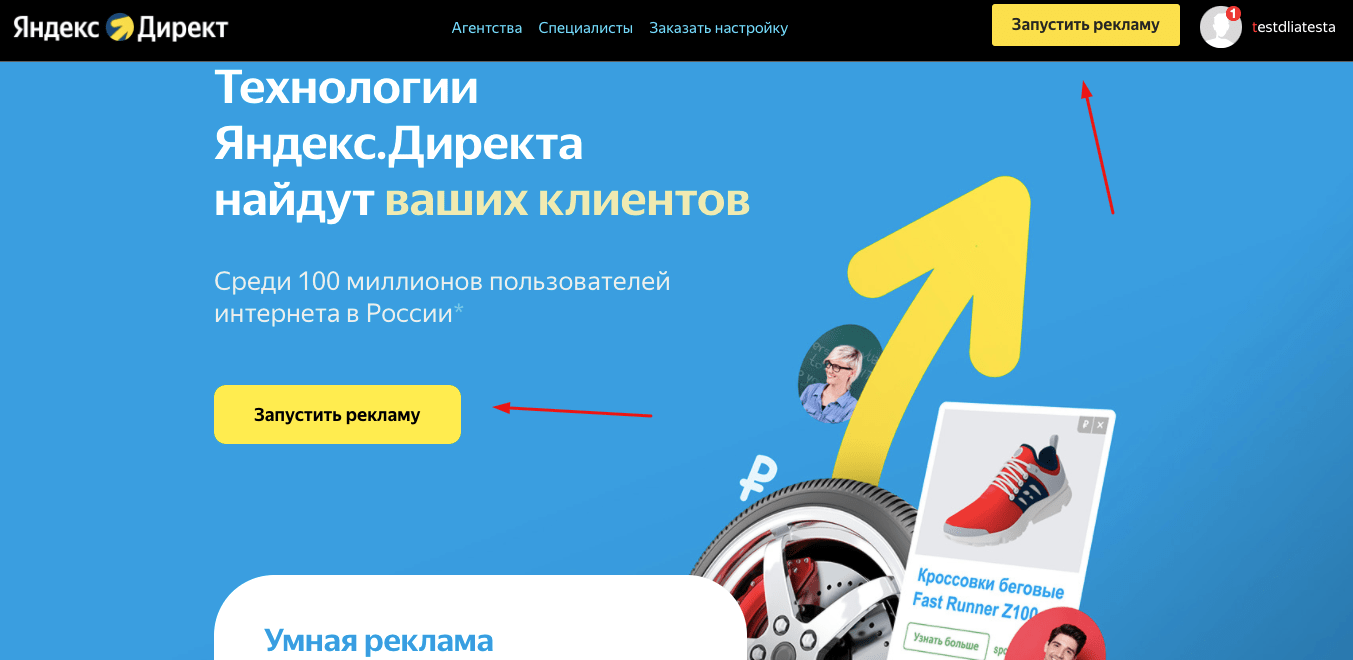
- Далее потребуется регистрация компании. Заполните название страны и укажите валюту, которую будете использовать. Для бизнеса, находящегося на территории РФ возможно указать только рубли. А вот для других стран, например, для Австралии, как в нашем примере на скриншоте — можно создать долларовый аккаунт. Не советуем экспериментировать на данном этапе, так как изменить выбранную валюту потом будет невозможно.
- Подтвердите email и номер телефона и нажмите «Начать пользоваться сервисом».
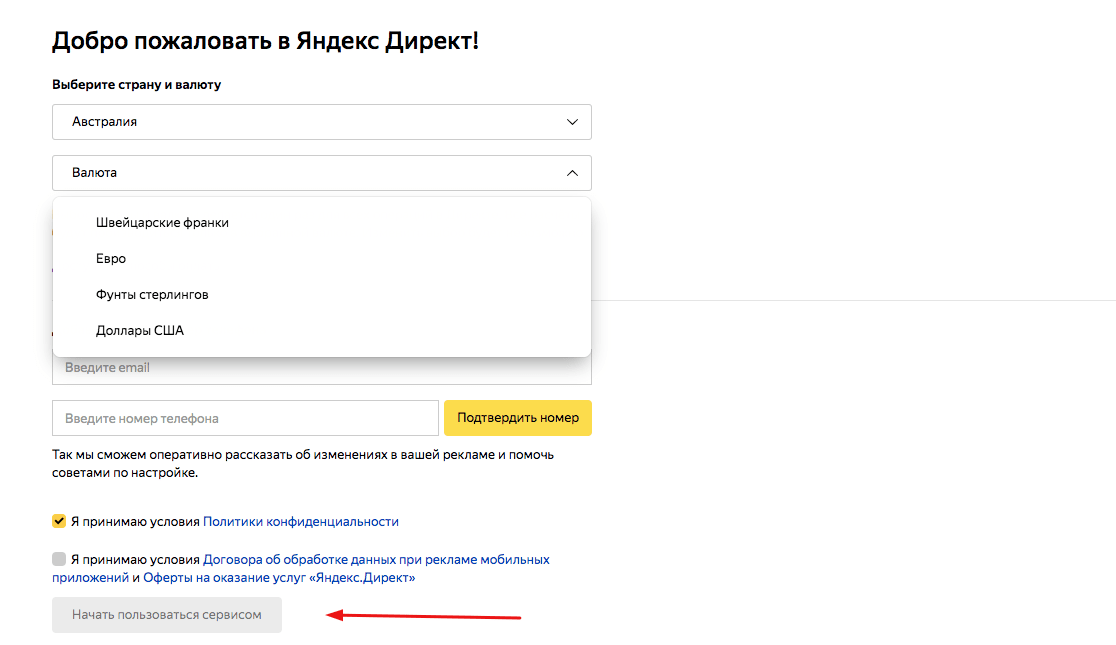
Готово, можно создавать рекламную кампанию!
Пополнить баланс можно в разделе «Платежи и документы» или при помощи нажатия на красную кнопку в правой верхней части экрана.
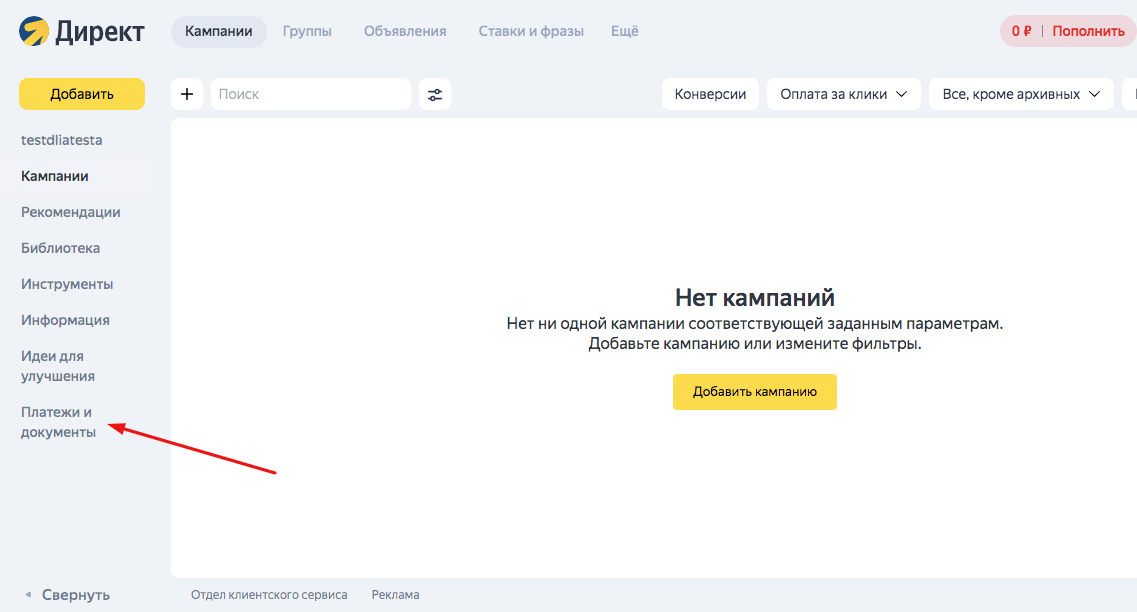
Кстати, перед тем, как настроить Директ, не забудьте ознакомиться с бонусной программой. Здесь поисковик публикует акции своей системы контекстной рекламы. Например, сейчас проходит акция за использование ретаргетинга, кампаний с конверсионными стратегиями и прочих видов рекламы. Часть суммы, которую вы потратите на размещение объявлений вернётся в виде бонусов. Не упустите возможность пополнить бонусный счёт и сэкономить бюджет.
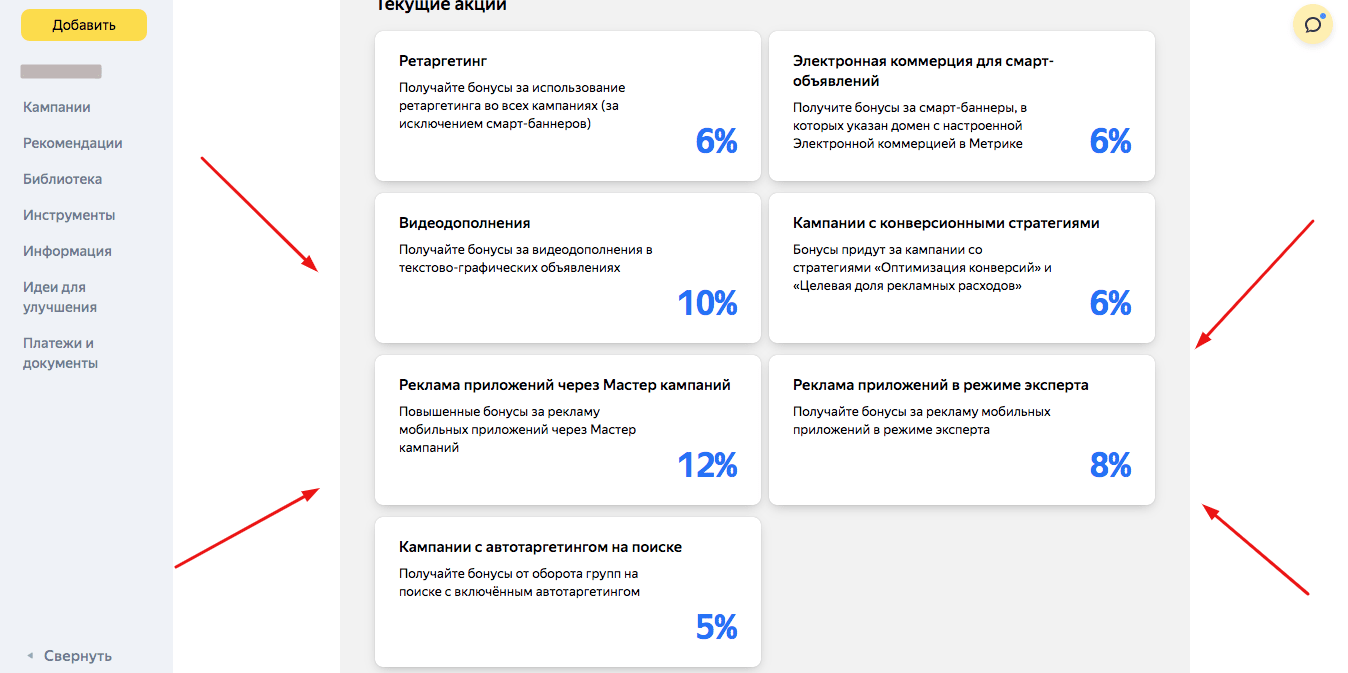
Как подключить Яндекс.Директ к аккаунту агентства
Теперь разберём случай, который пригодится агентствам, желающим получить сертифицированный статус от Яндекса. Открыть аккаунт можно по ссылке.
Стоит отметить, что клиентский аккаунт можно добавить не только в агентской версии. Если у вас обычная версия Яндекс.Директ, вы можете дать доступ к этому аккаунту официальному представителю клиента. Об этом мы расскажем в следующей инструкции.
Подключение дополнительного пользователя в Яндекс.Директ
Этот метод пригодится компаниям со штатом из нескольких сотрудников. Вы можете предоставить им доступ для контроля или для управления кампаниями. Для этого нужно войти в аккаунт Яндекс.Директ. Далее найти раздел «Информация». Там вам нужен пункт «Ваши представители».
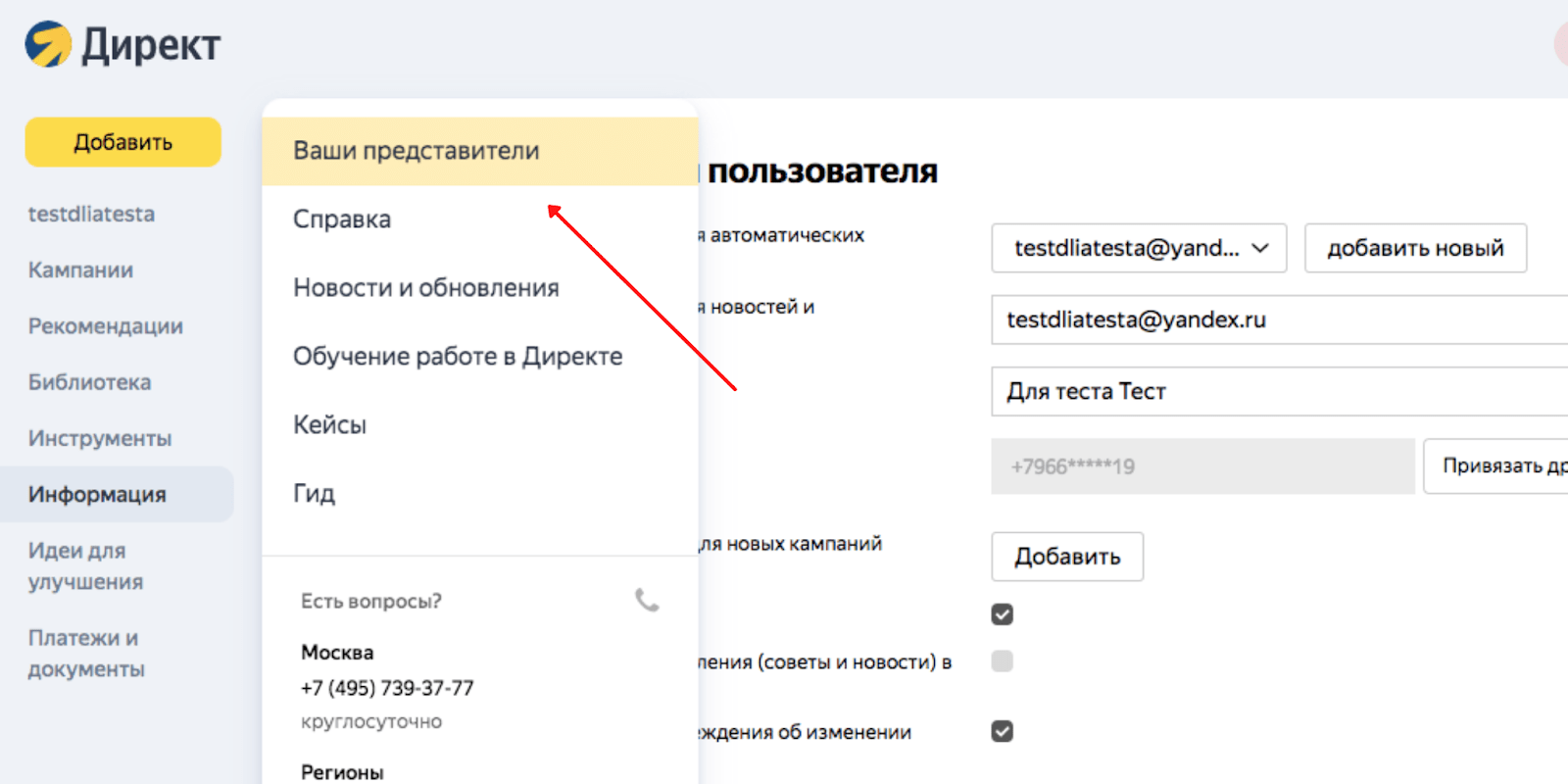
Нажмите «Назначить нового представителя» и укажите его контактные данные.
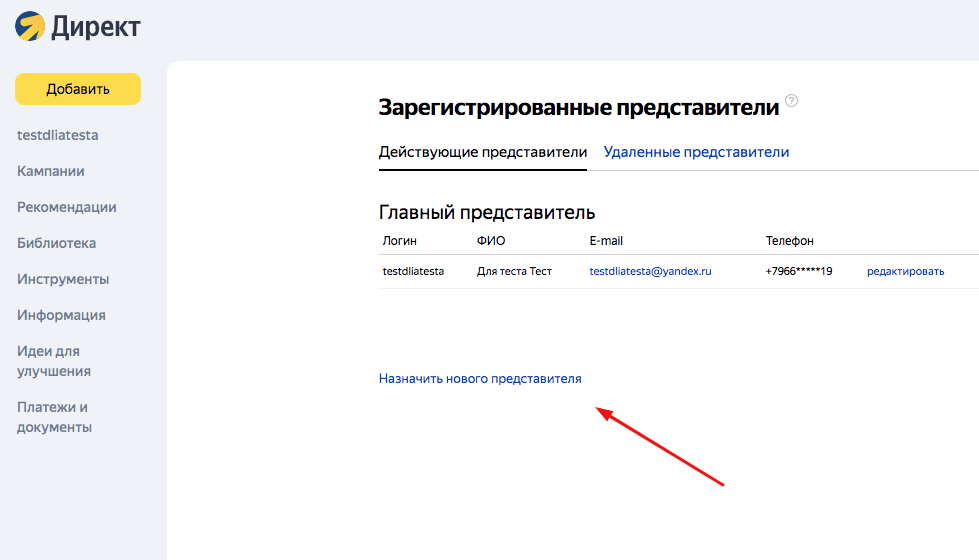
Покупка аккаунтов Яндекс.Директ
Со стандартными методами регистрации разобрались. Теперь объясним, зачем в сфере контекстной рекламы существуют «серые» методы создания аккаунтов.
Внимание: Перечисленные далее варианты являются нелегальными и не одобрены системой Яндекс.Директ. Приобретая подобный аккаунт, вы берете на себя риск по возможной блокировке рекламы или мошенничеству со стороны продавца. Поэтому совершайте подобные сделки только если действительно уверены в источнике.
Как создать новый аккаунт Яндекс.Директ без НДС
Регистрация аккаунта Яндекс.Директ всегда включает в себя выбор метода оплаты. Цены оператор контекстной рекламы указывает без учёта НДС.
Система списывает налог на добавленную стоимость автоматически, уже по факту расчёта. Однако данное правило работает не для всех стран. НДС списывается только для аккаунтов, зарегистрированных в Российской Федерации. В остальных странах на этом налоге можно сэкономить 20%.
Там можно зарегистрировать новый аккаунт бесплатно. Но вам потребуется предоставить Яндексу официальные документы, подтверждающие вашу страну проживания или географическое расположение бизнеса.
Для тех, кто не может предоставить подтверждающие документы и существуют аккаунты без НДС на продажу.
Купить аккаунт Яндекс.Директ с балансом
Ещё один случай продажи в этой сфере – старые аккаунты Яндекс.Директ с деньгами.
Продажа аккаунтов в таких случаях обусловлена наличием у владельца бонусных баллов Директа и желанием перевести их в денежных эквивалент. Со всеми вопросами, связанными с оплатой, можно ознакомиться в официальной справке Яндекса.
Трастовые аккаунты Яндекс.Директ
Это аккаунты, которым доверяет система. На них когда-то были внесены средства, созданы рекламные кампании и совершались их показы. Для рекламы использовались разрешенные материалы из легальных сфер деятельности.
Подобные аккаунты покупают владельцы бизнеса из запрещённых к рекламе тематик. Или рекламодатели, которых ранее заблокировали.
Напоминаем, если вы приобретете трастовый аккаунт и будете рекламировать с его помощью запрещенные материалы, Яндекс.Директ всё равно рано или поздно вас заблокирует. Поэтому лучше создайте качественный аккаунт самостоятельно, воспользовавшись нашими инструкциями.
Как удалить аккаунт Яндекс.Директ
И напоследок разберёмся с удалением аккаунта. Этот вопрос решается не вполне очевидно, так как удалить аккаунт в Директе можно только через Яндекс ID.
- Для этого нужно зайти в аккаунт по этой ссылке.
- Далее проскрольте страницу до самого конца. Предпоследним пунктом будет обозначена желаемая опция «Удалить аккаунт».
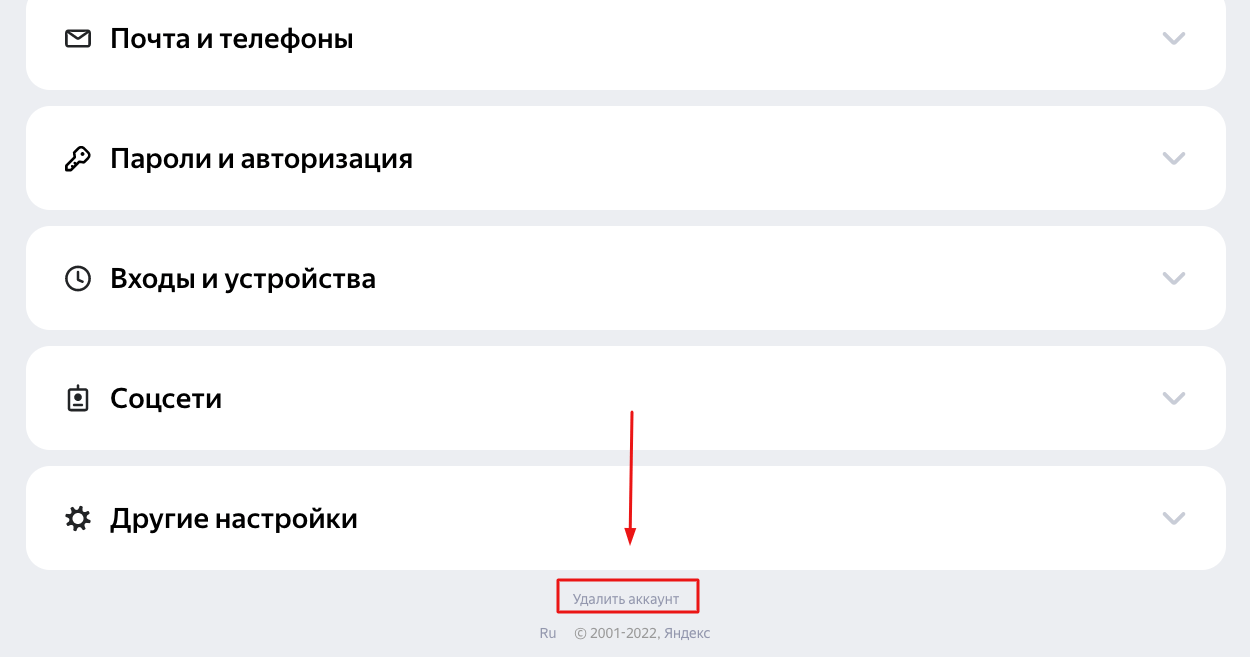
- После нажатия на этот текст появится окно, в котором будут отображены все доступные вам сервисы Яндекса.
- Введите капчу, подтвердите номер телефона и на этом процесс удаления аккаунта будет завершен.
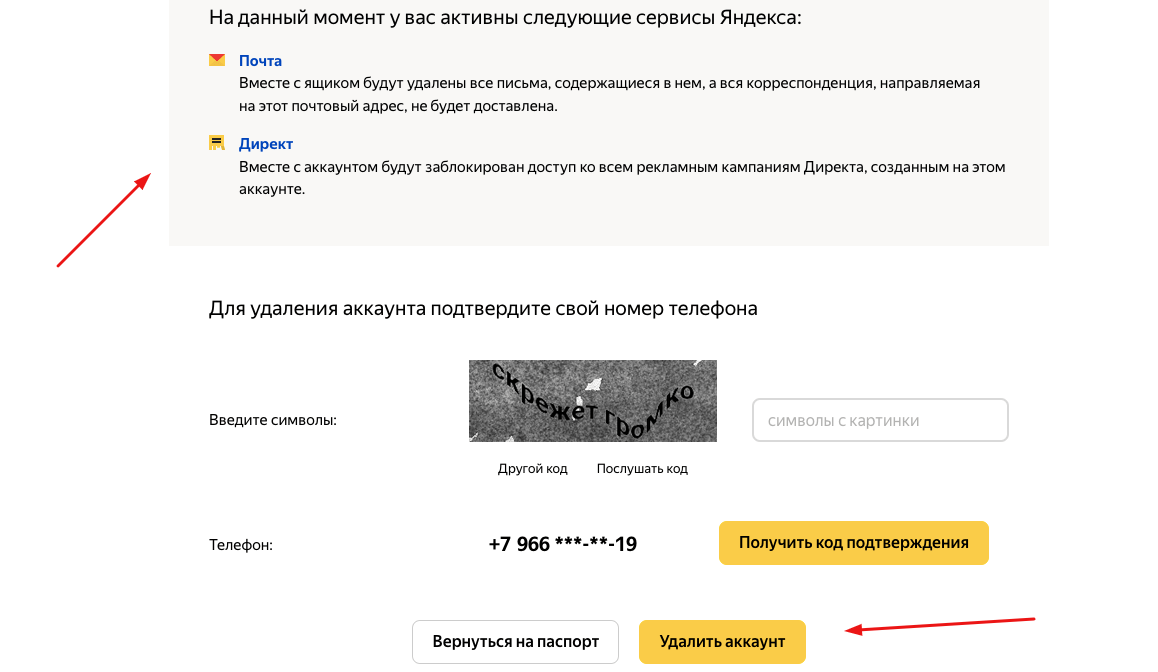
Заключение
Процесс регистрации занимает не более пары минут. Для регистрации нового клиента в аккаунте используйте специальный клиентский сервис Яндекс.Директ. А если вы хотите зарегистрировать новый аккаунт, то сделать это можно в два счёта на официальном сайте.
Теперь, когда всё готово, уделите тщательное внимание настройке новых рекламных кампаний.
После настройки рекламных кампаний не забудьте:
- Провести аудит рекламных кампаний.
- Постоянно анализировать результаты. Для этих целей вам будет полезна Яндекс.Метрика. А если у вас несколько рекламных каналов — сквозная аналитика поможет отслеживать результаты по каждому из них в едином интерфейсе.
Преимущества «Яндекс.Директ»
Многочисленные агентства предлагают услуги по ведению рекламных кампаний. Но их услуги кажутся достаточно дорогими, поэтому у активных бизнесменов часто возникает желание самостоятельно постигнуть тонкости настройки контекстной рекламы в «Яндекс». Стоит ли тратить время на изучение новой технологии? Вы самостоятельно сможете ответить на этот вопрос после прочтения статьи с инструкцией настройки «Яндекс.Директ».
Преимущества рекламной платформы «Яндекс.Директ»:
-
контекстная реклама не навязчива, так как она демонстрируется в соответствии с интересами конкретного пользователя;
-
в отличие от обычной медийной рекламы, система таргетинга «Яндекс.Директ» позволяет точно направлять кампанию на целевую аудиторию;
-
здесь доступна подробнейшая аналитика, позволяющая с точностью до рубля оценивать эффективность вложенных в рекламу инвестиций;
-
контекстные объявления можно демонстрировать в определённом регионе;
-
технология ретаргетинга позволяет «догнать» тех, кто был на сайте, но не совершил целевое действие;
-
рекламодатель платит за клики по объявлению, причем он самостоятельно устанавливает их стоимость.
Очевидно, что настройка контекстной рекламы –– это полезный навык. Ниже представлена пошаговая инструкция настройки «Яндекс.Директ», которая поможет запустить первую собственную рекламную кампанию.
Шаг №1. Регистрация аккаунта в «Яндекс.Директ»
Для начала необходимо перейти на страницу https://direct.yandex.ru/ , где в верхнем правом углу кликнуть по кнопке «Войти». Для авторизации можно использовать логин и пароль электронной почты «Яндекс». Если учетной записи нет, то нужно кликнуть по кнопке «Зарегистрировать» и создать новый аккаунт. Далее остаётся указать свой регион, выбрать валюту, согласиться с договором о сотрудничестве и подтвердить свои действия.
Скриншот интерфейса Яндекс Директ
Войти в аккаунт Яндекс.Директ
Шаг №2. Создание кампании
Выбор базовых параметров
Для начала рекомендуется выбрать тип «Текстово-графические объявления».
Создать компанию текстово-графических объявлений в Яндекс.Директ
Текстово-графические объявления
После клика по кнопке «Создать кампанию» необходимо ввести её название. Теперь указывается дата начала и завершения. Далее настройка контекста в «Яндексе» предполагает выбор времени суток, в период которого будут демонстрировать объявления. К примеру, если кампания нацелена на генерацию «горячих» звонков, то время ротации должно соответствовать графику работы отдела продаж. В этом блоке настроек можно установить галочки, которые позволят учитывать или игнорировать следующие моменты:
-
выходные дни;
-
праздничные дни;
-
часовой пояс региона демонстрации.
Также нужно обратить внимание на возможность корректировки стоимости клика с привязкой ко времени суток. К примеру, службе доставки еды стоит увеличить ставки на показ объявлений в период перед обедом или ужином, то есть на время максимальной активности ЦА.
Настройка и создание рекламной кампании в Я.Директе
Создание рекламной кампании в Директе
Определение географии
Теперь нужно выбрать регион демонстрации объявлений, а также откорректировать ставки для него. Чем активнее конкуренция в локации, тем дороже будет стоить клик по объявлению. При необходимости нужно настроить расширенный географический таргетинг. Здесь можно указать нетипичные варианты показа. К примеру, пользователям из Воронежа можно демонстрировать объявления по запросам типа «отели Москвы».
Регион показа объявлений Директа
Выбор региона показов для объявлений
Выбор стратегии показов
Настройка контекста в «Яндексе» позволяет выбрать площадки присутствия. Так, объявления могут показываться везде, только в поиске или только на партнерских сайтах и собственных сервисах. Яндекс.Директ для новичков лучше начинать настраивать с поисковой рекламы. Специалисты рекомендуют выбирать «Ручное управление ставками». Это позволяет застраховаться от неконтролируемого быстрого «слива» бюджета при резком динамическом росте ставок в нише. Теперь нужно выбрать режим показа. Стандартная опция — это активная демонстрация без учёта настроек времени. В такой ситуации дневной лимит может завершиться намного раньше целевого времени. Распределённый показ — это элемент настройки контекстной рекламы, который позволяет равномерно распределить суточный бюджет в течение дня.
Статегия показов в Яндекс.Директе
Выбор стратегии показов
Корректировка ставок
В этой части настройки контекста в «Яндексе» рассказываем с какими вкладками необходимо поработать.
-
Целевая аудитория. Сразу после создания аккаунта готовых аудиторий не будет, так как их ещё придется сформировать позже. Но сейчас уже можно внести корректировки стоимости кликов для пользователей из конкретных локаций, посетителей сайта и других категорий.
-
Мобильные. Настройки не позволяют полностью отключить показ объявлений для пользователей с мобильными устройствами. Но количество этой аудитории можно снизить до 50 %. С другой стороны, если бизнес ориентирован на подобный трафик, то коэффициент показов лучше увеличить. К примеру, это хорошо работает в сфере вызова такси или эвакуаторов.
-
Пол и возраст. Здесь нужно ориентироваться на специфику бизнеса. Так, салону красоты стоит повысить ставки для женской аудитории возрастом от 25 до 50 лет. А рыболовному магазину больше подходит зеркальная гендерная стратегия. Также есть смысл исключить из показов рекламы ночного клуба несовершеннолетних пользователей.
-
Видеодополнения. Эта настройка нужна для рекламы в рекламной сети «Яндекс» (РСЯ).
Корректировка ставок
Корректировка ставок в Яндекс.Директе
Визитка
В этом окне сначала нужно перевести мышкой переключатель в положение «Да», после чего можно приступить к заполнению полей. Важно указать уникальный номер «Яндекс.Метрики», так как счётчик необходим для сбора важных аналитических данных. Если этот инструмент ещё не установлен, то нужно обязательно исправить ситуацию. Пункт «Размечать ссылки для Метрики» остаётся активированным. В 2018 году здесь появился новый пункт «Ключевые цели» — он создан для точной настройки рекламы в РСЯ. Желательно настроить рассылку уведомлений по электронной почте и/или SMS, что позволит оперативно получать новости о ходе кампаний.
В развёрнутой форме «Специальные настройки» в последующем можно будет указать нежелательные площадки для показа объявлений в рамках кампаний в РСЯ. В соседней вкладке «Минус-фразы» следует добавить слова или словосочетания, при вхождении которых в поисковый запрос не нужно демонстрировать рекламу. К примеру, в кампаниях для автосервисов можно исключить показы по запросам, включающим слова «своими руками», «пошагово», «видеоинструкция» и пр.
Функцию «Дополнительные релевантные фразы» лучше оставить отключенной.
Визитка в личном кабинете Я.Директ
Визитка
Шаг №3. Процесс создания текстово-графических объявлений
Чтобы создать объявление, нужно пройти следующий путь:
-
Придумать название.
-
Составить «Заголовок 1» (не более 35 символов). Сюда желательно включить ключевую фразу в естественной форме. При формировании объявления ключевые слова будут выделены полужирным шрифтом — это улучшает восприятие и кликабельность рекламы.
-
Составить «Заголовок 2» (не более 30 символов). Здесь лучше сделать акцент на выгодах предложения.
-
Придумать текст объявления (не более 81 символа). Сюда желательно включить не только ключевую фразу, но и призыв к действию или стимулирующие слова типа: «Акция», «Товар заканчивается», «Переходите на сайт», «Бесплатная доставка» и пр.
-
Необходимо указать ссылку на сайт и ссылку, которая будет отображаться под объявлением. Вторая необходима для того, чтобы пользователь ещё до клика по рекламе мог понять, в какой раздел сайта он попадёт.
-
Добавление до 4 уточнений, которые помогут подчеркнуть плюсы продукта и/или сотрудничества с компанией.
Процесс создания текстово-графических объявлений
Создание текстово-графических объявлений
После подтверждения действий объявление для группы ключевых фраз будет готово для участия в кампании.
Шаг №4. Настройка мобильных объявлений
Как уже упоминалось в инструкции настройки «Яндекс.Директ», платформа в любом случае будет демонстрировать контекстную рекламу на всех видах устройств. Рекламодателям здесь предоставляется возможность создать оптимизированные объявления для мобильных пользователей. Более того, такой трафик можно направлять на посадочные страницы, созданные специально для него.
Как настроить мобильные объявления
Настройка мобильных объявлений
Начинается процесс с активации флажка «Мобильные объявления», который доступен в окне редактирования группы объявлений. В следующей форме нужно ввести более короткие заголовки. В правой части экрана будет находиться интерактивный конструктор, который отображает вид будущего мобильного объявления. Обязательно нужно указать контактный номер телефона в международном формате — это даст возможность связаться с компанией одним касанием пальца. Если мобильный трафик имеет приоритет в стратегии кампании, то во вкладке «Корректировка ставок» нужно вручную увеличить коэффициент допустимой стоимости клика по рекламе. Остальные пункты окна заполняются без изменений.
Редактирование мобильного объявления в Директе
Редактирование мобильного объявления
Шаг №5. Создание графических объявлений
Чтобы начать их формирование, нужно выбрать соответствующую вкладку в меню «Тип объявлений».
Графические объявления в Я.Директ
Создание графических объявлений в Директе
Теперь необходимо создать визуальный концепт. Сделать это можно самостоятельно или воспользоваться конструктором. Если действовать по последнему сценарию, то в появившемся окне нужно определиться с подходящим шаблоном и загрузить изображения для вставки в него. Алгоритм конструктора создать 12 креативов разного размера — это необходимо для корректной интеграции в различные по формату рекламные блоки. Поэтому заранее нужно «нарезать» картинки в соответствии с предлагаемыми размерами.
Добавление креативов для объявлений
Добавление креативов
Теперь пришло время определить цветовое решение для кнопки, текста и фоновой заливки. После можно добавить заголовок, дополнительный текст и название кнопки. Если специфика предложения или товара предполагает возрастные ограничения, то нужно поставить галочку в соответствующем пункте. После этого остаётся кликнуть по кнопке «Добавить выбранные», чтобы алгоритмы сгенерировали 12 объявлений в разных размерах.
Шаг №6. Выбор ключевых слов
В интерфейсе рекламодателя «Яндекс.Директ» доступен «умный» инструмент для подбора ключевой семантики. Достаточно в левом окне ввести поисковой запрос и кликнуть по кнопке «Подобрать», чтобы система сформировала подборку релевантных слов. Да, не все они будут корректны. Поэтому нужно вручную выбрать подходящую семантику и сохранить её. Рекламодатель может использовать специальные операторы, которые уточняют или усиливают значение ключевых слов. Так, можно пользоваться следующими инструментами:
-
«!» — это фиксатор числа, времени и падежа. К примеру, с его помощью можно сделать так, чтобы реклама демонстрировалась по запросу «уборка!дорог», но отсекались фразы «уборка дорого».
-
«+» — необходим для привязки стоп-слов. Так, фраза «купить автомобиль +на ходу» будет демонстрироваться, но её не покажут по запросу «купить автомобиль без документов».
-
« » — это оператор точного определения количества слов. Он позволяет показывать рекламу по запросам определённой длины, что удобно, если стратегия ориентируется на частотность.
-
[ ] — служит для точного определения порядка слов. Помогает правильно позиционировать объявления типа «купить авиабилеты [из Москвы в Стамбул]», чтобы не получить нецелевой трафик из людей, которых интересует обратное направление.
-
( | ) — позволяет формировать сложные запросы для отображения рекламы. К примеру, ключевая фраза «купить велосипед (детский|женский|подростковый)» делает объявление одновременно видимым по запросу «купить велосипед детский» и т. д.
Выбор ключевых фраз в Директе
Ключевые слова
Здесь же можно добавить перечень минус-слов, подкорректировать ставки для группы слов, а также определить географию показа. В конце настройки нужно не забыть кликнуть по кнопке «Сохранить».
Шаг №7. Управление ценами за клик
В рекламной системе «Яндекс.Директ» от размера ставки за клик напрямую, но не полностью, зависит прогнозируемый трафик. Потенциальная кликабельность во многом зависит от дизайна объявления, привлекательности предложения, места его расположения при демонстрации и некоторых других факторов. Но в любом случае при повышении стоимости клика будет увеличиваться количество получаемого трафика — аукционный принцип распределения рекламных мест гарантирует это. Функция «Мастер ставок» дает возможность в ручном режиме управлять ставками для разных групп ключей или отдельных слов из используемой в рамках кампании семантики.
Управление ценами за клик в Директе
Управление ценами за клик
Шаг №8. Особенности настройки ретаргетинга
Ретаргетинг — это важнейшая технология для увеличения эффективности рекламы при настройке контекста в Яндексе. Она позволяет повторно взаимодействовать с пользователями, которые имели опыт взаимодействия с сайтом, но по разным причинам не совершили целевого действия. Для использования возможностей ретаргетинга нужно иметь активированный счётчик «Яндекс.Метрики», а также настроенные цели. Для создания последних следует перейти в раздел «Настройки – Цели». Их может быть много, но нужно выбрать подходящие для бизнеса и конкретной кампании варианты. К примеру, можно воздействовать рекламой на людей, которые посетили определённую страницу сайта. Для этого в разделе настроек «Тип условия» нужно выбрать пункт «Посещение страниц». В появившейся форме остаётся только указать URL-адрес и подтвердить создание цели. Ретаргетинг доступен только в рамках РСЯ — это важно помнить, планируя кампании.
Особенности настройки ретаргетинга в Яндекс Директе
Особенности настройки ретаргетинга
Подведем итоги
Теперь вы знаете, как совершить настройку контекста в «Яндексе» собственными силами. Но этого недостаточно для первой практики. Перед запуском кампаний нужно научиться анализировать результаты рекламной деятельности. Это необходимо, чтобы отсекать неэффективные объявления, грамотно корректировать стоимость клика по разным ключевым фразам.
Помните, что настройка контекста в «Яндексе» — это достаточно дорогой и динамичный инструмент интернет-маркетинга. Без должной подготовки можно быстро израсходовать даже значительный бюджет, не получив при этом удовлетворительной отдачи. Поэтому опытные бизнесмены часто обращаются к профессионалам для настройки и ведения рекламных кампаний.
Всем привет! Сегодня расскажем, как создать новый аккаунт Яндекс.Директ – будет полезно всем, кто только начинает изучать контекстную рекламу. Для практикующих специалистов напомним, как проходит регистрация нового клиента в существующем аккаунте. А в конце статьи расскажем, как можно получить промокод от Яндекс.Директ для новых рекламодателей. Без долгих прелюдий – сразу к делу!
Создание нового аккаунта в Яндекс.Директ с нуля
Заходим на сайт https://direct.yandex.ru/, нажимаем большую желтую кнопку “Запустить рекламу”:
Далее Яндекс предлагает нам выбрать почту для входа. Важно – для регистрации нового аккаунта требуется почта, которая не использовалась в Яндекс.Директ ранее. Если такая почта у вас есть, то выбираем её. Если нет, то просто регистрируем новую:
Далее нам нужно выбрать страну и валюту – не игнорируйте этот пункт, т.к. все расчеты будут производится в той валюте, что вы выберете. Вносим свои контактные данные, принимаем условия и нажимаем “Начать пользоваться сервисом”.
Вуаля! Аккаунт готов. Далее вы настраиваете параметры кампании, добавляете группы и объявления.
Регистрация нового клиента в Яндекс.Директ
Для тех, у кого есть агентский аккаунт, напоминаем, как можно добавить нового клиента.
Спускаемся вниз страницы в аккаунте, нажимаем “Регистрация нового логина” в разделе “Управление клиентами”:
Нас перекидывает на регистрацию нового аккаунта. Здесь всё по старинке – вводим логин и пароль для нового клиента, нажимаем “Зарегистрировать” (еще раз напомним, что для регистрации в Яндекс.Директ логин не должен быть использован в сервисе ранее):
Далее вводим контактные данные клиента:
Аккаунт для нового клиента готов. После настройки рекламной кампании он появится в общем списке клиентов:
Бонус 😉
Если вы не знали, в Яндекс.Директ есть акция для новых клиентов. Сервис позволяет получить промокод тем рекламодателям, кто только начинает свой путь в контекстной рекламе.
Если вы запускаете рекламу в России, Беларуси, Казахстане или Узбекистане – промокод позволяет получить небольшую сумму для оплаты рекламы.
Где получить промокод?
- По рекламным акциям от самого Яндекса
На странице https://yandex.ru/promo/direct/bonus можно получить бонус.
- От партнеров Яндекса
На данный момент с Яндексом сотрудничают следующие партнеры в России: Альфа-Банк, ВТБ 24, Модульбанк, Тинькофф, Точка, LPgenerator, WIX; у каждого из них свои условия.
Помните, что промокод для новых клиентов выдается на определенных условиях и на определенный срок, также промокод нельзя использовать для рекламы приложений, страниц в социальных сетях, кампаний без сайта или с несколькими рекламируемыми сайтами, для доменов третьего уровня. Более подробно по условиям, а также список актуальных партнеров — в Яндекс Справке.
Как применить промокод?
Промокод можно применить при пополнении счета. Переходим на вкладку “Счета”, вводим сумму для оплаты, в способах оплаты выбираем “Оплата с промокодом” и далее нажимаем “Перейти к оплате”:
Переходим на страницу оплаты. В поле “Промокод” вводим наш промокод:
Если статья была полезна для вас, оставляйте свои комментарии, задавайте вопросы.

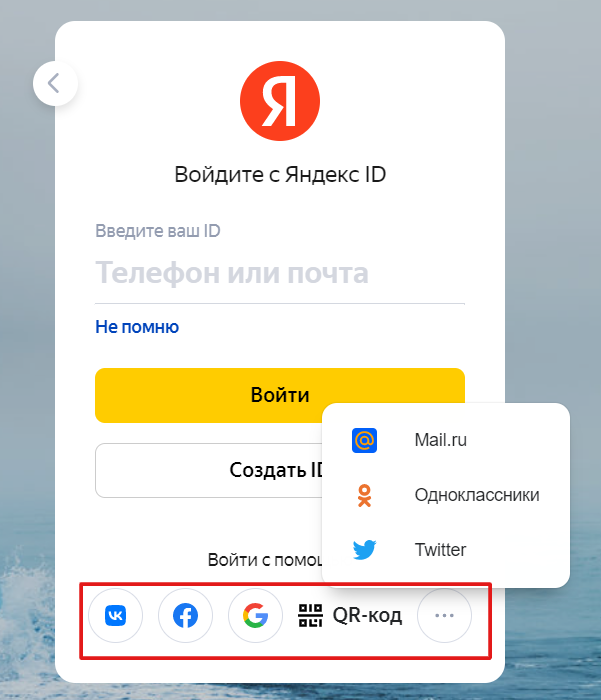
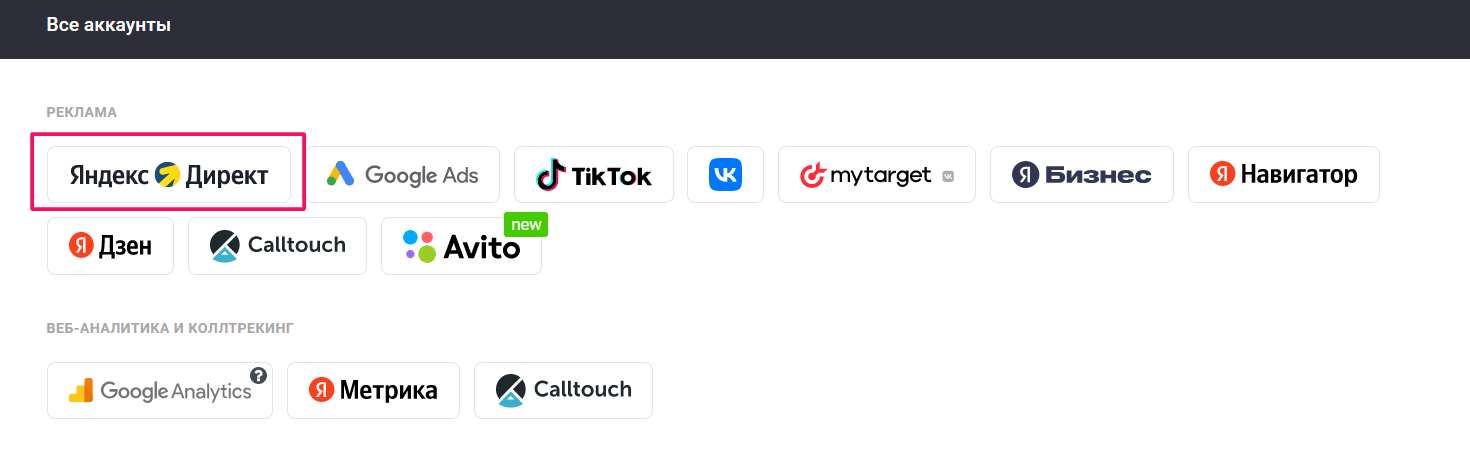
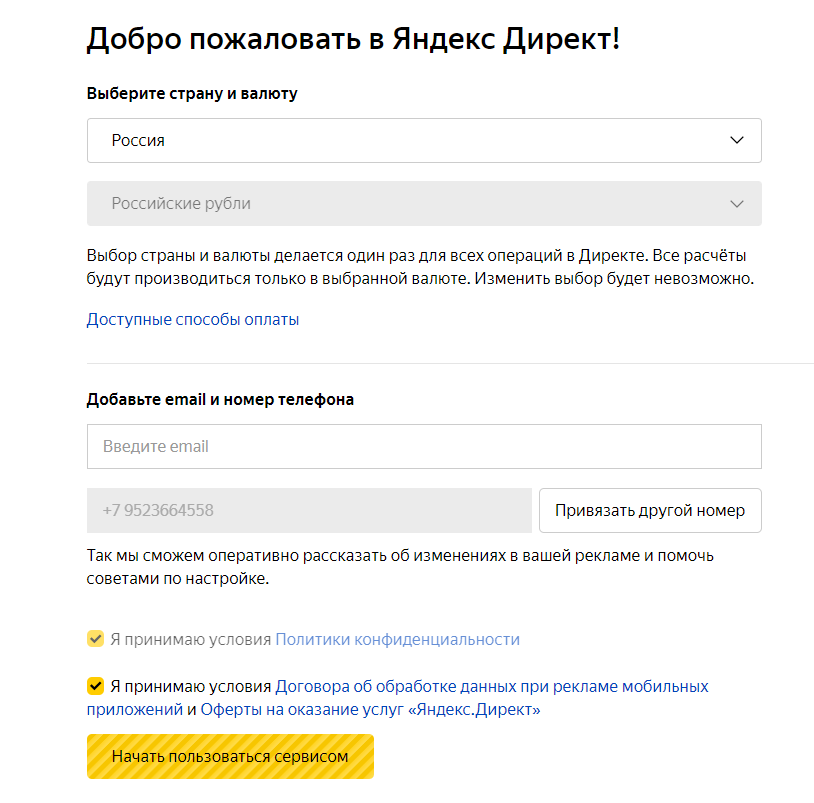
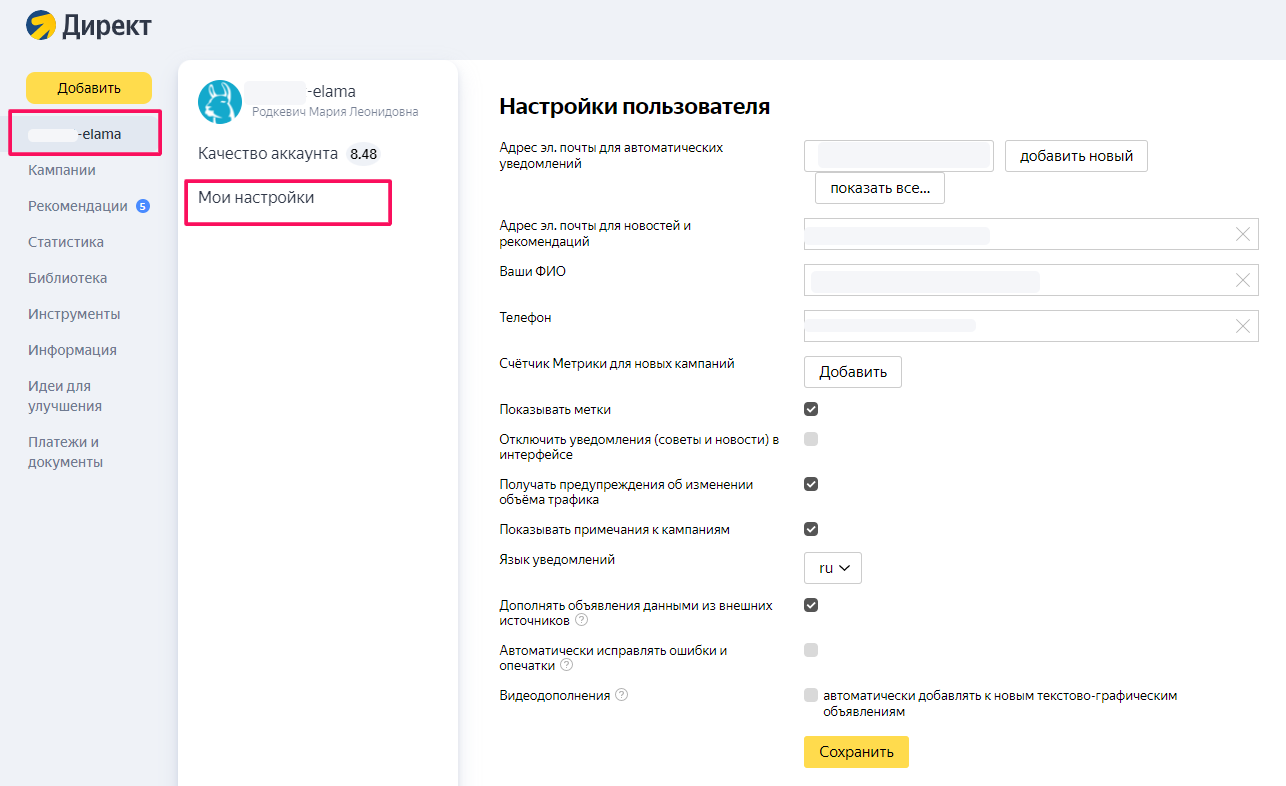
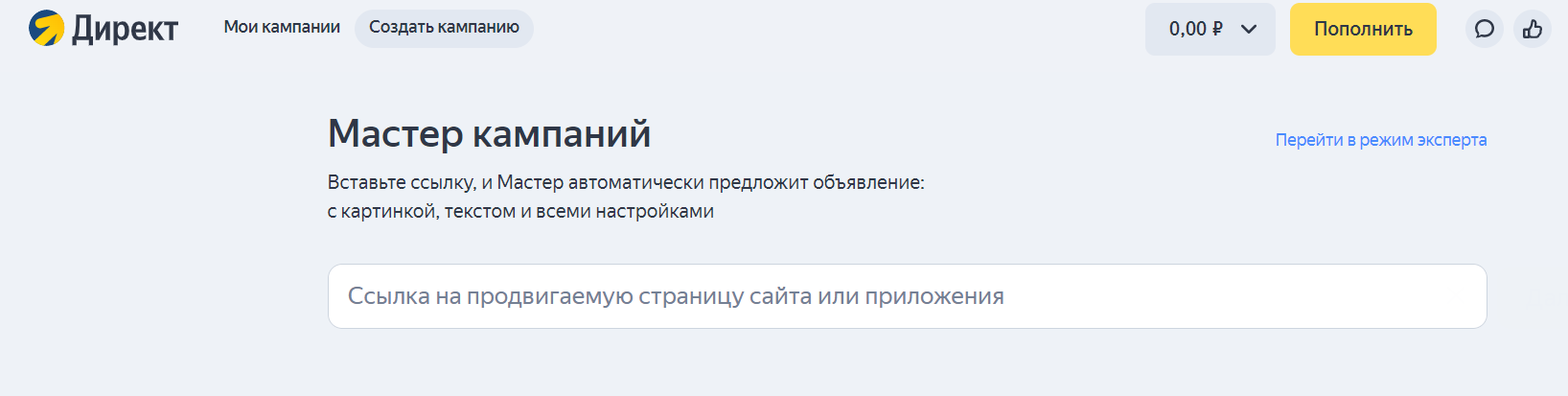
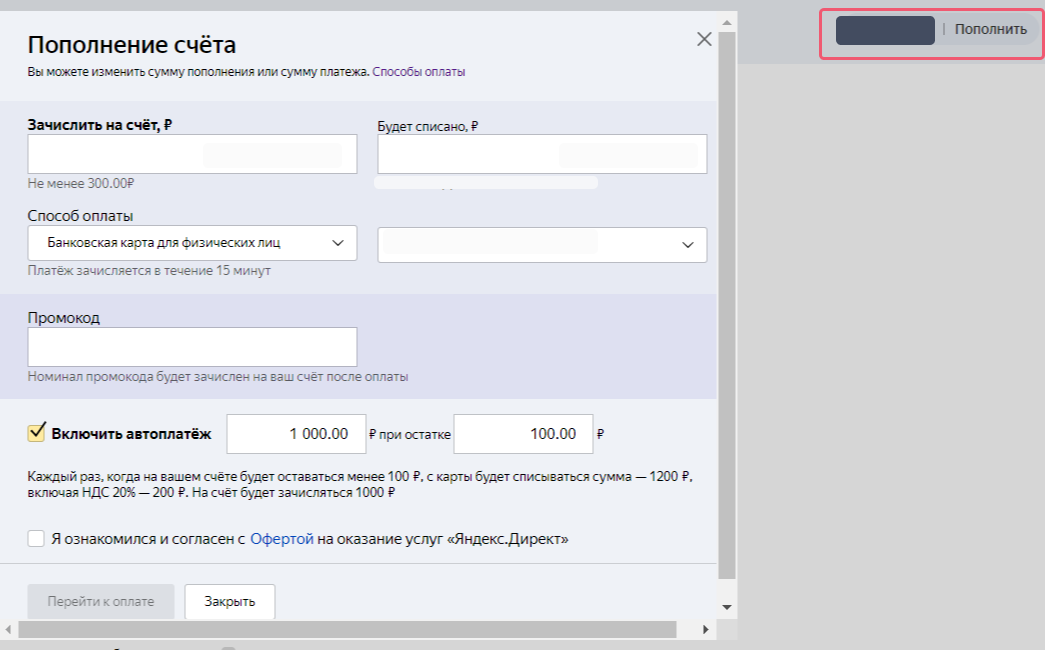
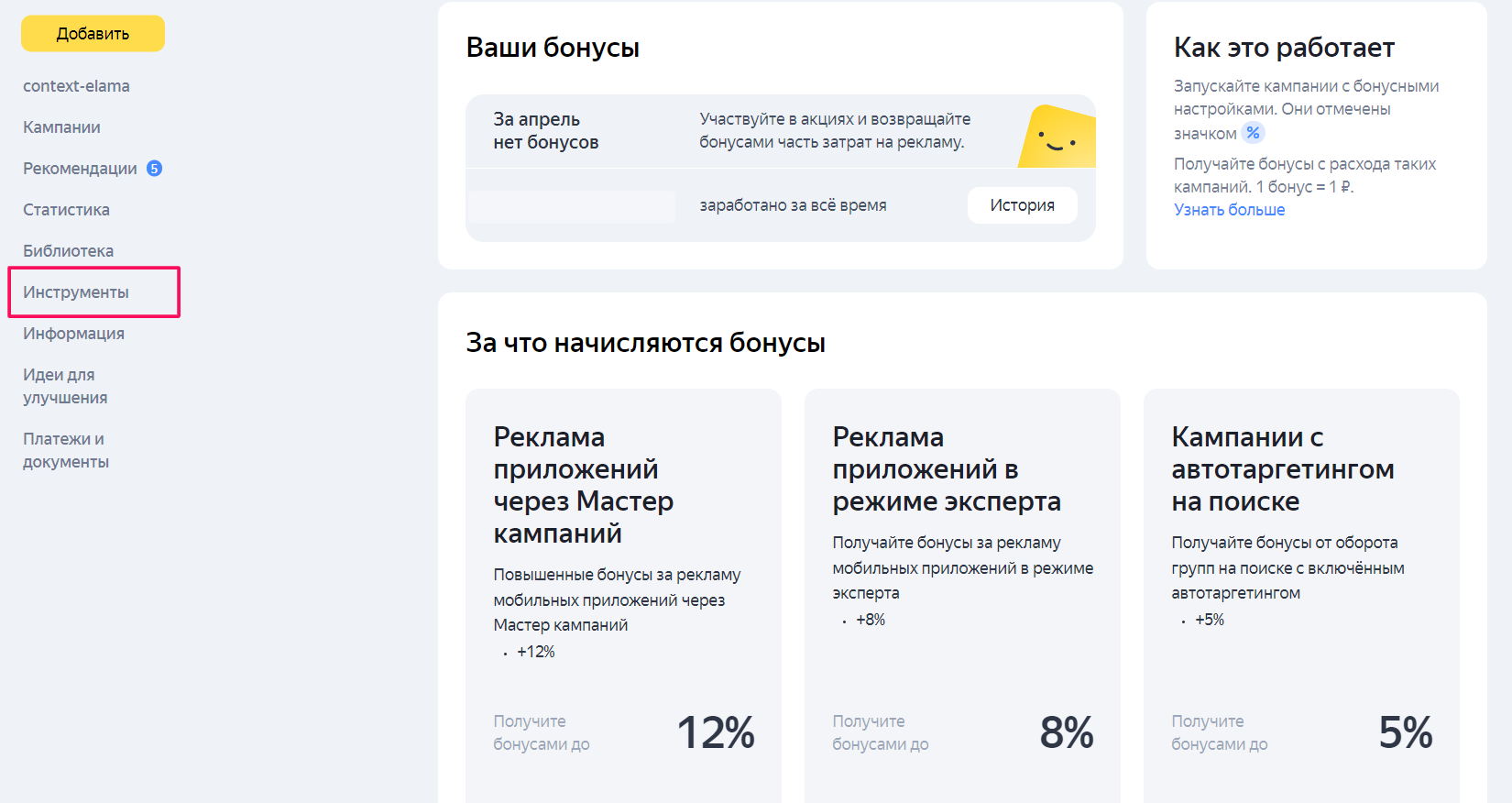


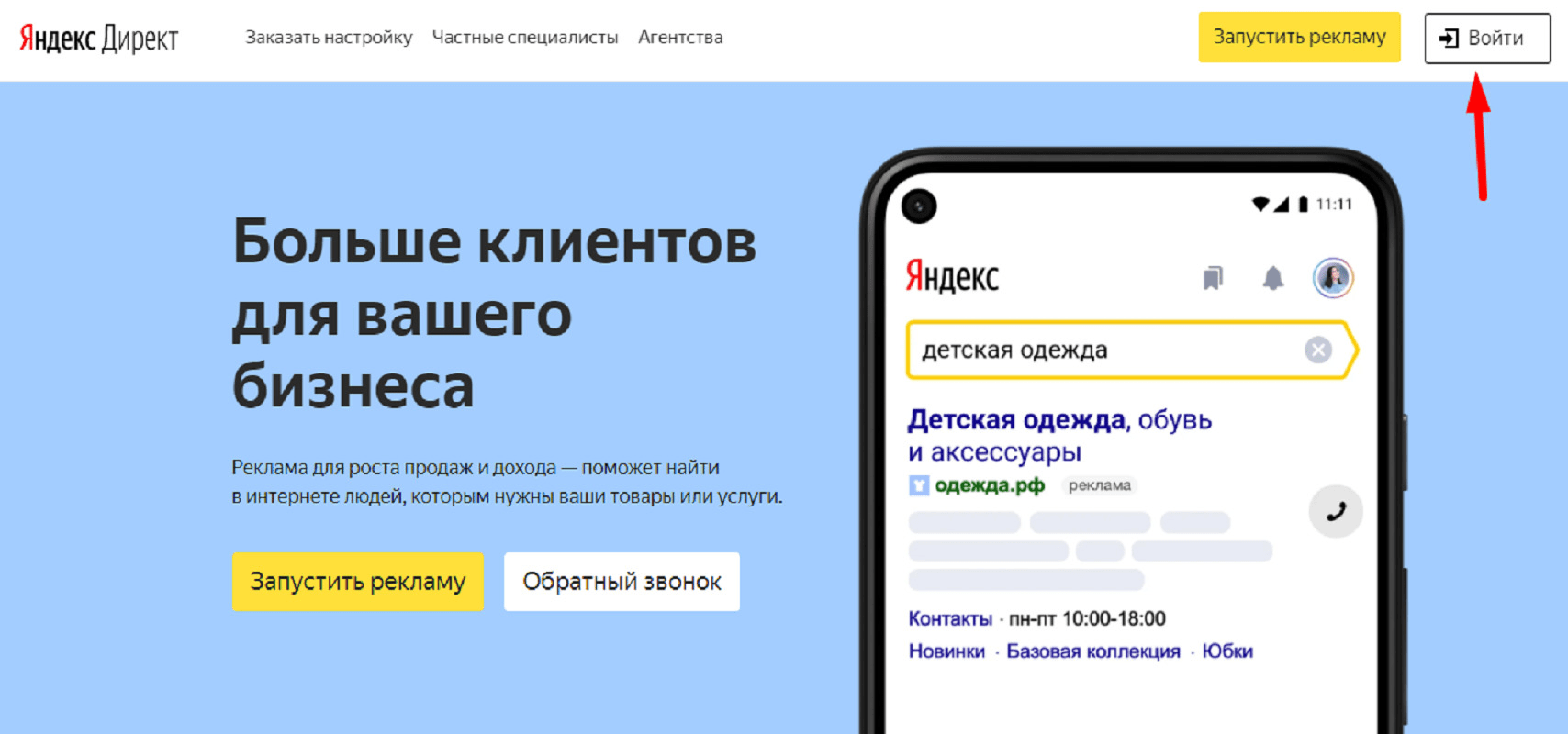
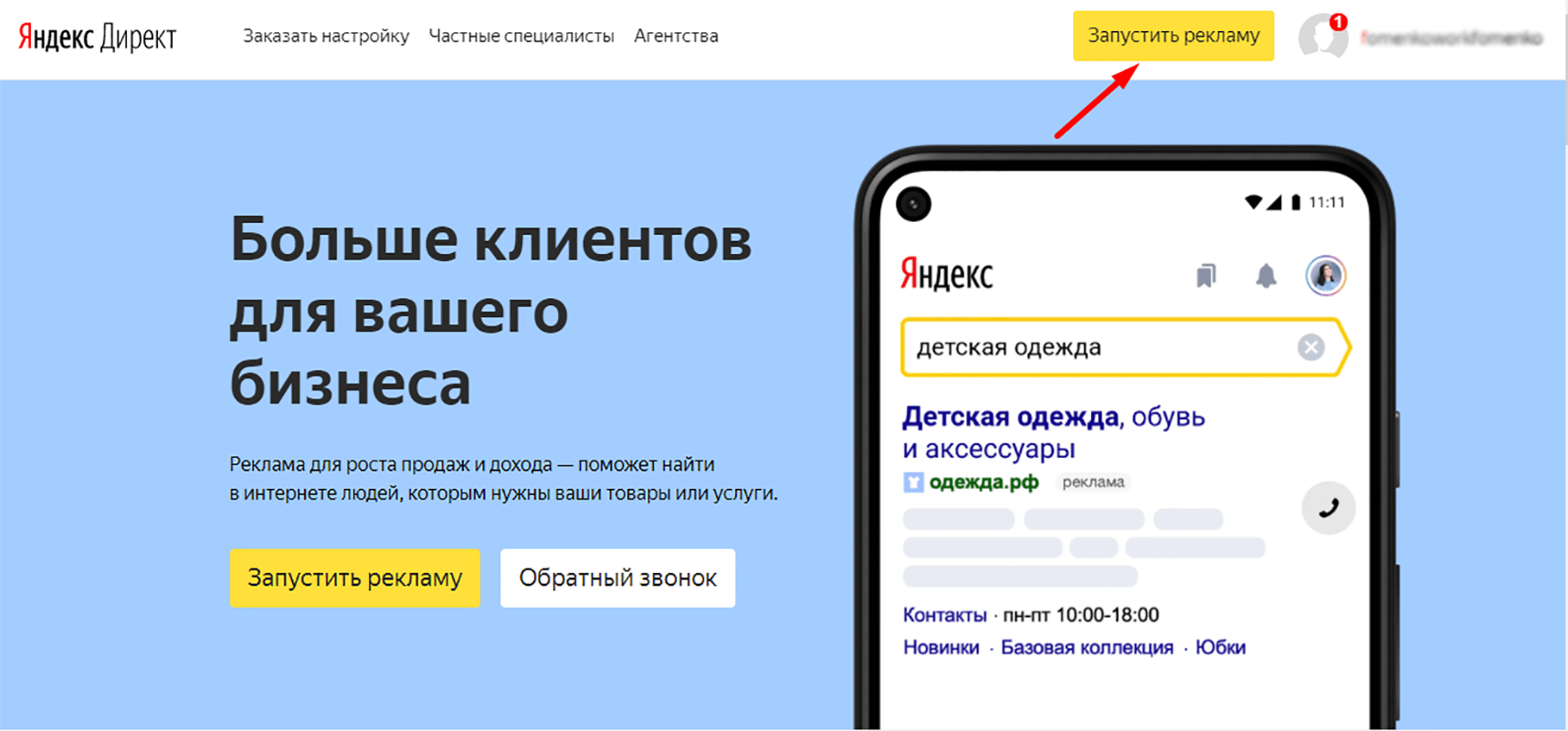
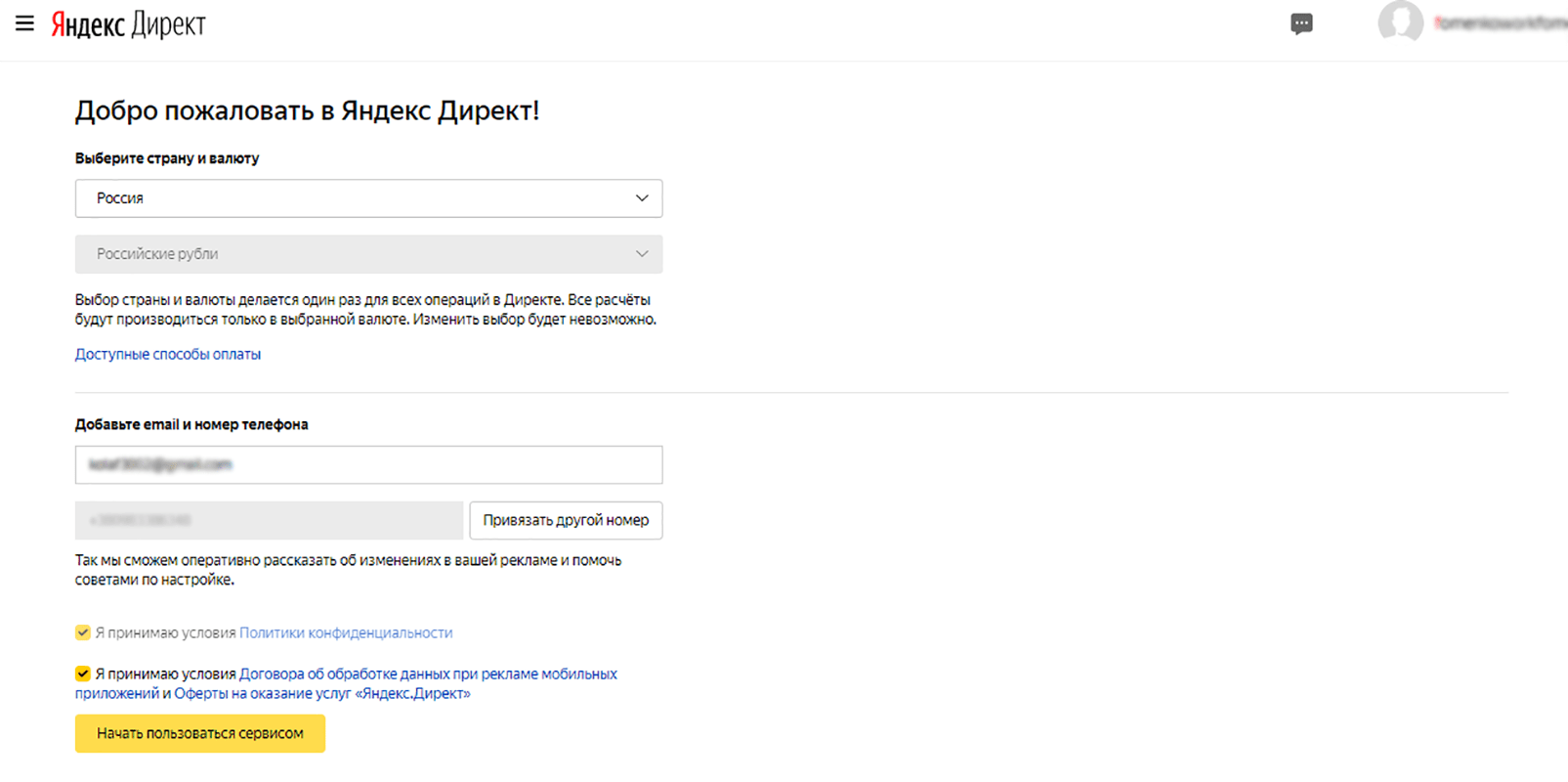
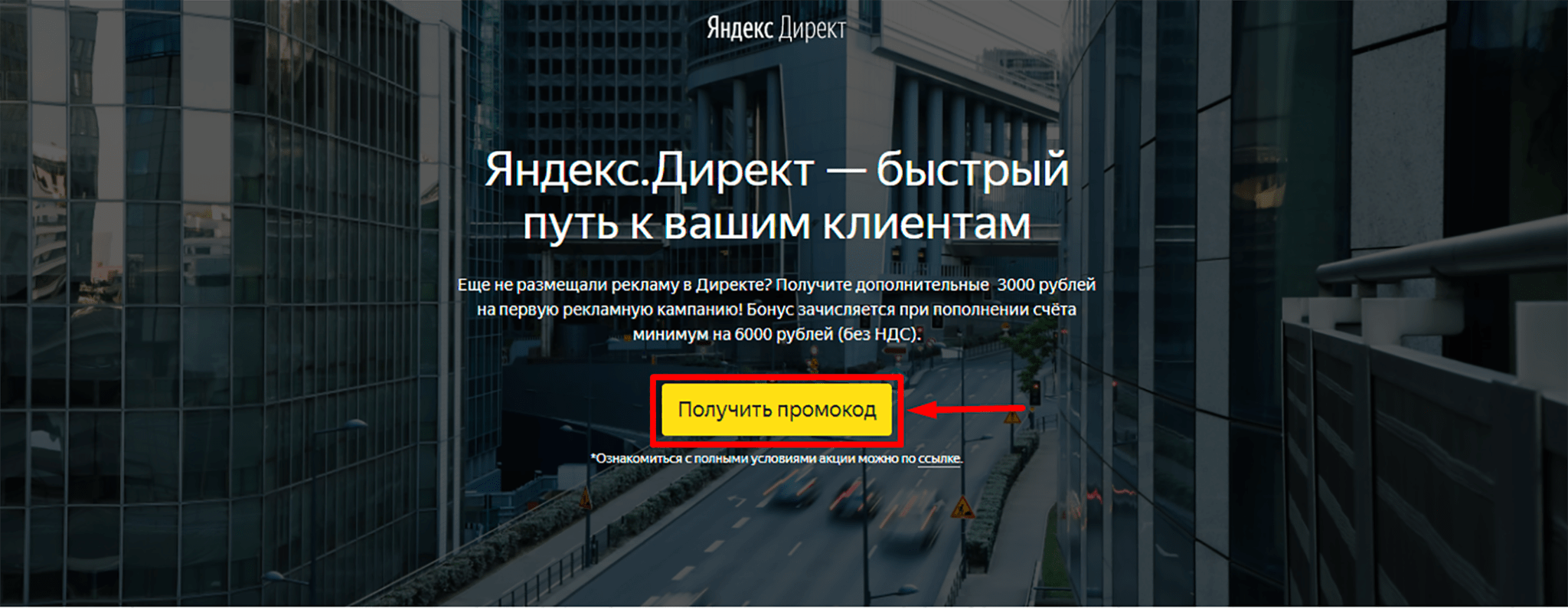 Внизу есть форма, которую следует заполнить. Вводим свое имя, почту, телефон, логин в Яндексе и сайт. Далее кликаем «Получить промокод». Здесь все предельно просто и понятно.
Внизу есть форма, которую следует заполнить. Вводим свое имя, почту, телефон, логин в Яндексе и сайт. Далее кликаем «Получить промокод». Здесь все предельно просто и понятно.